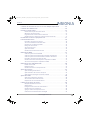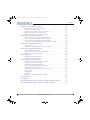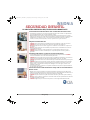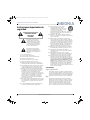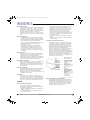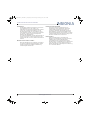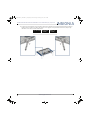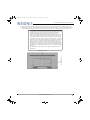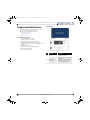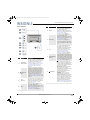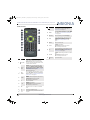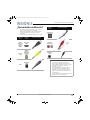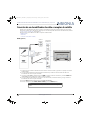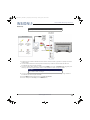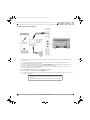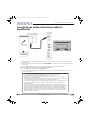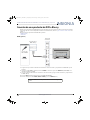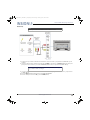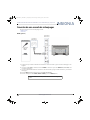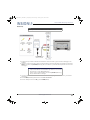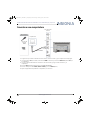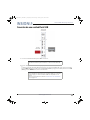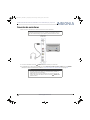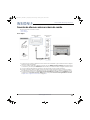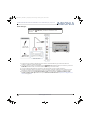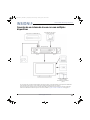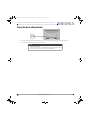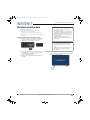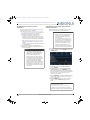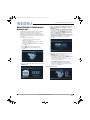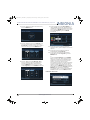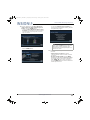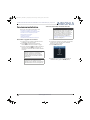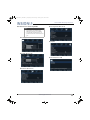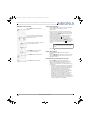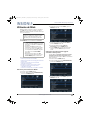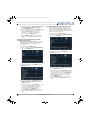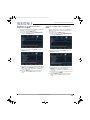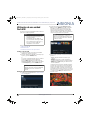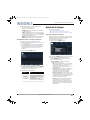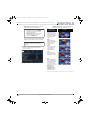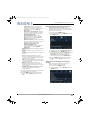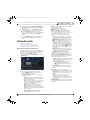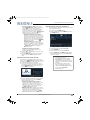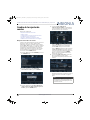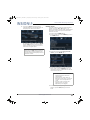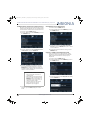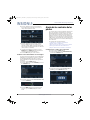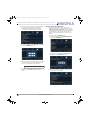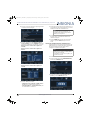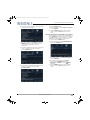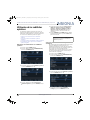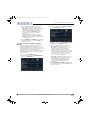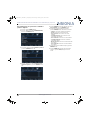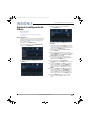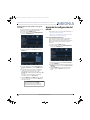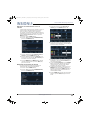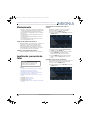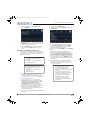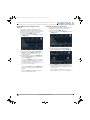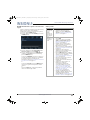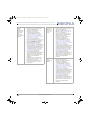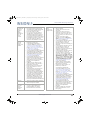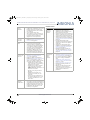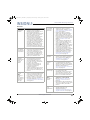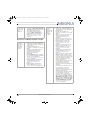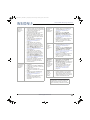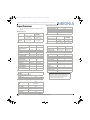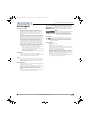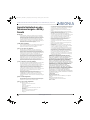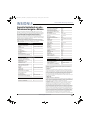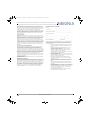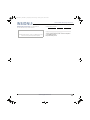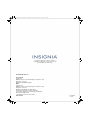Guía del usuario
Antes de usar su producto nuevo, lea estas instrucciones para evitar cualquier daño.
Televisor LED de 48 pulg. 1080p 60Hz
Televisor LED de 55 pulg. 1080p 60Hz
NS-48D510NA17/NS-55D510NA17/NS-55D510MX17
NS-48-55D510NA17_55D510MX17_15-0942_MAN_V3 SP.book Page 0 Saturday, April 23, 2016 2:30 PM

ii
www.insigniaproducts.com
Contenido
SEGURIDAD INFANTIL . . . . . . . . . . . . . . . . . . . . . . . . . . . . . . . . . . . . . . . . . . . . . . . . . . . . . . . 1
Instrucciones importantes de seguridad . . . . . . . . . . . . . . . . . . . . . . . . . . . . . . . . . . . . . . 2
ADVERTENCIA . . . . . . . . . . . . . . . . . . . . . . . . . . . . . . . . . . . . . . . . . . . . . . . . . . . . . . . . . . . . . . . . . . . . . 2
CUIDADO . . . . . . . . . . . . . . . . . . . . . . . . . . . . . . . . . . . . . . . . . . . . . . . . . . . . . . . . . . . . . . . . . . . . . . . . . . 3
Introducción . . . . . . . . . . . . . . . . . . . . . . . . . . . . . . . . . . . . . . . . . . . . . . . . . . . . . . . . . . . . . . . . 5
INlink . . . . . . . . . . . . . . . . . . . . . . . . . . . . . . . . . . . . . . . . . . . . . . . . . . . . . . . . . . . . . . . . . . . . . . . . . . . . . . 5
DTS Sound™ . . . . . . . . . . . . . . . . . . . . . . . . . . . . . . . . . . . . . . . . . . . . . . . . . . . . . . . . . . . . . . . . . . . . . . . 5
Modo de videojuegos . . . . . . . . . . . . . . . . . . . . . . . . . . . . . . . . . . . . . . . . . . . . . . . . . . . . . . . . . . . . . . 5
Instalación de las bases o soporte para montaje en pared . . . . . . . . . . . . . . . . . . . . . 5
Instalación de las bases . . . . . . . . . . . . . . . . . . . . . . . . . . . . . . . . . . . . . . . . . . . . . . . . . . . . . . . . . . . . . 5
Instalación de un soporte para montaje en pared . . . . . . . . . . . . . . . . . . . . . . . . . . . . . . . . . . . . 7
Componentes del televisor . . . . . . . . . . . . . . . . . . . . . . . . . . . . . . . . . . . . . . . . . . . . . . . . . 10
Contenido del paquete . . . . . . . . . . . . . . . . . . . . . . . . . . . . . . . . . . . . . . . . . . . . . . . . . . . . . . . . . . . . 10
Vista frontal . . . . . . . . . . . . . . . . . . . . . . . . . . . . . . . . . . . . . . . . . . . . . . . . . . . . . . . . . . . . . . . . . . . . . . . 10
Tomas laterales . . . . . . . . . . . . . . . . . . . . . . . . . . . . . . . . . . . . . . . . . . . . . . . . . . . . . . . . . . . . . . . . . . . 11
Control remoto . . . . . . . . . . . . . . . . . . . . . . . . . . . . . . . . . . . . . . . . . . . . . . . . . . . . . . . . . . . . . . . . . . . 12
¿Qué conexión se debe usar? . . . . . . . . . . . . . . . . . . . . . . . . . . . . . . . . . . . . . . . . . . . . . . . 13
Conexión de un decodificador de cable o receptor de satélite . . . . . . . . . . . . . . . . 14
HDMI (óptima) . . . . . . . . . . . . . . . . . . . . . . . . . . . . . . . . . . . . . . . . . . . . . . . . . . . . . . . . . . . . . . . . . . . 14
AV (buena) . . . . . . . . . . . . . . . . . . . . . . . . . . . . . . . . . . . . . . . . . . . . . . . . . . . . . . . . . . . . . . . . . . . . . . . 15
Conexión coaxial (buena calidad) . . . . . . . . . . . . . . . . . . . . . . . . . . . . . . . . . . . . . . . . . . . . . . . . . 16
Conexión de una antena o televisión por cable (sin decodificador) . . . . . . . . . . . 17
Conexión de un reproductor de DVD o Blu-ray . . . . . . . . . . . . . . . . . . . . . . . . . . . . . . . 18
HDMI (óptima) . . . . . . . . . . . . . . . . . . . . . . . . . . . . . . . . . . . . . . . . . . . . . . . . . . . . . . . . . . . . . . . . . . . 18
AV (buena) . . . . . . . . . . . . . . . . . . . . . . . . . . . . . . . . . . . . . . . . . . . . . . . . . . . . . . . . . . . . . . . . . . . . . . . 19
Conexión de una consola de videojuegos . . . . . . . . . . . . . . . . . . . . . . . . . . . . . . . . . . . 20
HDMI (óptima) . . . . . . . . . . . . . . . . . . . . . . . . . . . . . . . . . . . . . . . . . . . . . . . . . . . . . . . . . . . . . . . . . . . 20
AV (buena) . . . . . . . . . . . . . . . . . . . . . . . . . . . . . . . . . . . . . . . . . . . . . . . . . . . . . . . . . . . . . . . . . . . . . . . 21
Conexión a una computadora . . . . . . . . . . . . . . . . . . . . . . . . . . . . . . . . . . . . . . . . . . . . . . . 22
Conexión de una unidad flash USB . . . . . . . . . . . . . . . . . . . . . . . . . . . . . . . . . . . . . . . . . . 23
Conexión de auriculares . . . . . . . . . . . . . . . . . . . . . . . . . . . . . . . . . . . . . . . . . . . . . . . . . . . .24
Conexión de altavoces externos o barra de sonido . . . . . . . . . . . . . . . . . . . . . . . . . . . 25
Audio digital . . . . . . . . . . . . . . . . . . . . . . . . . . . . . . . . . . . . . . . . . . . . . . . . . . . . . . . . . . . . . . . . . . . . . 25
Audio analógico . . . . . . . . . . . . . . . . . . . . . . . . . . . . . . . . . . . . . . . . . . . . . . . . . . . . . . . . . . . . . . . . . . 26
NS-48-55D510NA17_55D510MX17_15-0942_MAN_V3 SP.book Page ii Saturday, April 23, 2016 2:30 PM

iii
Contenido
www.insigniaproducts.com
Conexión de un sistema de cine en casa con múltiples dispositivos . . . . . . . . . . 27
Conexión de la alimentación . . . . . . . . . . . . . . . . . . . . . . . . . . . . . . . . . . . . . . . . . . . . . . . . 28
Usando el control remoto . . . . . . . . . . . . . . . . . . . . . . . . . . . . . . . . . . . . . . . . . . . . . . . . . . . 29
Instalación de las pilas del control remoto . . . . . . . . . . . . . . . . . . . . . . . . . . . . . . . . . . . . . . . . . 29
Orientación del control remoto . . . . . . . . . . . . . . . . . . . . . . . . . . . . . . . . . . . . . . . . . . . . . . . . . . . . 29
Programación de controles remotos universales . . . . . . . . . . . . . . . . . . . . . . . . . . . . . . . . . . . 30
Visualización de los códigos para controles remotos universales . . . . . . . . . . . . . . . . . . . . 30
Encendido de su televisor por primera vez . . . . . . . . . . . . . . . . . . . . . . . . . . . . . . . . . . . 31
Funcionamiento básico . . . . . . . . . . . . . . . . . . . . . . . . . . . . . . . . . . . . . . . . . . . . . . . . . . . . . 34
Encendido o apagado de su televisor . . . . . . . . . . . . . . . . . . . . . . . . . . . . . . . . . . . . . . . . . . . . . . 34
Selección de la fuente de entrada de video . . . . . . . . . . . . . . . . . . . . . . . . . . . . . . . . . . . . . . . . 34
Introducción a los menús de pantalla . . . . . . . . . . . . . . . . . . . . . . . . . . . . . . . . . . . . . . . . . . . . . .35
Navegación de los menús . . . . . . . . . . . . . . . . . . . . . . . . . . . . . . . . . . . . . . . . . . . . . . . . . . . . . . . . . 36
Selección de un canal . . . . . . . . . . . . . . . . . . . . . . . . . . . . . . . . . . . . . . . . . . . . . . . . . . . . . . . . . . . . . 36
Ajuste del volumen . . . . . . . . . . . . . . . . . . . . . . . . . . . . . . . . . . . . . . . . . . . . . . . . . . . . . . . . . . . . . . . 36
Visualización de la información de canal . . . . . . . . . . . . . . . . . . . . . . . . . . . . . . . . . . . . . . . . . . . 36
Utilización de INlink . . . . . . . . . . . . . . . . . . . . . . . . . . . . . . . . . . . . . . . . . . . . . . . . . . . . . . . . 37
Activación y desactivación de INlink . . . . . . . . . . . . . . . . . . . . . . . . . . . . . . . . . . . . . . . . . . . . . . . 37
Activación y desactivación del apagado automático de dispositivo . . . . . . . . . . . . . . . . . 37
Activación y desactivación del encendido automático del televisor . . . . . . . . . . . . . . . . . 38
Encendido o apagado del receptor de audio . . . . . . . . . . . . . . . . . . . . . . . . . . . . . . . . . . . . . . . 38
Visualización de una lista de dispositivos compatibles con INlink . . . . . . . . . . . . . . . . . . . 39
Selección de un dispositivo compatible con INlink . . . . . . . . . . . . . . . . . . . . . . . . . . . . . . . . . 39
Utilización de una unidad flash USB . . . . . . . . . . . . . . . . . . . . . . . . . . . . . . . . . . . . . . . . . 40
Cambio al modo USB . . . . . . . . . . . . . . . . . . . . . . . . . . . . . . . . . . . . . . . . . . . . . . . . . . . . . . . . . . . . . . 40
Examinando fotos . . . . . . . . . . . . . . . . . . . . . . . . . . . . . . . . . . . . . . . . . . . . . . . . . . . . . . . . . . . . . . . . . 40
Visualización de fotos en una presentación . . . . . . . . . . . . . . . . . . . . . . . . . . . . . . . . . . . . . . . . 41
Ajuste de la imagen . . . . . . . . . . . . . . . . . . . . . . . . . . . . . . . . . . . . . . . . . . . . . . . . . . . . . . . . 41
Ajuste de la imagen del televisor . . . . . . . . . . . . . . . . . . . . . . . . . . . . . . . . . . . . . . . . . . . . . . . . . . 41
Ajuste automático de la relación de aspecto . . . . . . . . . . . . . . . . . . . . . . . . . . . . . . . . . . . . . . . 43
Ajuste del modo de imagen al encender la unidad . . . . . . . . . . . . . . . . . . . . . . . . . . . . . . . . . 43
Ajuste del sonido . . . . . . . . . . . . . . . . . . . . . . . . . . . . . . . . . . . . . . . . . . . . . . . . . . . . . . . . . . . 44
Ajuste de la configuración del sonido . . . . . . . . . . . . . . . . . . . . . . . . . . . . . . . . . . . . . . . . . . . . . .44
Selección del modo de salida de audio . . . . . . . . . . . . . . . . . . . . . . . . . . . . . . . . . . . . . . . . . . . . . 45
Reproducción de sólo audio del televisor . . . . . . . . . . . . . . . . . . . . . . . . . . . . . . . . . . . . . . . . . . 45
Cambio de los ajustes de canales . . . . . . . . . . . . . . . . . . . . . . . . . . . . . . . . . . . . . . . . . . . . 46
Búsqueda automática de canales . . . . . . . . . . . . . . . . . . . . . . . . . . . . . . . . . . . . . . . . . . . . . . . . . . 46
Ocultar canales . . . . . . . . . . . . . . . . . . . . . . . . . . . . . . . . . . . . . . . . . . . . . . . . . . . . . . . . . . . . . . . . . . . 47
Configuración de una lista de canales favoritos . . . . . . . . . . . . . . . . . . . . . . . . . . . . . . . . . . . . 48
Visualización de un canal favorito . . . . . . . . . . . . . . . . . . . . . . . . . . . . . . . . . . . . . . . . . . . . . . . . . . 48
Agregar o cambiar una etiqueta de canal . . . . . . . . . . . . . . . . . . . . . . . . . . . . . . . . . . . . . . . . . . 48
Verificación de la intensidad de la señal digital . . . . . . . . . . . . . . . . . . . . . . . . . . . . . . . . . . . . . 49
NS-48-55D510NA17_55D510MX17_15-0942_MAN_V3 SP.book Page iii Saturday, April 23, 2016 2:30 PM

iv
Contenido
www.insigniaproducts.com
Ajuste de los controles de los padres . . . . . . . . . . . . . . . . . . . . . . . . . . . . . . . . . . . . . . . . 49
Configuración o cambio de la contraseña . . . . . . . . . . . . . . . . . . . . . . . . . . . . . . . . . . . . . . . . . . 49
Bloqueo de TV sin clasificación . . . . . . . . . . . . . . . . . . . . . . . . . . . . . . . . . . . . . . . . . . . . . . . . . . . . 50
Ajuste de los niveles de los controles de los padres . . . . . . . . . . . . . . . . . . . . . . . . . . . . . . . . . 51
Descarga de información de clasificaciones . . . . . . . . . . . . . . . . . . . . . . . . . . . . . . . . . . . . . . . . 52
Bloqueo del botón de encendido en su televisor . . . . . . . . . . . . . . . . . . . . . . . . . . . . . . . . . . . 53
Utilización de los subtítulos optativos . . . . . . . . . . . . . . . . . . . . . . . . . . . . . . . . . . . . . . . 54
Activación o desactivación de los subtítulos optativos . . . . . . . . . . . . . . . . . . . . . . . . . . . . . . 54
Selección del modo de subtítulos optativos analógicos . . . . . . . . . . . . . . . . . . . . . . . . . . . . . 54
Selección del modo de subtítulos optativos digitales . . . . . . . . . . . . . . . . . . . . . . . . . . . . . . . 55
Personalización de los ajustes de los subtítulos optativos digitales . . . . . . . . . . . . . . . . . . 56
Ajuste de la configuración de la hora . . . . . . . . . . . . . . . . . . . . . . . . . . . . . . . . . . . . . . . . 57
Ajuste de la hora . . . . . . . . . . . . . . . . . . . . . . . . . . . . . . . . . . . . . . . . . . . . . . . . . . . . . . . . . . . . . . . . . . 57
Configuración del temporizador de apagado automático . . . . . . . . . . . . . . . . . . . . . . . . . . 58
Ajuste de la configuración del menú . . . . . . . . . . . . . . . . . . . . . . . . . . . . . . . . . . . . . . . . 58
Selección del idioma del menú . . . . . . . . . . . . . . . . . . . . . . . . . . . . . . . . . . . . . . . . . . . . . . . . . . . . 58
Activación o desactivación del sensor de entradas . . . . . . . . . . . . . . . . . . . . . . . . . . . . . . . . . 59
Etiquetado de una fuente de entrada . . . . . . . . . . . . . . . . . . . . . . . . . . . . . . . . . . . . . . . . . . . . . . 59
Mantenimiento . . . . . . . . . . . . . . . . . . . . . . . . . . . . . . . . . . . . . . . . . . . . . . . . . . . . . . . . . . . . . 60
Limpieza del gabinete del televisor . . . . . . . . . . . . . . . . . . . . . . . . . . . . . . . . . . . . . . . . . . . . . . . . 60
Limpieza de la pantalla del televisor . . . . . . . . . . . . . . . . . . . . . . . . . . . . . . . . . . . . . . . . . . . . . . . 60
Localización y corrección de fallas . . . . . . . . . . . . . . . . . . . . . . . . . . . . . . . . . . . . . . . . . . . 60
Visualización de la información sobre el sistema . . . . . . . . . . . . . . . . . . . . . . . . . . . . . . . . . . . 60
Aprender más acerca de su televisor . . . . . . . . . . . . . . . . . . . . . . . . . . . . . . . . . . . . . . . . . . . . . . .60
Actualización de firmware del televisor . . . . . . . . . . . . . . . . . . . . . . . . . . . . . . . . . . . . . . . . . . . .61
Personalización de la configuración del televisor . . . . . . . . . . . . . . . . . . . . . . . . . . . . . . . . . . . 62
Prueba de los altavoces del televisor . . . . . . . . . . . . . . . . . . . . . . . . . . . . . . . . . . . . . . . . . . . . . . . 62
Restablecimiento de los ajustes a los valores de origen . . . . . . . . . . . . . . . . . . . . . . . . . . . . . 63
Video y audio . . . . . . . . . . . . . . . . . . . . . . . . . . . . . . . . . . . . . . . . . . . . . . . . . . . . . . . . . . . . . . . . . . . . . 63
Control remoto . . . . . . . . . . . . . . . . . . . . . . . . . . . . . . . . . . . . . . . . . . . . . . . . . . . . . . . . . . . . . . . . . . . 66
Generales . . . . . . . . . . . . . . . . . . . . . . . . . . . . . . . . . . . . . . . . . . . . . . . . . . . . . . . . . . . . . . . . . . . . . . . . . 67
Dispositivos con INlink (Compatibles con CEC) . . . . . . . . . . . . . . . . . . . . . . . . . . . . . . . . . . . . . 68
Especificaciones . . . . . . . . . . . . . . . . . . . . . . . . . . . . . . . . . . . . . . . . . . . . . . . . . . . . . . . . . . . . 70
Avisos legales . . . . . . . . . . . . . . . . . . . . . . . . . . . . . . . . . . . . . . . . . . . . . . . . . . . . . . . . . . . . . .71
Garantía limitada de un año - Televisores Insignia—EE.UU y Canadá . . . . . . . . . . 72
Garantía limitada de un año - Televisores Insignia—México . . . . . . . . . . . . . . . . . . 73
NS-48-55D510NA17_55D510MX17_15-0942_MAN_V3 SP.book Page iv Saturday, April 23, 2016 2:30 PM

1
CE.org/safety
SEGURIDAD INFANTIL
LA UBICACIÓN ADECUADA DEL TELEVISOR ES IMPORTANTE
LA INDUSTRIA ELECTRÓNICA DE CONSUMO SE PREOCUPA
•
Los fabricantes, minoristas y el resto de la industria electrónica de consumo se comprometen a
hacer del entretenimiento en casa algo agradable y seguro.
•
Mientras disfruta de su televisor, tenga en cuenta que todos los televisores (nuevos y viejos)
deben de estar siempre colocados en bases adecuadas o instalados según las recomendaciones
del fabricante. Los televisores que se colocan de forma inadecuada en tocadores, libreros,
estantes, escritorios, altavoces, baúles, carros, etc. pueden caerse y causar lesiones.
MEJORE LA SEGURIDAD
•
SIEMPRE siga las recomendaciones del fabricante para la instalación segura de su televisor.
•
SIEMPRE lea y siga todas las instrucciones para el uso apropiado de su televisor.
•
NUNCA deje que los niños se suban o jueguen con el televisor o los muebles en el que éste se
encuentra.
•
NUNCA coloque el televisor sobre muebles que pueden usarse con facilidad como escalones
como mueble de cajones.
•
SIEMPRE instale el televisor en un lugar donde no se pueda empujar, jalar o hacer caer.
•
SIEMPRE encamine los cables de manera que no se pueda tropezar con ellos, ni jalarlos o
agarrarlos.
MONTAJE EN PARED O TECHO DE SU TELEVISOR
•
Si tiene alguna duda sobre su habilidad para montar de forma segura su televisor SIEMPRE
contacte su distribuidor acerca de una instalación profesional.
•
SIEMPRE utilice un montaje que ha sido sugerido por el fabricante del televisor y que tiene una
certificación de seguridad por un laboratorio independiente (como UL, CSA, ETL).
•
SIEMPRE siga todas las instrucciones suministradas por los fabricantes del televisor y del soporte
de pared.
•
SIEMPRE asegúrese de que la pared o el techo donde va a instalar el televisor sea lo adecuado.
Algunos soportes de montaje no están diseñados para la instalación en paredes y techos con
vigas de acero o construcciones de bloques de hormigón. Si no está seguro, contacte a un
instalador profesional.
•
Los televisores pueden ser pesados. Se requiere un mínimo de dos personas para la instalación
en una pared o en el techo.
COLOCACIÓN DE UN TELEVISOR VIEJO EN UN LUGAR NUEVO
EN SU CASA
•
Muchos de los nuevos compradores de televisión trasladan sus televisores viejos TRC en una
habitación secundaria después de la compra de un televisor de pantalla plana. Se debe tener en
cuenta un cuidado especial en la colocación de los televisores viejos TRC.
•
SIEMPRE coloque su televisor viejo TRC en muebles resistentes y adecuados para su tamaño y
peso.
•
NUNCA coloque su televisor viejo TRC en un tocador donde los niños puedan tener la tentación
de utilizar las gavetas para subir.
•
SIEMPRE asegúrese de que su televisor viejo TRC no se sobresalga del borde del mueble.
NS-48-55D510NA17_55D510MX17_15-0942_MAN_V3 SP.book Page 1 Saturday, April 23, 2016 2:30 PM

2
NS-48D510NA17/NS-55D510NA17/NS-55D510MX17
www.insigniaproducts.com
Instrucciones importantes de
seguridad
1 Lea estas instrucciones.
2 Conserve estas instrucciones.
3 Preste atención a todas las advertencias.
4 Siga todas las instrucciones.
5 No utilice este aparato cerca del agua.
6 Limpie únicamente con un paño seco.
7 No bloquee ninguna abertura de ventilación.
Instale siguiendo las instrucciones del fabricante.
8 No instale la unidad cerca de fuentes de calor tales
como radiadores, estufas u otros aparatos (por
ejemplo amplificadores) que produzcan calor.
9 No anule el propósito de seguridad del enchufe
polarizado o con conexión a tierra. Un enchufe
polarizado tiene dos clavijas planas, una más
ancha que la otra. Un enchufe del tipo de
conexión a tierra tiene dos espigas y una tercera
clavija de tierra. La clavija plana o tercera clavija se
proporciona para su seguridad. Si el enchufe
proporcionado no entra en el tomacorriente,
consulte con un electricista para reemplazar el
tomacorriente obsoleto.
10 Evite caminar sobre el cable de alimentación o que
éste sea aplastado especialmente en los enchufes,
los receptáculos y el punto donde éste sale del
aparato.
11 Se deben utilizar únicamente los aditamentos y
accesorios especificados por el fabricante.
12 Use solamente con carros, bases,
trípodes, plataformas, o mesas
especificadas por el fabricante o que
se vendan con el producto. Cuando
se usa un carro, debe tener
precaución al mover la combinación
del carro y el aparato para evitar lesionarse si el
conjunto se da vuelta.
13 Desconecte este aparato durante tormentas
eléctricas o cuando no se utilice por un periodo de
tiempo extendido.
14 Remita todas las reparaciones a personal de
servicio calificado. Se requiere reparar el aparato
cuando éste ha sido dañado de cualquier manera,
como cuando se ha dañado el cable de corriente o
el enchufe, o se ha derramado líquido u objetos
han caído dentro del aparato, o el aparato ha sido
expuesto a la lluvia o humedad, cuando éste no
funciona normalmente o cuando se ha caído.
15 El tomacorriente es el dispositivo de desconexión.
El enchufe deberá permanecer listo para su uso.
16 Las pilas del control remoto no deben ser
expuestas al calor excesivo tales como la luz del
sol, el fuego, etc.
17 Este aparato no debe exponerse a goteo o
salpicaduras y no deben colocarse objetos llenos
de líquidos, tales como vasijas, sobre el aparato.
18 Su televisor tiene cuatro agujeros de montaje
VESA en la parte posterior. Si fija un soporte de
montaje en pared o la base del televisor a la parte
posterior de su televisor, el soporte o la base se
debe sujetar firmemente, utilizando los cuatro
agujeros. Si no se utilizan los cuatro orificios de
montaje, el televisor podría caerse y causar daños
a la propiedad o lesiones personales. Refiérase a
los documentos que vienen con su montaje en
pared o base para televisor para cualquieras de las
instrucciones de montaje.
ADVERTENCIA
Peligro de choque eléctrico
Para reducir el riesgo de incendio o choque eléctrico,
no remueva ninguna cubierta ni exponga el equipo a
la lluvia o la humedad. En el interior no hay piezas que
requieran mantenimiento por el usuario. Para realizar
reparaciones acuda a técnicos de servicio calificado.
Rayos
Para protección adicional del receptor del equipo
durante una tormenta eléctrica, o cuando se deje sin
supervisión o sin usar por largos periodos de tiempo,
desconéctelo del tomacorriente y desconecte la
antena o el sistema de cable. Esto ayudará a evitar
daños a su equipo y lesiones personales debidos a
rayos o sobretensiones en las líneas de alimentación.
CUIDADO
RIESGO DE CHOQUE
ELÉCTRICO
NO ABRIR
Este símbolo indica que un
voltaje peligroso que puede
constituir un riesgo de choque
eléctrico está presente dentro
de su televisor. Esta etiqueta se
encuentra ubicada en la parte
posterior de su televisor.
Este símbolo indica que hay
instrucciones importantes de
operación y mantenimiento en
la literatura que acompaña a su
televisor.
NS-48-55D510NA17_55D510MX17_15-0942_MAN_V3 SP.book Page 2 Saturday, April 23, 2016 2:30 PM

3
www.insigniaproducts.com
Líneas de alto voltaje
Un sistema de antena externa no debe ubicarse en las
inmediaciones de líneas de corriente u otros circuitos
de luz eléctrica o de energía, o donde pueda caer
sobre dichos circuitos o líneas de corriente. Al instalar
un sistema de antena externa, se debe tener
muchísimo cuidado de no tocar los circuitos o líneas
de alto voltaje ya que el contacto con ellos podría ser
fatal.
Manejo del panel LCD
• La pantalla de su televisor está hecha de vidrio. No
deje caer su televisor ni golpee, sacuda o aplique
presión fuerte al panel LCD. Si la pantalla se quiebra,
tenga cuidado al recoger el vidrio quebrado.
• Si se quiebra el panel LCD, asegúrese de no tocar el
líquido dentro del panel. Esto podría causar
inflamación de la piel.
• Si el líquido entra en su boca, haga gárgaras
inmediatamente, enjuague y consulte con su
doctor. También, si el líquido entra en sus ojos o
toca su piel, consulte con su doctor después de
enjuagarse por lo menos por 15 minutos o más con
agua limpia.
Piezas de repuesto
Cuando se necesiten repuestos, asegúrese de que el
técnico de reparación use repuestos especificados
por el fabricante o que tengan las mismas
características que la pieza original. Las substituciones
no autorizadas pueden resultar en incendio, choque
eléctrico, lesiones personales u otros peligros.
Verificación de seguridad
Después de completar la revisión o reparación de este
equipo, pídale al técnico de servicio que realice
verificaciones de seguridad rutinarias para determinar
que el televisor se encuentra en perfecto estado de
funcionamiento.
Fuente de alimentación
Su televisor debe funcionar únicamente con el tipo de
fuente de alimentación indicada en la etiqueta de
marca. Si no está seguro del tipo de fuente de
alimentación en su casa, consulte un electricista o a la
compañía local de energía.
Reparación
Estas instrucciones de servicio son para uso del
personal de servicio calificado solamente. Para reducir
el riesgo de choque eléctrico, no realice ningún tipo
de servicio excepto lo indicado en las instrucciones de
operación, a menos que esté calificado para hacerlo.
CUIDADO
Daños que requieren reparación
Desconecte este televisor del tomacorriente y
encomiende su reparación a personal calificado bajo
las siguientes condiciones:
• Cuando el cable de alimentación o el enchufe esté
dañado o expuesto.
• Si se ha derramado líquido u objetos han caído
dentro de su televisor.
• Si el televisor ha sido expuesto a la lluvia o al agua.
• Si su televisor no funciona normalmente aún
siguiendo las instrucciones de operación. Ajuste
únicamente los controles que se describen en las
instrucciones de operación, ya que el ajuste
incorrecto de otros controles puede resultar en
daño y frecuentemente requerirá trabajo intensivo
de un técnico calificado para restaurar la operación
normal del televisor.
• Si su televisor se ha caído o dañado de cualquier
forma.
• Cuando su televisor exhiba un cambio significativo
en el desempeño.
Conexión a tierra de la antena exterior
Si una antena externa o un sistema de cable están
conectados al televisor, asegúrese de que la antena o
el sistema de cable estén conectados a tierra, para
proveer una protección contra sobre voltajes y la
acumulación de cargas estáticas. El artículo 810 del
código nacional eléctrico, ANSI/NFPA N.º 70
proporciona información con respecto a la correcta
conexión a tierra del poste y de la estructura de
soporte, la conexión a tierra del alambre principal de
una unidad de descarga de antena, el tamaño de los
conductores de la conexión a tierra, la ubicación de la
unidad de descarga de antena, la conexión a los
electrodos de conexión a tierra y los requisitos para el
electrodo de conexión a tierra.
Nota para el instalador del sistema CATV
El artículo 820 del Código Nacional de Electricidad
ANSI/NFPA No. 40 provee pautas para una conexión
correcta a tierra. Específicamente, expresa que la
conexión a tierra del cable debe estar conectada al
sistema de tierra del edificio, tan cerca al punto de
entrada del cable como sea práctico.
1
Cable conductor de
entrada de antena
2
Abrazadera de tierra
3
Unidad de descarga
de antena
4
Conductores de
conexión a tierra
5
Abrazaderas de
tierra
6
Sistemas de
electrodos de tierra
para el servicio de
alimentación
eléctrica
7
Dispositivo de
servicio eléctrico
NS-48-55D510NA17_55D510MX17_15-0942_MAN_V3 SP.book Page 3 Saturday, April 23, 2016 2:30 PM

4
NS-48D510NA17/NS-55D510NA17/NS-55D510MX17
www.insigniaproducts.com
Condensación
La humedad se formará en el televisor si se lo mueve
de un ambiente fresco a uno cálido o si la
temperatura del salón sube repentinamente. Cuando
esto sucede, el desempeño del televisor se verá
afectado. Para prevenir esto, deje el televisor en su
nuevo ambiente sin usarlo cerca de una hora antes de
encenderlo o asegúrese de que la temperatura
ambiente suba gradualmente.
La condensación también se puede formar durante el
verano si el televisor se expone a la brisa de un aire
acondicionado. En esos casos, cambie la ubicación del
televisor.
Advertencia sobre teléfonos celulares
Para evitar interferencia con la imagen y el sonido de
su televisor, problemas de funcionamiento o incluso
de daños, mantenga sus teléfonos inalámbricos y
celulares alejados del televisor.
Instrucciones de fin de vida útil
Su televisor podría tener materiales que son
regulados por razones ambientales. Su televisor
contiene también materiales que pueden ser
reciclados y reutilizados. Para ayudar a proteger el
medio ambiente, contacte las autoridades locales
para obtener información sobre el desecho o reciclaje,
y sobre la búsqueda de una planta de reciclaje en su
área antes de deshacerse de su televisor.
Píxeles inactivos
El panel de LCD contiene casi 3 millones de
transistores de película fina, que proporcionan una
calidad de video excepcionalmente nítida.
Ocasionalmente unos cuantos píxeles inactivos
pueden aparecer en la pantalla como un punto fijo de
color azul, verde o rojo. Estos píxeles inactivos no
afectan adversamente el desempeño de su televisor, y
no se consideran defectos.
NS-48-55D510NA17_55D510MX17_15-0942_MAN_V3 SP.book Page 4 Saturday, April 23, 2016 2:30 PM

5
Televisor LED de 48/55 pulg. 1080p 60 Hz
www.insigniaproducts.com
Televisor LED de 48/55 pulg. 1080p 60 Hz
Introducción
Felicitaciones por comprar un producto de alta
calidad de Insignia. Su NS-48D510NA17,
NS-55D510NA17 o NS-55D510MX17 representa el
más moderno diseño de televisores LED y está
diseñado para brindar un rendimiento fiable y sin
problemas.
INlink
¡Disfrute de los beneficios de tener productos
compatibles HDMI CEC Plug and Play! ¡No necesita
instalación! La tecnología CEC permite que diferentes
dispositivos se descubran y se comuniquen
mutuamente. (Refiérase a la página 37 para obtener
instrucciones sobre cómo usar INlink.)
Instalación de las bases o soporte para montaje en pared
• Si desea colocar el televisor sobre una mesa o en un centro de entretenimiento, vaya a Instalación de las bases.
• Si desea montar el televisor en la pared, vaya a Instalación de un soporte para montaje en pared.
Instalación de las bases
1 Coloque cuidadosamente el televisor con la pantalla hacia abajo, sobre una superficie acolchonada y limpia para
proteger la pantalla.
Notas
• Si piensa montar en pared su televisor, no ensamble las bases.
• Guarde las bases y sus tornillos en caso de que decida usar las bases en
el futuro.
NS-48-55D510NA17_55D510MX17_15-0942_MAN_V3 SP.book Page 5 Saturday, April 23, 2016 2:30 PM

6
NS-48D510NA17/NS-55D510NA17/NS-55D510MX17 Televisor LED de 48/55 pulg. 1080p 60 Hz
www.insigniaproducts.com
2 Asegúrese de que las flechas en la parte inferior de las bases apuntan hacia a la parte frontal del televisor. Alinee los
agujeros para los tornillos en las bases del televisor con los agujeros en la parte inferior del televisor, después fije
cada base con dos de los tornillos suministrados.
Tipo de tornillo
Longitud del
tornillo
Número de
tornillos
M4 20 mm 4
NS-48-55D510NA17_55D510MX17_15-0942_MAN_V3 SP.book Page 6 Saturday, April 23, 2016 2:30 PM

7
Televisor LED de 48/55 pulg. 1080p 60 Hz
www.insigniaproducts.com
Instalación de un soporte para montaje en pared
1 Coloque cuidadosamente el televisor con la pantalla hacia abajo, sobre una superficie acolchonada y limpia para
proteger la pantalla.
Advertencias
• Su televisor tiene cuatro agujeros de montaje VESA en la parte posterior.
Si fija un soporte de montaje en pared a la parte posterior de su
televisor, el soporte se debe sujetar firmemente, utilizando los
cuatro agujeros. Si no se utilizan los cuatro orificios de montaje, el
televisor podría caerse y causar daños a la propiedad o lesiones
personales. Refiérase a los documentos que vienen con su montaje en
pared para las instrucciones completas de montaje.
• Este televisor está diseñado para ser soportado por un soporte de
montaje en pared listado por UL con capacidad de peso y carga
adecuada. (Refiérase a la sección Misceláneas (ambos modelos) en la
página 70.)
NS-48-55D510NA17_55D510MX17_15-0942_MAN_V3 SP.book Page 7 Saturday, April 23, 2016 2:30 PM

8
NS-48D510NA17/NS-55D510NA17/NS-55D510MX17 Televisor LED de 48/55 pulg. 1080p 60 Hz
www.insigniaproducts.com
2 Si las bases del televisor están instaladas, retire los cuatro tornillos que fijan las bases a su televisor.
3 Inserte los cuatro espaciadores incluidos en los agujeros de montaje para tornillos en la parte posterior del televisor.
48 pulg. 55 pulg.
NS-48-55D510NA17_55D510MX17_15-0942_MAN_V3 SP.book Page 8 Saturday, April 23, 2016 2:30 PM

9
Televisor LED de 48/55 pulg. 1080p 60 Hz
www.insigniaproducts.com
4 Sujete el soporte de montaje en pared a su televisor usando los cuatro tornillos M6 × 30 mm suministrados o los
tornillos que vienen con el soporte de montaje en pared. Vea las instrucciones que vienen con el soporte de montaje
en pared para informarse de cuáles son los tornillos que hay que usar y cómo colgar correctamente su televisor.
Notas
• La longitud de los tornillos del montaje en pared varía según el soporte
de montaje en pared que compró. Le recomendamos que utilice los
tornillos de montaje en pared y espaciadores que vienen con su
televisor. Se adaptan a la mayoría de los soportes de montaje en pared.
• Si los tornillos y espaciadores proporcionados no caben en su soporte
de montaje en pared, asegúrese de que los tornillos que utilice tengan
la longitud correcta. Las partes roscadas de los tornillos que se insertan
en la parte posterior de su televisor deben ser de al menos de 9.5 mm de
largo y no más de 11.5 mm de longitud. (Esta longitud no incluye los
espaciadores.) Si los tornillos son muy cortos, su televisor podría caerse
del soporte de montaje en pared. Si los tornillos son demasiado largos,
pueden dañar los componentes internos del televisor. Para obtener más
información, vea las instrucciones que vienen con el soporte de montaje
en pared.
• Para los agujeros de montaje en la parte posterior del televisor use los
tornillos M6.
7.87 pulg. (200 mm)
7.87 pulg. (200 mm)
NS-48-55D510NA17_55D510MX17_15-0942_MAN_V3 SP.book Page 9 Saturday, April 23, 2016 2:30 PM

10
NS-48D510NA17/NS-55D510NA17/NS-55D510MX17 Televisor LED de 48/55 pulg. 1080p 60 Hz
www.insigniaproducts.com
Componentes del televisor
Su televisor cuenta con varios conjuntos de tomas
para conectar dispositivos a su televisor.
Esta sección contiene información sobre:
• Contenido del paquete
• Tomas laterales
• Control remoto
Contenido del paquete
• Televisor LED de 48 o 55 pulg.
• Control remoto y pilas (2 AAA)
• Bases para televisor y tornillos (4 piezas)
• Espaciadores del montaje en pared (4 piezas)
• Tornillos M6 del montaje en pared (longitud 30 mm)
(4 piezas)
• Cable de alimentación
• Guía del usuario (para NS-55D510MX17)
• Guía de instalación rápida
• Información importante
Vista frontal
N.° Elemento Descripción
1
Sensor del control
remoto
Recibe las señales del control
remoto. No obstruir.
2
Indicador de
encendido
Se apaga cuando su televisor está
encendido.
Se ilumina color rojo cuando su
televisor se encuentra apagado
(modo de suspensión).
NS-48-55D510NA17_55D510MX17_15-0942_MAN_V3 SP.book Page 10 Saturday, April 23, 2016 2:30 PM

11
Televisor LED de 48/55 pulg. 1080p 60 Hz
www.insigniaproducts.com
Tomas laterales
N.° Elemento Descripción
1
ENTRADA DE
ANTENA/CABLE
Conecte su antena o sistema de TV
por cable a esta toma. Para obtener
más información, refiérase a la
sección Conexión coaxial (buena
calidad) en la página 16 o Conexión
de una antena o televisión por
cable (sin decodificador) en la
página 17.
2
/SALIDA DE
AUDIO
Conecte los auriculares, una barra
de sonido, un sistema de altavoces
analógico o un sistema de cine en
casa a esta toma para escuchar el
audio del televisor a través de los
altavoces externos. Para obtener
más información, refiérase a la
sección Conexión de auriculares en
la página 24 o Audio analógico en la
página 26.
3
VIDEO y
AUDIO Izq. y
Der.
Conecte el video y el audio para un
equipo con AV a estas tomas. Para
obtener más información, refiérase
a la sección AV (buena) en la
página 15, 19 o 21.
4
HDMI3
Conecte un equipo HDMI a esta
toma. Para obtener más
información, refiérase a la sección
HDMI (óptima) en las páginas 14, 18
o 20 o Conexión a una
computadora en la página 22.
5 HDMI2
Conecte un equipo HDMI a esta
toma. Para obtener más
información, refiérase a la sección
HDMI (óptima) en las páginas 14, 18
o 20 o Conexión a una
computadora en la página 22.
6
HDMI1/ARC
Conecte un equipo HDMI a esta
toma. Para obtener más
información, refiérase a la sección
HDMI (óptima) en las páginas 14, 18
o 20 o Conexión a una
computadora en la página 22.
O
Conecte un receptor de un teatro
en casa compatible con ARC a esta
toma.
7 USB
Conecte una unidad flash USB a
esta toma para ver archivos
compatibles con imágenes JPEG.
Para obtener más información,
refiérase a la sección Conexión de
una unidad flash USB en la
página 23 y Utilización de una
unidad flash USB en la página 40.
8
SALIDA DIGITAL
(ÓPTICA)
Conecte una barra de sonido, un
sistema de altavoces digitales o un
sistema de cine en casa a esta toma
para escuchar el audio del televisor
a través de altavoces externos. Para
obtener más información, refiérase
a Audio digital en la página 25.
9 /ENTRADA
—Presione para encender su
televisor cunado está apagado (en
modo de suspensión). Mantenga
presionado para apagar su televisor
cuando está encendido.
Advertencia: cuando su televisor
está apagado, todavía fluye
corriente dentro de la unidad. Para
desconectar la corriente
completamente, desenchufe el
cable de alimentación.
ENTRADA: presione y suelte
rápidamente para abrir la lista
FUENTE DE ENTRADA, presione una
o más veces para seleccionar una
fuente de entrada de video y espere
algunos segundos. Su televisor
cambia a la fuente que seleccionó.
Para obtener más información,
refiérase a Selección de la fuente de
entrada de video en la página 34.
N.° Elemento Descripción
NS-48-55D510NA17_55D510MX17_15-0942_MAN_V3 SP.book Page 11 Saturday, April 23, 2016 2:30 PM

12
NS-48D510NA17/NS-55D510NA17/NS-55D510MX17 Televisor LED de 48/55 pulg. 1080p 60 Hz
www.insigniaproducts.com
Control remoto
N.° Botón Presione para...
1
(encendido)
Encender o apagar su televisor (modo de suspensión).
Advertencia: cuando su televisor está apagado, todavía
fluye corriente dentro de la unidad. Desconectar la corriente,
desenchufe el cable de alimentación.
2
SUBTÍTULOS
OPTATIVOS
TELEVISOR: activar o desactivar los subtítulos optativos.
Puede seleccionar Subtítulos optativos desactivados,
Subtítulos optativos activados o Subtítulos activados
cuando en silencio. Refiérase a Activación o desactivación
de los subtítulos optativos en la página 54.
USB: Zoom al mostrar una foto.
3
APAGADO
AUTOMÁTICO
Ajustar el temporizador de apagado automático. Se puede
seleccionar Desactivado, 5, 10, 15, 30, 60, 90, 120, 180 o
240 minutos. Refiérase a Configuración del temporizador de
apagado automático en la página 58.
4
CANAL+/
S
TELEVISOR: cambiar al canal siguiente superior en la lista
de canales.
Menú del televisor: desplazarse hacia arriba.
USB: controlar una presentación de fotos.
5
MENÚ Abrir el menú de pantalla.
6
VOL–/
W
TELEVISOR: bajar el volumen.
Menú del televisor: desplazarse hacia la izquierda
USB: controlar una presentación de fotos.
7
ENTRAR
Confirmar las selecciones o los cambios en los menús del
televisor.
8
SALIR Cerrar el menú de pantalla del televisor.
9
Botones
numéricos
Ingresar números de canal y la contraseña de los controles
de los padres.
10
Ingresar el número de un subcanal digital. Refiérase a
Selección de un canal en la página 36.
11
ENTRADA
Abrir la lista de FUENTES DE ENTRADA. Presione
S
o
T
para
seleccionar la fuente de entrada de video y presione ENTER
(Entrar). Refiérase a Selección de la fuente de entrada de
video en la página 34.
12
VIDEOJUEGOS Cambiar el modo de imagen al modo Videojuegos.
13
IMAGEN
Seleccionar el modo de imagen. Puede seleccionar entre
Vivo, Estándar, Ahorro de energía, Película o
Videojuegos o Personalizado. Vea la opción Modo de
imagen en Ajuste de la imagen del televisor en la
página 41.
14
SILENCIAR Silenciar o restaurar el sonido.
15
VOL+/
X
TELEVISOR: subir el volumen.
Menú del televisor: desplazarse hacia la derecha.
USB: controlar una presentación de fotos.
16
INFO*
Para mostrar la información de estado del televisor, tal como
el número de canal, el nombre del canal (si está disponible)
o la fuente de la señal. Refiérase a Visualización de la
información de canal en la página 36.
17
CANAL–/
T
TELEVISOR: cambiar al canal siguiente inferior en la lista de
canales.
Menú del televisor: desplazarse hacia abajo.
USB: controlar una presentación de fotos.
18
(retornar) Regresar al canal anterior.
N.° Botón Presione para...
NS-48-55D510NA17_55D510MX17_15-0942_MAN_V3 SP.book Page 12 Saturday, April 23, 2016 2:30 PM

13
Televisor LED de 48/55 pulg. 1080p 60 Hz
www.insigniaproducts.com
¿Qué conexión se debe usar?
Su televisor cuenta con varios tipos de conexiones
para conectar dispositivos a su televisor.
Para obtener la calidad de video óptima, deberá
conectar un dispositivo a la mejor conexión
disponible.
Use las siguientes tablas para identificar los cables:
Calidad de
video
Tipo de
conexión y
toma
Conector del cable
Óptima
(utilícelo si sus
equipos
cuentan con
HDMI)
Video y audio
HDMI
Mejor que
coaxial
AV (video
compuesto)
(requiere una
conexión de
audio)
Buena
Video y audio
coaxial
Tipo de
conexión y
toma
Conector del cable
Salida óptica de
audio digital
Entrada de
audio analógico
Salida de audio
analógico de
3.5 mm
Precauciones
• Revise las tomas para determinar la posición y
el tipo antes de hacer las conexiones.
• Las conexiones flojas pueden causar una
pobre calidad de audio o de video. Verifique
que todas las conexiones estén bien
apretadas y seguras.
• Los dispositivos de audio/video externos
mostrados pueden ser diferentes de sus
dispositivos. Si tiene cualquier pregunta,
refiérase los documentos que vinieron con
sus dispositivos.
• Siempre desenchufe el cable de alimentación
cuando conecte los dispositivos.
NS-48-55D510NA17_55D510MX17_15-0942_MAN_V3 SP.book Page 13 Saturday, April 23, 2016 2:30 PM

14
NS-48D510NA17/NS-55D510NA17/NS-55D510MX17 Televisor LED de 48/55 pulg. 1080p 60 Hz
www.insigniaproducts.com
Conexión de un decodificador de cable o receptor de satélite
Muchos de los decodificadores de cable o receptores de satélite para el televisor tienen más de un tipo de conexión.
Para obtener el mejor video, debería usar el mejor tipo de conexión disponible. Para obtener más información, refiérase
a ¿Qué conexión se debe usar? en la página 13.
Puede conectar su decodificador de cable o receptor de satélite usando:
•HDMI (óptima)
•AV (buena)
• Conexión coaxial (buena calidad)
HDMI (óptima)
1 Asegúrese de que el cable de alimentación de su televisor esté desconectado y que todos los equipos conectados
estén apagados.
2 Conecte el cable entrante de la toma de pared de la televisión por cable a la toma de entrada de cable en el
decodificador de cable o receptor de satélite.
3 Conecte un cable HDMI (no incluido) a la toma HDMI en la parte posterior de su televisor y a la toma HDMI OUT
(Salida HDMI) en el decodificador de cable o receptor de satélite.
4 Conecte el cable de alimentación de su televisor a un tomacorriente, encienda su televisor, y luego encienda el
decodificador de cable o receptor de satélite.
5 Presione INPUT (Entrada) para abrir la lista de FUENTES DE ENTRADA.
6 Presione
S o T para resaltar HDMI1, HDMI2 o HDMI3 y presione ENTER (Entrar).
Nota
Un cable de HDMI lleva el audio y el video. No se necesita usar ningún cable
de audio.
Cable de HDMI
Decodificador
de cable o
receptor de
satélite
Vista lateral
del televisor
Conector del cable
de HDMI
Toma HDMI
En su televisor
Toma de
pared del
cable
NS-48-55D510NA17_55D510MX17_15-0942_MAN_V3 SP.book Page 14 Saturday, April 23, 2016 2:30 PM

15
Televisor LED de 48/55 pulg. 1080p 60 Hz
www.insigniaproducts.com
AV (buena)
1 Asegúrese de que el cable de alimentación de su televisor esté desconectado y que todos los equipos conectados
estén apagados.
2 Conecte el cable entrante de la toma de pared de la televisión por cable a la toma de entrada de cable en el
decodificador de cable o receptor de satélite.
3 Conecte un cable de AV (no incluido) a la toma verde de VIDEO y a las tomas L y R AUDIO (Audio Izq. y Der.) en su
televisor y a las tomas de salida de audio de AV en el decodificador de cable o receptor de satélite.
4 Conecte el cable de alimentación de su televisor a un tomacorriente, encienda su televisor, y luego encienda el
decodificador de cable o receptor de satélite.
5 Presione INPUT (Entrada) para abrir la lista de FUENTES DE ENTRADA.
6 Presione
S o T para resaltar AV y presione ENTER (Entrar).
Nota
Los cables y las tomas normalmente tienen los mismos colores.
Importante
Cuando conecte el audio utilizando las tomas L y R AUDIO (Audio izq. y
der.), la salida de audio es analógica.
Decodificador
de cable o
receptor de
satélite
Cable de AV
Vista lateral
del televisor
Conector
del cable de
AV
Toma de AV
Conectores
del cable de
audio
Tomas de
audio
analógico
En su televisor
Toma de
pared del
cable
NS-48-55D510NA17_55D510MX17_15-0942_MAN_V3 SP.book Page 15 Saturday, April 23, 2016 2:30 PM

16
NS-48D510NA17/NS-55D510NA17/NS-55D510MX17 Televisor LED de 48/55 pulg. 1080p 60 Hz
www.insigniaproducts.com
Conexión coaxial (buena calidad)
1 Asegúrese de que el cable de alimentación de su televisor esté desconectado y que todos los equipos conectados
estén apagados.
2 Conecte el cable entrante de la toma de pared de la televisión por cable a la toma de entrada de cable en el
decodificador de cable o receptor de satélite.
3 Conecte un cable coaxial (no incluido) a la toma de ANT/CABLE IN (Entrada de antena/TV por cable) el televisor y a
la toma de salida de coaxial en el decodificador de cable o receptor de satélite.
4 Conecte el cable de alimentación de su televisor a un tomacorriente, encienda su televisor, y luego encienda el
decodificador de cable o receptor de satélite.
5 Presione INPUT (Entrada) para abrir la lista de FUENTES DE ENTRADA.
6 Presione
S o T para resaltar TV y presione ENTER (Entrar).
7 Si no puede sintonizar los canales que ya existen, haga una búsqueda de canales. Refiérase a Búsqueda automática
de canales en la página 46.
Notas
• Use un cable coaxial para eliminar la interferencia y el ruido de las ondas
de radio.
• No se debe juntar el cable coaxial al de alimentación ni a otros cables.
Decodificador
de cable o
receptor de
satélite
Cable coaxial
Vista lateral
del televisor
Conector de
cable coaxial
Toma de entrada
de antena/cable
(ANT/CABLE IN)
En su televisor
Toma de
pared del
cable
NS-48-55D510NA17_55D510MX17_15-0942_MAN_V3 SP.book Page 16 Saturday, April 23, 2016 2:30 PM

17
Televisor LED de 48/55 pulg. 1080p 60 Hz
www.insigniaproducts.com
Conexión de una antena o televisión por cable (sin
decodificador)
1 Asegúrese de que el cable de alimentación de su televisor esté desconectado y que todos los equipos conectados
estén apagados.
2 Conecte un cable coaxial (no incluido) a la toma de ANT/CABLE IN en su televisor y a la toma de pared de la antena
o TV por cable.
3 Conecte el cable de alimentación de su televisor a un tomacorriente, y luego encienda su televisor.
4 Presione INPUT (Entrada) para abrir la lista de FUENTES DE ENTRADA.
5 Presione
S o T para resaltar TV y presione ENTER (Entrar).
6 Si no puede sintonizar los canales que ya existen, haga una búsqueda de canales. Refiérase a Búsqueda automática
de canales en la página 46.
Cable coaxial
Antena o televisión por
cable (sin decodificador)
Vista lateral
del televisor
Conector de
cable coaxial
Toma de entrada
de antena/cable
(ANT/CABLE IN)
En su televisor
Notas
• Use un cable coaxial para eliminar la interferencia y el ruido de las ondas de radio.
• No se debe juntar el cable coaxial al de alimentación ni a otros cables.
• Si la antena no está instalada correctamente, póngase en contacto con personal de servicio
calificado para corregir el problema.
• Si el nivel de la señal es débil, la imagen puede estar distorsionada. Ajuste la antena o utilice una
exterior altamente direccional o una de mesa con un amplificador integrado.
• Si la calidad de la imagen es buena en algunos canales y deficiente en otros, el problema podría
ser causado por una señal deficiente o débil proveniente de la televisora o el proveedor de la
televisión por cable.
• Si se conecta a la TV por cable sin decodificador y experimenta una calidad de imagen pobre,
puede ser necesario instalar un decodificador para mejorar la recepción de la señal y la calidad de
la imagen. Contacte su proveedor de TV por cable para obtener un decodificador o receptor.
• Muchos canales de alta definición (HD) convierten el contenido de definición estándar (SD). La
imagen mostrada en su televisor aún se muestra como SD (definición estándar), por lo tanto la
calidad de la imagen no será tan clara o nítida como esta hubiese sido si el contenido se hubiese
grabado originalmente en HD.
NS-48-55D510NA17_55D510MX17_15-0942_MAN_V3 SP.book Page 17 Saturday, April 23, 2016 2:30 PM

18
NS-48D510NA17/NS-55D510NA17/NS-55D510MX17 Televisor LED de 48/55 pulg. 1080p 60 Hz
www.insigniaproducts.com
Conexión de un reproductor de DVD o Blu-ray
Muchos de los reproductores de DVD o Blu-ray tienen más de un tipo de conexión. Para obtener el mejor video, debería
usar el mejor tipo de conexión disponible. Para obtener más información, refiérase a ¿Qué conexión se debe usar? en la
página 13.
Puede conectar un reproductor de DVD o Blu-ray usando:
•HDMI (óptima)
•AV (buena)
HDMI (óptima)
1 Asegúrese de que el cable de alimentación del televisor esté desconectado y el reproductor de DVD o Blu-ray esté
apagado.
2 Conecte un cable HDMI (no incluido) a una toma HDMI en su televisor y a la toma HDMI OUT (Salida HDMI) en el
reproductor de Blu-ray o DVD.
3 Conecte el cable de alimentación de su televisor a un tomacorriente, y luego encienda su televisor y el reproductor
de DVD o Blu-ray.
4 Presione INPUT (Entrada) para abrir la lista de FUENTES DE ENTRADA.
5 Presione
S o T para resaltar HDMI1, HDMI2 o HDMI3 y presione ENTER (Entrar).
Nota
Un cable de HDMI lleva el audio y el video. No se necesita usar ningún cable
de audio.
Vista lateral
del televisor
Cable de HDMI
Reproductor de
DVD o Blu-ray
Conector del
cable de HDMI
Toma HDMI
En su televisor
NS-48-55D510NA17_55D510MX17_15-0942_MAN_V3 SP.book Page 18 Saturday, April 23, 2016 2:30 PM

19
Televisor LED de 48/55 pulg. 1080p 60 Hz
www.insigniaproducts.com
AV (buena)
1 Asegúrese de que el cable de alimentación del televisor esté desconectado y el reproductor de DVD o Blu-ray esté
apagado.
2 Conecte un cable de AV (no incluido) a la toma verde de VIDEO y a las tomas de L y R AUDIO (Audio Izq. y Der.) en la
parte posterior de su televisor y a las tomas de AV OUT (Salida de AV) en el reproductor de DVD o Blu-ray.
3 Conecte el cable de alimentación de su televisor a un tomacorriente, y luego encienda su televisor y el reproductor
de DVD o Blu-ray.
4 Presione INPUT (Entrada) para abrir la lista de FUENTES DE ENTRADA.
5 Presione
S o T para seleccionar AV y presione ENTER (Entrar).
Notas
Los cables y las tomas normalmente tienen los mismos colores.
Importante
Cuando conecte el audio utilizando las tomas L y R AUDIO (Audio izq. y
der.), la salida de audio es analógica.
Cable de AV
Vista lateral
del televisor
Conector del
cable de AV
Toma de
AV
Conectores
del cable de
audio
Tomas de
audio
analógico
Reproductor
de DVD o
Blu-ray
En su televisor
NS-48-55D510NA17_55D510MX17_15-0942_MAN_V3 SP.book Page 19 Saturday, April 23, 2016 2:30 PM

20
NS-48D510NA17/NS-55D510NA17/NS-55D510MX17 Televisor LED de 48/55 pulg. 1080p 60 Hz
www.insigniaproducts.com
Conexión de una consola de videojuegos
Puede conectar una consola de videojuegos usando:
•HDMI (óptima)
•AV (buena)
HDMI (óptima)
1 Asegúrese de que el cable de alimentación del televisor esté desconectado y que la consola de videojuegos esté
apagada.
2 Conecte un cable HDMI (no incluido) a una toma HDMI en su televisor y a la toma HDMI OUT (Salida HDMI) en la
consola de videojuegos.
3 Conecte el cable de alimentación de su televisor a un tomacorriente, y luego encienda su televisor y la consola de
videojuegos.
4 Presione INPUT (Entrada) para abrir la lista de FUENTES DE ENTRADA.
5 Presione
S o T para resaltar HDMI1, HDMI2 o HDMI3 y presione ENTER (Entrar).
Nota
Un cable de HDMI lleva el audio y el video. No se necesita usar ningún cable
de audio.
Conector del
cable de
HDMI
Toma HDMI
Vista lateral
del televisor
Cable de HDMI
Consola de
videojuegos
En su televisor
NS-48-55D510NA17_55D510MX17_15-0942_MAN_V3 SP.book Page 20 Saturday, April 23, 2016 2:30 PM

21
Televisor LED de 48/55 pulg. 1080p 60 Hz
www.insigniaproducts.com
AV (buena)
1 Asegúrese de que el cable de alimentación del televisor esté desconectado y que la consola de videojuegos esté
apagada.
2 Conecte los conectores de video y audio en el cable de AV de la consola de videojuegos (no incluido) a la toma verde
VIDEO y a las tomas de L y R AUDIO(Audio Izq. y Der.) en su televisor y a las tomas de componentes en la consola de
videojuegos.
3 Conecte el cable de alimentación de su televisor a un tomacorriente, y luego encienda su televisor y la consola de
videojuegos.
4 Presione INPUT (Entrada) para abrir la lista de FUENTES DE ENTRADA.
5 Presione
S o T para seleccionar AV y presione ENTER (Entrar).
Notas
Los cables y las tomas normalmente tienen los mismos colores.
Importante
• Algunas de las consolas de videojuegos más viejas vienen con un cable
especial de AV. Refiérase a los documentos que vinieron con su consola
de videojuegos o el sitio Web del fabricante.
• Cuando conecte el audio utilizando las tomas L y R AUDIO (Audio izq. y
der.), la salida de audio es analógica.
Consola de
videojuegos
Cable especifico de
AV de la consola
Vista lateral
del televisor
Conector
del cable de
AV
Conectores
del cable de
audio
Toma de AV Tomas de
audio
analógico
En su televisor
NS-48-55D510NA17_55D510MX17_15-0942_MAN_V3 SP.book Page 21 Saturday, April 23, 2016 2:30 PM

22
NS-48D510NA17/NS-55D510NA17/NS-55D510MX17 Televisor LED de 48/55 pulg. 1080p 60 Hz
www.insigniaproducts.com
Conexión a una computadora
1 Asegúrese de que el cable de alimentación de su televisor esté desconectado y que la computadora esté apagada.
2 Conecte un cable HDMI (no incluido) a una toma de HDMI en su televisor y a la toma de HDMI OUT (Salida HDMI) en
la computadora.
3 Conecte el cable de alimentación de su televisor a un tomacorriente, y luego encienda su televisor y la
computadora.
4 Presione INPUT (Entrada) para abrir la lista de FUENTES DE ENTRADA.
5 Presione
S o T para resaltar HDMI1, HDMI2 o HDMI3 y presione ENTER (Entrar).
6 Ajuste las propiedades de pantalla en la computadora, si es necesario.
Cable de HDMI
Vista lateral del
televisor
Conector del
cable de
HDMI
Toma
HDMI
En su televisor
Computadora
NS-48-55D510NA17_55D510MX17_15-0942_MAN_V3 SP.book Page 22 Saturday, April 23, 2016 2:30 PM

23
Televisor LED de 48/55 pulg. 1080p 60 Hz
www.insigniaproducts.com
Conexión de una unidad flash USB
1 Conecte una unidad flash USB al puerto USB en su televisor.
2 Presione
S o T para resaltar Si en el mensaje que aparece. Se abre el menú FOTOS.
O
Si cambia a una fuente de entrada diferente después de conectar la unidad flash USB y desea regresar a la unidad,
presione INPUT (Entrada) para abrir la lista de FUENTES DE ENTRADA, y luego presione
S o T para seleccionar USB
(Fotos) y presione ENTER (Entrar). Se abre el menú FOTOS.
Cuidado
No remueva la unidad flash USB ni apague el televisor mientras se usa la
unidad flash USB. Podría perder información o dañar la unidad flash USB.
Nota
El visor de Fotos sólo admite imágenes de formato JPEG (con la extensión
de archivo ".jpg") y no todos los archivos JPEG son compatibles con su
televisor.
Para obtener más información, refiérase a Utilización de una unidad flash
USB en la página 40.
Unidad
flash USB
Vista lateral
del televisor
NS-48-55D510NA17_55D510MX17_15-0942_MAN_V3 SP.book Page 23 Saturday, April 23, 2016 2:30 PM

24
NS-48D510NA17/NS-55D510NA17/NS-55D510MX17 Televisor LED de 48/55 pulg. 1080p 60 Hz
www.insigniaproducts.com
Conexión de auriculares
Cuando conecte los auriculares, los altavoces del televisor están silenciados.
1 Conecte los auriculares a la toma /AUDIO OUT (Salida de audio) en su televisor.
2 En la pantalla que se abre, presione
W
o
X
para resaltar Auriculares/Salida de audio variable y presione ENTER
(Entrar). Para obtener más información, refiérase a Selección del modo de salida de audio en la página 45.
Advertencia
Un ruido fuerte puede dañar su oído. Cuando use auriculares, utilice el
ajuste de volumen más bajo que todavía le permita escuchar el sonido.
Notas
• Si conecta los auriculares cuando su televisor esta apagado, cuando
encienda su televisor los altavoces están silenciados y el audio se
escucha a través de los auriculares.
• También puede conectar un sistema de cine en casa, una barra de
sonido o un sistema de altavoces externo a la toma /AUDIO OUT
(Salida de audio).
Vista lateral
del televisor
NS-48-55D510NA17_55D510MX17_15-0942_MAN_V3 SP.book Page 24 Saturday, April 23, 2016 2:30 PM

25
Televisor LED de 48/55 pulg. 1080p 60 Hz
www.insigniaproducts.com
Conexión de altavoces externos o barra de sonido
Puede conectar altavoces externos usando:
• Audio digital
•Audio analógico
Audio digital
1 Asegúrese de que el cable de alimentación de su televisor esté desenchufado y que el sistema de altavoces digital o
la barra de sonido esté apagada.
2 Conecte un cable de audio óptico digital (no incluido) a la toma DIGITAL OUTPUT (OPTICAL) (Salida digital óptica)
en su televisor y a la toma óptica AUDIO IN (Entrada de audio) en el sistema de altavoces digital o la barra de sonido.
3 Conecte el cable de alimentación de su televisor a un tomacorriente, y luego encienda su televisor.
4 Encienda el sistema de altavoces digital o la barra de sonido, después seleccione la fuente correcta. Para obtener
más información, refiérase a la documentación que vino con el sistema de altavoces digitales o la barra de sonido.
5 En el menú Audio del televisor, resalte Formato de audio digital/Retraso de audio y presione ENTER (Entrar) o
X.
Configure la opción Formato de audio a PCM. Refiérase a la opción Formato de audio digital/Retraso de audio
en Ajuste de la configuración del sonido en la página 44.
Cable óptico de
audio digital
Sistema de altavoces
digitales
Vista lateral del
televisor
Conector del
cable de audio
digital óptico
Toma de
audio digital
óptico
En su televisor
Barra de sonido
NS-48-55D510NA17_55D510MX17_15-0942_MAN_V3 SP.book Page 25 Saturday, April 23, 2016 2:30 PM

26
NS-48D510NA17/NS-55D510NA17/NS-55D510MX17 Televisor LED de 48/55 pulg. 1080p 60 Hz
www.insigniaproducts.com
Audio analógico
1 Asegúrese de que el cable de alimentación de su televisor esté desenchufado y que el sistema de altavoces
analógico o la barra de sonido esté apagado.
2 Conecte un cable de audio (no suministrado) a la toma /AUDIO OUT (Salida de audio) en su televisor y a las tomas
AUDIO IN (Entrada de audio) en el sistema de altavoces analógico o barra de sonido.
3 Conecte el cable de alimentación de su televisor a un tomacorriente, y luego encienda su televisor.
4 Encienda el sistema de altavoces analógicos o la barra de sonido y seleccione la fuente correcta. Para obtener más
información, refiérase a la documentación que vino con el sistema de altavoces analógicos o la barra de sonido.
5 En su televisor active la opción Auriculares/Salida de audio en el menú Audio a Auriculares/Salida de audio
variable o Salida de audio fija. Refiérase a la opción Auriculares/Salida de audio en Ajuste de la configuración del
sonido en la página 44.
Nota
Cuando se conecta un sistema analógico o una barra de sonido a la toma de
salida de audio ( /AUDIO OUT), los altavoces del televisor están
silenciados.
Cable de audio
Sistema de
altavoces
analógicos
Vista lateral
del televisor
Conector del
cable de audio
Toma
/AUDIO OUT
(Salida de audio)
En su televisor
Barra de sonido
NS-48-55D510NA17_55D510MX17_15-0942_MAN_V3 SP.book Page 26 Saturday, April 23, 2016 2:30 PM

27
Televisor LED de 48/55 pulg. 1080p 60 Hz
www.insigniaproducts.com
Conexión de un sistema de cine en casa con múltiples
dispositivos
Las conexiones que se realicen dependerán de las tomas de video o audio disponibles en sus dispositivos. Refiérase a
los documentos que vinieron con sus equipos para obtener información sobre su conexión.
Sólo recuerde usar los mejores tipos de conexión disponibles para obtener la mejor imagen y el mejor sonido. Para
obtener más información sobre los tipos de conexiones, refiérase a ¿Qué conexión se debe usar? en la página 13.
Reproductor de DVD o Blu-ray
Decodificador de cable o
receptor de satélite
Receptor de AV
Antena o televisión por
cable conectada
directamente a la toma de
pared
NS-48-55D510NA17_55D510MX17_15-0942_MAN_V3 SP.book Page 27 Saturday, April 23, 2016 2:30 PM

28
NS-48D510NA17/NS-55D510NA17/NS-55D510MX17 Televisor LED de 48/55 pulg. 1080p 60 Hz
www.insigniaproducts.com
Conexión de la alimentación
1 Conecte un extremo del cable de alimentación al conector de entrada en la parte posterior de su televisor.
2 Conecte el otro extremo del cable a un tomacorriente.
Cuidado
• Su televisor debe funcionar únicamente con la fuente de alimentación
indicada en la etiqueta.
• Siempre desenchufe el cable de alimentación del tomacorriente cuando
no va a usar su televisor por un periodo largo de tiempo.
NS-48-55D510NA17_55D510MX17_15-0942_MAN_V3 SP.book Page 28 Saturday, April 23, 2016 2:30 PM

29
Televisor LED de 48/55 pulg. 1080p 60 Hz
www.insigniaproducts.com
Usando el control remoto
Esta sección comprende:
• Instalación de las pilas del control remoto
• Orientación del control remoto
• Programación de controles remotos universales
• Visualización de los códigos para controles remotos
universales
Instalación de las pilas del control remoto
1 Mientras se presiona el seguro de liberación en la
parte posterior del control remoto, levante la
cubierta del compartimiento de las pilas.
2 Inserte dos pilas AAA en el compartimiento de
pilas. Verifique que los símbolos + y – en las pilas
coincidan con los símbolos + y – en el
compartimiento de las pilas.
3 Vuelva a colocar la cubierta del compartimiento
de la pila.
Orientación del control remoto
• Apunte el control remoto hacia el sensor de control
remoto al frente de su televisor.
Precauciones
• No se deben exponer las pilas al calor
excesivo tales como el de la luz solar,
calefactores o fuego.
• Los químicos de las pilas pueden causar
sarpullido. Si las pilas se derraman, limpie
el compartimiento de las pilas con un
paño. Si los químicos tocan su piel, lávese
inmediatamente.
• Asegúrese de que las pilas estén
instaladas correctamente. No las queme
ni las incinere.
Notas
• No combine pilas de diferentes tipos.
• No combine pilas gastadas y nuevas.
• Retire las pilas cuando se les acabe la
carga.
• Saque las pilas si el control remoto no se
va a usar por un periodo de tiempo
extendido.
Sensor del
control
remoto
NS-48-55D510NA17_55D510MX17_15-0942_MAN_V3 SP.book Page 29 Saturday, April 23, 2016 2:30 PM

30
NS-48D510NA17/NS-55D510NA17/NS-55D510MX17 Televisor LED de 48/55 pulg. 1080p 60 Hz
www.insigniaproducts.com
Programación de controles remotos
universales
Se puede operar su televisor Insignia con un control
remoto universal nuevo o existente.
1 Refiérase a la sección Visualización de los códigos
para controles remotos universales en la página 30
para obtener más detalles. Si encuentra
problemas al programar su control remoto o
necesita otro código de control remoto:
• Contacte al soporte técnico del control remoto
universal o a la compañía de cable o satélite del
control remoto que está tratando de programar.
•Visite www.insigniaproducts.com/remotecodes
para obtener los últimos códigos para control
remoto.
• Llame al centro de atención al cliente de Insignia
al 1-877-467-4289.
2 Siga las instrucciones de su control remoto
universal para ingresar el código del televisor que
encontró en el paso1.
Visualización de los códigos para controles
remotos universales
Puede ver una lista de los códigos para controles
remotos universales en el menú de pantalla.
1 Presione el botón MENU (Menú).
2 Presione
W o X para resaltar AYU DA y presione T
o ENTER (Entrar).
3 Presione
S o T para resaltar Aprenda más y
presione ENTER.
4 Presione
S o T para resaltar Códigos para el
control remoto y presione ENTER (Entrar). Su
televisor mostrará información sobre los códigos
para el control remoto universal que puede utilizar
para hacer que su televisor funcione con un
control remoto universal.
5 Presione ENTER o
X. Su televisor muestra una lista
de los códigos para varias marcas de controles
remotos universales.
6 Presione MENU (Menú) para regresar al menú
anterior o presione EXIT (Salir) para cerrar el
menú.
Consejos
• Si su control remoto universal cuenta
con una función de búsqueda de
código, realice una búsqueda para
identificar un código que funcione
con su televisor. Refiérase a las
instrucciones de su control remoto
universal para obtener más detalles.
• Si su control remoto universal cuenta
con una función de “Aprendizaje”,
puede programarlo manualmente
usando el control remoto del televisor
para "enseñar" los comandos uno a la
vez . Refiérase a las instrucciones de su
control remoto universal para obtener
más detalles.
Consejos
• La marca normalmente se encuentra
visible en la parte frontal del control
remoto universal y el número de
modelo se encuentra visible en la
parte posterior.
• Si su control remoto universal no se
encuentra en la tabla, refiérase a las
instrucciones de su control remoto e
intente los códigos para las marcas
Orion, Emerson, Memorex, Sansui,
Sylvania o Zenith. Puede ser que
necesite intentar con varios códigos
antes de encontrar uno que funcione.
Nota:
También puede encontrar los códigos de otros
controles remotos en el sitio:
http://www.insigniaproducts.com/remotecodes
O consulte con su proveedor de TV por cable o
satélite para obtener el código del control remoto.
NS-48-55D510NA17_55D510MX17_15-0942_MAN_V3 SP.book Page 30 Saturday, April 23, 2016 2:30 PM

31
Televisor LED de 48/55 pulg. 1080p 60 Hz
www.insigniaproducts.com
Encendido de su televisor por
primera vez
La primera vez que encienda su televisor, se abrirá el
asistente de Configuración fácil. El asistente de
configuración le guía a través de los ajustes básicos
incluyendo el idioma del menú, el ajuste de la hora, el
modo de imagen, la fuente de la señal de TV y la lista
de canales.
1 Asegúrese de lo siguiente:
• Se instalaron las pilas del control remoto.
(refiérase a la página 29).
• Se conectó una antena, TV por cable o satélite.
(refiérase a la página 14 a 17).
• Se conectó el cable de alimentación. (refiérase a
la página 28).
2 Presione (encendido) para encender su
televisor. El asistente de Configuración fácil
comienza.
3 Presione
S o T para resaltar un idioma y presione
ENTER (Entrar).
4 Presione
W o X para resaltar Modo en el hogar o
Modo de visualización de tienda y presione
ENTER (Entrar).
Si seleccionó Modo de visualización de tienda,
un mensaje le preguntará si está seguro que desea
este modo. Seleccione ACEPTAR para continuar
utilizando el Modo de visualización de tienda o
seleccione Cancelar para cambiar
automáticamente al Modo en el hogar. Modo de
visualización de tienda no es un modo de ahorro
de energía y muestra un titular para modo
comercial.
5 Presione
W o X para resaltar una opción y presione
ENTER (Entrar). Puede seleccionar:
• Ver televisión para omitir las opciones de
personalización. Puede presionar MENU (Menú)
más adelante para personalizar su
configuración. Refiérase a la sección Finalización
del asistente en la página 32.
• Personalizar mi televisor para ajustar las
opciones de visualización para maximizar su
experiencia. Refiérase a la sección Personalizar
mi televisor en la página 31.
Personalizar mi televisor
NS-48-55D510NA17_55D510MX17_15-0942_MAN_V3 SP.book Page 31 Saturday, April 23, 2016 2:30 PM

32
NS-48D510NA17/NS-55D510NA17/NS-55D510MX17 Televisor LED de 48/55 pulg. 1080p 60 Hz
www.insigniaproducts.com
6 Presione S o T para resaltar una zona horaria y
presione ENTER (Entrar).
7 Presione
S o T para seleccionar Activado (si su
área de recepción observa la hora de verano) o
Desactivado (si su área de recepción no observa
la hora de verano) y presione ENTER (Entrar).
8 Presione
W o X para resaltar Mes, Día o Año y
presione S o T para ajustar la configuración.
Cuando haya terminado de ajustar la fecha,
presione ENTER (Entrar) una o más veces para
resaltar Siguiente y presione ENTER nuevamente.
9 Presione
W o X para resaltar Hora, Minutos o el
campo AM/PM y presione
S o T para ajustar la
configuración. Cuando haya terminado de ajustar
la hora, presione ENTER (Entrar) una o más veces
para resaltar Siguiente y presione ENTER
nuevamente.
10 Presione
S o T para resaltar una fuente de
entrada de video y presione X para ir a la zona de
etiqueta.
11 Presione
S o T para resaltar una etiqueta
predeterminada o Personalizado.
12 Si selecciona una etiqueta predeterminada,
presione
X para resaltar Siguiente y presione
ENTER (Entrar).
O
Si selecciona Personalizado, presione ENTER
(Entrar) y presione
S o T para entrar el primer
carácter en su etiqueta personalizada. Presione
W o X para moverse a la posición del carácter
anterior o al posterior. Use los botones
direccionales para ingresar caracteres adicionales.
Se pueden ingresar hasta 12 caracteres (letras o
números). Cuando haya terminado de crear su
etiqueta, presione ENTER (Entrar) para guardarla.
Presione
X para seleccionar Siguiente y presione
ENTER (Entrar) nuevamente. Su etiqueta
personalizada aparece en la lista de FUENTES DE
ENTRADA cuando se presione INPUT (Entrada).
Finalización del asistente
NS-48-55D510NA17_55D510MX17_15-0942_MAN_V3 SP.book Page 32 Saturday, April 23, 2016 2:30 PM

33
Televisor LED de 48/55 pulg. 1080p 60 Hz
www.insigniaproducts.com
13 Presione S o T para resaltar Decodificador de
cable/receptor de satélite, Cable en la pared o
Antena y presione ENTER (Entrar).
• Si selecciona Decodificador de cable/receptor
de satélite, una pantalla que se abre le muestra
todas las formas en que se puede conectar la
caja a su televisor.
Presione ENTER (Entrar).
• Si selecciona Cable en la pared o Antena, su
televisor inicia la búsqueda de canales y muestra
una pantalla de progreso.
14 Presione ENTER (Entrar) para cerrar el asistente. Si
seleccionó:
• Cable en la pared o Antena su televisor
sintoniza el primer canal encontrado en la lista
de canales.
• Receptor de cable/satélite, presione INPUT
(Entrada) para abrir la lista FUENTES DE ENTRADA,
presione
S o T para seleccionar la entrada de
video (HDMI o AV ) que conectó al receptor y
presione ENTER (Entrar). Su televisor cambia a la
entrada que seleccionó.
Nota
Puede presionar EXIT (Salir) para detener la
búsqueda de canales automática, pero
necesitará reiniciar la búsqueda para crear
una lista de canales.
NS-48-55D510NA17_55D510MX17_15-0942_MAN_V3 SP.book Page 33 Saturday, April 23, 2016 2:30 PM

34
NS-48D510NA17/NS-55D510NA17/NS-55D510MX17 Televisor LED de 48/55 pulg. 1080p 60 Hz
www.insigniaproducts.com
Funcionamiento básico
Esta sección ofrece información básica sobre:
• Encendido o apagado de su televisor
• Selección de la fuente de entrada de video
• Introducción a los menús de pantalla
• Navegación de los menús
• Selección de un canal
• Ajuste del volumen
• Visualización de la información de canal
Encendido o apagado de su televisor
1 Asegúrese de que el cable de alimentación esté
enchufado en un tomacorriente.
2 Presione (encendido) para encender su
televisor. El indicador de encendido se apaga.
3 Presione nuevamente (encendido) para apagar
su televisor. Su televisor ingresa al modo de
suspensión y el indicador de encendido se ilumina
color rojo.
Selección de la fuente de entrada de video
1 Encienda su televisor.
2 Si quiere usar un equipo conectado a una entrada
de video (tal como un reproductor de DVD o
Blu-ray), encienda el equipo.
3 Presione INPUT (Entrada).
4 Presione
S o T para seleccionar una fuente de
entrada de video y presione ENTER (Entrar).
Advertencia
Cuando su televisor se encuentra en el
modo de suspensión, todavía recibe
corriente. Para desconectar la corriente
completamente, desenchufe el cable de
alimentación.
Nota
Si su televisor no recibe una señal de
entrada por varios minutos, éste ingresará
automáticamente al modo de suspensión.
Nota
Su televisor detecta y muestra
automáticamente cuales son las tomas de
video que tienen equipos conectados a
ellas cuando los equipos se encienden. Se
puede desactivar esta función para que
muestre siempre todas las entradas. Para
obtener más información, refiérase a
Activación o desactivación del sensor de
entradas en la página 59.
NS-48-55D510NA17_55D510MX17_15-0942_MAN_V3 SP.book Page 34 Saturday, April 23, 2016 2:30 PM

35
Televisor LED de 48/55 pulg. 1080p 60 Hz
www.insigniaproducts.com
Introducción a los menús de pantalla
Menú Imagen (Modo de TV)
Menú Audio (Modo de TV)
Menú Canales (Modo de TV)
Menú Configuración (Modo de TV)
Menú Ayuda
Menú FOTOS (Modo de USB)
Notas
• Dependiendo de la fuente de señal
seleccionada, se podrían mostrar
diferentes opciones en su pantalla.
• Los elementos del menú que no se
pueden seleccionar se muestran color
gris.
NS-48-55D510NA17_55D510MX17_15-0942_MAN_V3 SP.book Page 35 Saturday, April 23, 2016 2:30 PM

36
NS-48D510NA17/NS-55D510NA17/NS-55D510MX17 Televisor LED de 48/55 pulg. 1080p 60 Hz
www.insigniaproducts.com
Navegación de los menús Selección de un canal
•Presione CH+ o CH– (Canal +/-) para ir al siguiente
canal o al anterior en la lista de canales
memorizados.
• Presione los botones numéricos para ingresar el
número de canal que guste y espere a que el canal
cambie o presione ENTER (Entrar) para cambiar el
canal inmediatamente.
• Para seleccionar un subcanal digital, presione los
botones numéricos para seleccionar el canal
principal digital, presione (subcanal) y luego
presione el botón numérico del subcanal. Espere a
que el canal cambie o presione ENTER (Entrar) para
cambiar el canal inmediatamente. Por ejemplo, para
seleccionar el canal 5.1, presione 5, (subcanal) y
luego 1.
• Presione (retornar) para ir al último canal visto.
Ajuste del volumen
•Presione VOL+ o VOL– para subir o bajar el
volumen.
•Presione MUTE (Silenciar) para desactivar el sonido.
Presione MUTE (Silenciar) de nuevo para volver a
habilitar el sonido.
Visualización de la información de canal
•Presione INFO* para mostrar un titular de
información. El titular de información muestra la
información del programa actual tal como el
número de canal, la fuente de entrada de la señal y
la resolución.
• Información del canal digital: muestra el número
del canal, el nombre de la estación, la etiqueta
del canal, el nombre del programa transmitido,
la clasificación de TV, el tipo de señal, la
información de audio, la resolución, la hora
actual, intensidad de la señal, día de la semana,
fecha y la hora de comienzo y de fin del
programa, si la estación transmisora lo provee.
• Información de canal analógico: muestra el
número del canal, la etiqueta del canal (si está
predefinida), el tipo de señal y la información de
audio, día de la semana, fecha y la resolución si la
estación transmisora lo suministra.
Presione MENU (Menú) para abrir el menú de
pantalla.
Presione el botón direccional derecho o izquierdo
para mover el cursor en la pantalla o para ajustar
un elemento seleccionado.
Presione el botón direccional de arriba o abajo para
seleccionar las opciones del menú.
Presione ENTER (Entrar) para confirmar una
selección o ingresar a un submenú.
Presione MENU para regresar al menú anterior.
Presione EXIT (Salir) para cerrar el menú.
Nota
Tiene tres segundos para presionar cada
botón.
NS-48-55D510NA17_55D510MX17_15-0942_MAN_V3 SP.book Page 36 Saturday, April 23, 2016 2:30 PM

37
Televisor LED de 48/55 pulg. 1080p 60 Hz
www.insigniaproducts.com
Utilización de INlink
INlink le permite controlar los equipos compatibles
con HDMI-CEC que están conectados a las tomas
HDMI en su televisor mediante el control remoto que
viene con su televisor.
Para utilizar INlink, se debe configurar la opción
Control INlink en el menú INlink como Activada.
Esta sección comprende:
• Activación y desactivación de INlink
• Activación y desactivación del apagado automático
de dispositivo
• Activación y desactivación del encendido
automático del televisor
• Encendido o apagado del receptor de audio
• Visualización de una lista de dispositivos
compatibles con INlink
• Selección de un dispositivo compatible con INlink
Activación y desactivación de INlink
1 Presione el botón MENU (Menú).
2 Presione
W o X para resaltar CONFIGURACIÓN y
presione T o ENTER (Entrar).
3 Presione
S o T para resaltar INlink y presione
ENTER (Entrar) o
X.
4 Presione
S o T para resaltar Control INlink y
presione ENTER (Entrar) o
X.
5 Presione
SoT para resaltar Activado o
Desactivado y presione ENTER (Entrar).
6 Presione MENU (Menú) para regresar al menú
anterior o presione EXIT (Salir) para cerrar el
menú.
Activación y desactivación del apagado
automático de dispositivo
Cuando INlink está Activado, Función de apagado
automático del dispositivo desactivada apaga
automáticamente los equipos HDMI con CEC cuando
apaga su televisor.
1 Presione el botón MENU (Menú).
2 Presione
W o X para resaltar CONFIGURACIÓN y
presione T o ENTER (Entrar).
3 Presione
S o T para resaltar INlink y presione
ENTER (Entrar) o X.
Nota
Después de cambiar a un dispositivo INlink,
utilice el control remoto que vino con el
dispositivo para controlar la reproducción.
Notas
• Se debe usar cables HDMI para conectar
dispositivos compatibles con HDMI CEC a
su televisor.
• La función de HDMI CEC debe estar
activada en los dispositivos conectados.
• Si conecta un equipo con HDMI que no
sea compatible con HDMI CEC, ninguna
de las funciones de Control INlink
funcionará.
• Dependiendo del equipo con HDMI
conectado, algunas de las funciones de
Control INlink podrían no funcionar.
NS-48-55D510NA17_55D510MX17_15-0942_MAN_V3 SP.book Page 37 Saturday, April 23, 2016 2:30 PM

38
NS-48D510NA17/NS-55D510NA17/NS-55D510MX17 Televisor LED de 48/55 pulg. 1080p 60 Hz
www.insigniaproducts.com
4 Presione S o T para resaltar Función de apagado
automático del dispositivo desactivada y
presione ENTER (Entrar) o
X.
5 Presione
S o T para seleccionar Activado (apaga
los dispositivos conectados cuando apaga su
televisor) u Desactivado (no apaga los
dispositivos conectados cuando apaga su
televisor) y presione ENTER (Entrar).
6 Presione MENU (Menú) para regresar al menú
anterior o presione EXIT (Salir) para cerrar el
menú.
Activación y desactivación del encendido
automático del televisor
Encendido automático del televisor enciende
automáticamente su televisor cuando se enciende un
equipo con HDMI CEC si el equipo tiene esta
características.
1 Presione el botón MENU (Menú).
2 Presione
W o X para resaltar CONFIGURACIÓN y
presione T o ENTER (Entrar).
3 Presione
S o T para resaltar INlink y presione
ENTER (Entrar) o X.
4 Presione
S o T para resaltar Activación del
apagado automático del televisor y presione
ENTER (Entrar) o
X.
5 Presione
S o T para resaltar Activado (enciende
su televisor cuando se enciende el equipo
conectado) o Desactivado (no enciende su
televisor cuando se enciende el equipo
conectado) y presione ENTER (Entrar).
6 Presione MENU (Menú) para regresar al menú
anterior o presione EXIT (Salir) para cerrar el
menú.
Encendido o apagado del receptor de audio
Cuando INlink está activado y se ha conectado un
receptor de audio compatible con HDMI CEC a su
televisor, activando Receptor de audio le permite
usar el control remoto de su televisor para controlar el
volumen en el receptor de audio.
1 Presione el botón MENU (Menú).
2 Presione
W o X para resaltar CONFIGURACIÓN y
presione
T o ENTER (Entrar).
3 Presione
S o T para resaltar INlink y presione
ENTER (Entrar) o
X.
4 Presione
S o T para resaltar Receptor de audio y
presione ENTER (Entrar) o
X.
5 Presione
S o T para resaltar Activado (el control
remoto de su televisor controla el volumen del
receptor de audio conectado) o Desactivado (el
control remoto de su televisor no controla el
volumen del receptor de audio conectado) y
presione ENTER (Entrar).
6 Presione MENU (Menú) para regresar al menú
anterior o presione EXIT (Salir) para cerrar el
menú.
NS-48-55D510NA17_55D510MX17_15-0942_MAN_V3 SP.book Page 38 Saturday, April 23, 2016 2:30 PM

39
Televisor LED de 48/55 pulg. 1080p 60 Hz
www.insigniaproducts.com
Visualización de una lista de dispositivos
compatibles con INlink
Se puede mostrar una lista de equipos con HDMI CEC
que están conectados a su televisor.
1 Presione el botón MENU (Menú).
2 Presione
W o X para resaltar CONFIGURACIÓN y
presione
T o ENTER (Entrar).
3 Presione
S o T para resaltar INlink y presione
ENTER (Entrar) o
X.
4 Presione
S o T para resaltar Lista de dispositivos
INlink y presione ENTER (Entrar) o
X. Se abre una
lista de dispositivos compatibles con HDMI CEC
que ha conectado.
5 Presione MENU (Menú) para regresar al menú
anterior o presione EXIT (Salir) para cerrar el
menú.
Selección de un dispositivo compatible con
INlink
Cuando tiene más de un dispositivo compatible con
INlink conectado, puede seleccionar el dispositivo
que desea usar.
1 Presione el botón MENU (Menú).
2 Presione
W o X para resaltar CONFIGURACIÓN y
presione T o ENTER (Entrar).
3 Presione
S o T para resaltar INlink y presione
ENTER (Entrar) o X.
4 Presione
S o T para resaltar Conectar y presione
ENTER (Entrar) o X. Se abre una lista de
dispositivos compatibles con HDMI CEC que están
conectados.
5 Presione
S o T para resaltar el equipo que quiere
conectar y presione ENTER.
6 Presione MENU (Menú) para regresar al menú
anterior o presione EXIT (Salir) para cerrar el
menú.
NS-48-55D510NA17_55D510MX17_15-0942_MAN_V3 SP.book Page 39 Saturday, April 23, 2016 2:30 PM

40
NS-48D510NA17/NS-55D510NA17/NS-55D510MX17 Televisor LED de 48/55 pulg. 1080p 60 Hz
www.insigniaproducts.com
Utilización de una unidad
flash USB
Se puede conectar una unidad flash USB a su televisor
para ver fotos JPEG compatibles.
Esta sección comprende:
• Cambio al modo USB
•Examinando fotos
• Visualización de fotos en una presentación
Cambio al modo USB
1 Asegúrese de haber conectado la unidad flash
USB al puerto USB en su televisor.
2 Presione
S o T para resaltar Si en el mensaje que
aparece y presione ENTER (Entrar).
O
Si conectó la unidad flash USB, entonces cambie a
una fuente de entrada de video diferente,
presione INPUT (Entrada) para abrir la lista de
FUENTES DE ENTRADA y luego presione
S o T para
resaltarUSB (Fotos) y presione ENTER (Entrar).
Examinando fotos
1 Cambio al modo USB. Refiérase a Cambio al modo
USB en la página 40.
2 Presione
S o T para resaltar Navegar por las
fotos y presione ENTER (Entrar) o
X. La pantalla
muestra los nombres de las carpetas y de los
archivos de fotos guardados en la unidad flash
USB en un índice de miniaturas con la primera
carpeta o archivo resaltado. Aparece una barra de
control en la parte inferior de la pantalla.
3 Para navegar la pantalla con la lista de miniaturas,
presione:
•
S T W o X para examinar los archivos y las
carpetas.
• ENTER (Entrar) para ver la foto resaltada en
pantalla completa o abrir una carpeta resaltada.
• MENU (Menú) o EXIT (Salir) para abrir el menú
de fotos (PHOTOS).
Cuando una foto se muestra a pantalla completa,
una barra de control aparecer en la parte inferior
de la foto. El nombre del archivo, la resolución de
la imagen, el tamaño y la fecha se muestran en la
parte inferior de la barra de control. Si no presiona
un botón en unos 10 segundos, la barra de control
se cierra. Presione INFO* para abrir de nuevo la
barra de control.
Notas
• Nunca extraiga una unidad flash USB
ni apague su televisor mientras este
viendo fotos JPEG.
• El visualizador de fotos JPEG sólo
soporta el formato de imágenes JPEG
(con la extensión de archivo “.jpg”) y
no todos los archivos JPEG son
compatibles con su televisor.
Nota
Para salir del modo USB presione INPUT
(Entrada) para abrir la lista de FUENTES DE
ENTRADA y seleccione otra fuente de
entrada.
Nota
Las fotos se muestran en el orden que
aparecen en la unidad flash USB. Se puede
que no sean enumeradas en el orden del
nombre del archivo.
NS-48-55D510NA17_55D510MX17_15-0942_MAN_V3 SP.book Page 40 Saturday, April 23, 2016 2:30 PM

41
Televisor LED de 48/55 pulg. 1080p 60 Hz
www.insigniaproducts.com
4 Para navegar la foto en la pantalla, presione:
•
W para ir a la foto anterior.
•
X para ir a la siguiente foto.
• ENTER (Entrar) para girar la foto en el sentido de
las agujas del reloj.
• CCD (Subtítulos optativos) una o más veces para
ampliar la imagen a 2× o 4× o seleccione Llenar
(para llenar la pantalla). Se puede presionar
S T
W o X para desplazar la foto.
• EXIT (Salir) para regresar al índice de miniaturas.
• MENU (Menú) para regresar al menú FOTOS.
Visualización de fotos en una presentación
Se pueden ver sus fotos en una presentación.
1 Cambio al modo USB. Refiérase a Cambio al modo
USB en la página 40.
2 Si las fotos que quiere ver están en una carpeta en
la unidad flash USB, seleccione la carpeta. Para
obtener información sobre cómo seleccionar una
carpeta, refiérase a Examinando fotos en la
página 40.
3 Presione el botón MENU (Menú).
4 Presione
S o T para resaltar Comenzar la
presentación de diapositivas y presione ENTER
(Entrar) o
X. Una presentación comienza con la
primera foto en la carpeta actual.
5 Para controlar la presentación:
Ajuste de la imagen
Esta sección comprende:
• Ajuste de la imagen del televisor
• Ajuste automático de la relación de aspecto
• Ajuste del modo de imagen al encender la unidad
Ajuste de la imagen del televisor
Puede ajustar varias configuraciones para mejorar la
calidad de la imagen de su televisor. También puede
restablecer todos los ajustes a los valores
predeterminados en la fábrica.
1 Presione el botón MENU (Menú).
2 Presione
T o ENTER (Entrar) para acceder al menú.
3 Presione
S o T para resaltar una opción y
presione ENTER (Entrar) o X para acceder a la
opción. Puede seleccionar:
• Modo de imagen: selecciona el modo de
imagen. Puede seleccionar:
• Vivo: una imagen brillante y viva. Aumenta
considerablemente el contraste, el brillo y la
nitidez. Esta opción es buena para
videojuegos, animación y para ambientes
con luz brillante.
• Estándar: una imagen estándar. Aumenta de
forma moderada el contraste, el brillo y la
nitidez. Esta selección es buena para
transmisiones de televisión estándar.
• Ahorro de energía se reduce el brillo de la
retroiluminación. Su televisor cuenta con una
retroiluminación que provee luz para mostrar
imágenes. Al reducir la cantidad de luz, su
televisor utiliza menos energía.
• Película: una imagen finamente detallada.
Ajusta el brillo y el contraste y reduce la
nitidez para obtener una imagen más real.
Esta selección es buena para ver video de la
calidad más alta como el de discos Blu-ray o
DVD y HDTV.
Presione... Para...
MENÚ Abrir el menú de FOTOS.
ENTRAR
Pausar la presentación. Presione
nuevamente para reanudar la
presentación.
SALIR Detener la presentación y
regresar al índice de miniaturas.
NS-48-55D510NA17_55D510MX17_15-0942_MAN_V3 SP.book Page 41 Saturday, April 23, 2016 2:30 PM

42
NS-48D510NA17/NS-55D510NA17/NS-55D510MX17 Televisor LED de 48/55 pulg. 1080p 60 Hz
www.insigniaproducts.com
• Videojuegos: ajusta la imagen para obtener
la mejor experiencia de videojuegos.
• Personalizado: imagen personalizada. Le
permite cambiar manualmente los ajustes de
imagen tal cómo brillo, contraste y nitidez.
• Ajustes avanzados: abre el menú Ajustes
avanzados donde se pueden ajustar más
opciones de video.
• Relación de aspecto: ajusta el llenado de la
imagen en la pantalla. Puede seleccionar:
Nota
• También puede presionar GAME
(Videojuegos) para seleccionar el
modo de videojuegos.
• Videojuegos está solo disponible
cuando la entrada de video se
establece a HDMI o AV.
Nota
También puede presionar PICTURE
(Imagen) para seleccionar el modo de
imagen.
Opciones de
relación de aspecto
Ejemplo
Normal:
Muestra la imagen en la
relación de aspecto original.
Pudiese ver barras negras si
el contenido original no está
en pantalla panorámica
(16:9).
Zoom:
Expande la imagen para
llenar la pantalla. La parte
inferior y superior de la
imagen puede estar
cortada.
Ancha:
Use esta opción para ver el
contenido grabado en la
relación de aspecto de
pantalla ancha (16:9).
Cine:
Estira la imagen en los
bordes pero mantiene una
imagen clara en el centro.
Auto:
Ajusta automáticamente la
imagen según el tamaño de
la pantalla y del programa
de televisión. Seleccione
esta opción si no sabe qué
relación de aspecto escoger.
Nota: Auto sólo está
disponible cuando la
Relación de aspecto
automática en el menú
Canales está Activada.
NS-48-55D510NA17_55D510MX17_15-0942_MAN_V3 SP.book Page 42 Saturday, April 23, 2016 2:30 PM

43
Televisor LED de 48/55 pulg. 1080p 60 Hz
www.insigniaproducts.com
• Sobrebarrido: el texto y las imágenes se
extienden más allá de los bordes de la
pantalla para esconder los artefactos de los
bordes. Puede seleccionar Activado o
Desactivado.
• Relación de contraste dinámico: mejora la
relación de contraste entre las áreas claras y
obscuras de la imagen. Puede seleccionar
Desactivada, Baja, o Alta.
• Temperatura del color: selecciona la
temperatura del color. Puede seleccionar
Frío (para mejorar los azules) o Normal o
Cálido (para mejorar los rojos).
• Reducción de ruido: selecciona el modo de
reducción de ruido para reducir el ruido de la
imagen (nieve). Puede seleccionar
Desactivado, Bajo, Medio o Alto.
• Contraste adaptable: ajusta
automáticamente el detalle y el brillo de la
imagen. Puede seleccionar Activado o
Desactivado.
• Retroiluminación: controla el brillo global de la
imagen.
• Brillo: ajusta el brillo de las áreas oscuras de la
imagen.
• Contraste: ajusta el brillo de las áreas claras de la
imagen.
• Color: ajusta la intensidad del color de la
imagen. Un ajuste bajo puede hacer que el color
se vea descolorido. Un ajuste alto puede hacer
que el color se vea artificial.
• Tinte: ajusta el balance del color de la imagen.
Use este control para hacer que los tonos de piel
se vean más naturales.
• Nitidez: ajusta el detalle de color de las
imágenes. Si ajusta este control muy alto, las
imágenes obscuras podrían aparecer con orillas
claras o blancas.
• Restablecer los ajustes de imagen: restablece
todos los ajustes de imagen a los valores
predeterminados.
4 Presione
W o X para resaltar una opción y presione
S o T para seleccionar un ajuste.
5 Presione MENU (Menú) para regresar al menú
anterior o presione EXIT (Salir) para cerrar el
menú.
Ajuste automático de la relación de aspecto
Relación de aspecto automática cambia
automáticamente la apariencia de la imagen en la
pantalla (relación de aspecto) según el programa de
televisión que esta mirando.
1 Presione el botón MENU (Menú).
2 Presione
W o X para resaltar CANALES y presione
T o ENTER (Entrar).
3 Presione
S o T para resaltar Relación de aspecto
automática y presione ENTER (Entrar) o X.
4 Presione
S o T para seleccionar Activado (Ajusta
automáticamente la relación de aspecto) o
Desactivado (No ajusta automáticamente la
relación de aspecto) y presione ENTER (Entrar).
5 Presione MENU (Menú) para regresar al menú
anterior o presione EXIT (Salir) para cerrar el
menú.
Ajuste del modo de imagen al encender la
unidad
Puede ajustar el modo de imagen para que su
televisor lo utilice cuando lo enciende.
1 Presione el botón MENU (Menú).
2 Presione
W o X para resaltar AYU DA y presione T
o ENTER (Entrar).
NS-48-55D510NA17_55D510MX17_15-0942_MAN_V3 SP.book Page 43 Saturday, April 23, 2016 2:30 PM

44
NS-48D510NA17/NS-55D510NA17/NS-55D510MX17 Televisor LED de 48/55 pulg. 1080p 60 Hz
www.insigniaproducts.com
3 Presione S o T para resaltar Ajuste del modo en
vivo al encender la unidad y presione ENTER
(Entrar) o
X.
4 Presione
S o T para resaltar Activado (cuando
encienda su televisor, estará en modo de imagen
Viva) o Desactivado (cuando encienda su
televisor, estará en el modo de imagen que estaba
antes de que lo apagará) y presione ENTER
(Entrar).
5 Presione MENU (Menú) para regresar al menú
anterior o presione EXIT (Salir) para cerrar el
menú.
Ajuste del sonido
Esta sección comprende:
• Ajuste de la configuración del sonido
• Selección del modo de salida de audio
• Reproducción de sólo audio del televisor
Ajuste de la configuración del sonido
Puede ajustar las configuraciones de sonido para
mejorar la calidad del sonido. Puede restablecer todos
los ajustes de sonido a los valores predeterminados.
1 Presione el botón MENU (Menú).
2 Presione
W o X para resaltar AUDIO y presione T o
ENTER (Entrar).
3 Presione
S o T para resaltar una opción y
presione ENTER (Entrar) o X para acceder a la
opción. Puede seleccionar:
• Modo de audio: selecciona el modo de audio.
Puede seleccionar:
• Estándar: equilibra los agudos y los graves.
Esta selección es buena para transmisiones
de televisión estándar.
• Cine: mejora los agudos y los graves para un
sonido más amplio. Este ajuste optimiza la
visualización de DVDs, discos Blu-ray, y
televisión de alta definición.
• Música: preserva el sonido original. Este
ajuste optimiza el escucho de música.
• Noticias: mejora los vocales para el audio del
televisor. Este ajuste optimiza la visualización
de los noticieros.
• Personalizado: permite personalizar
manualmente los ajustes de sonido.
• Balance: ajusta el balance entre los canales de
audio izquierdo y derecho.
• Graves: ajusta los sonidos graves.
• Agudos: ajusta los sonidos agudos.
• Altavoces del televisor: seleccione donde se
reproducirá el audio del televisor. Cuando
conecte los auriculares a su televisor, el audio se
escucha a través de los auriculares y los
altavoces del televisor. Puede seleccionar:
• Auto (valores predeterminados): apaga
automáticamente los altavoces del televisor
cuando conecta un dispositivo a la toma
/AUDIO OUT (Salida de audio). Cuando se
desconecta el dispositivo los altavoces del
televisor se activan automáticamente.
• Activado: siempre reproduce el sonido por
los altavoces del televisor. Si un dispositivo
está conectado a la toma de /AUDIO OUT
(Salida de audio), el audio se reproduce por
ambos altavoces, los del televisor y los del
dispositivo.
• Desactivado: desactiva los altavoces del
televisor y reproduce el audio solamente por
el dispositivo conectado a la toma de
/AUDIO OUT (Salida de audio). Si
desconecta el dispositivo los altavoces del
televisor permanecen desactivados.
• Formato de audio digital/Retraso de audio:
ajusta el audio digital enviado a un sistema de
audio externo. Puede seleccionar:
• Formato de audio: selecciona el formato de
audio digital enviado a un sistema de audio
externo. Puede seleccionar:
• Intercomunicación (para pasar por el
sonido original de audio digital).
• PCM (para emitir audio en estéreo de 2
canales).
• Retraso de audio: ajusta con precisión el
audio cuando no está sincronizado con el
video.
• MTS/SAP: (sólo para canales analógicos)
selecciona el modo de audio. Puede seleccionar:
• Monofónico: seleccione esta opción si hay
ruido o estática en transmisiones estéreo
débiles.
• Es
t
éreo: seleccione esta opción para
programas transmitidos en estéreo.
• SAP: seleccione esta opción para escuchar
un programa de audio secundario, si está
disponible.
• Idioma del Audio (sólo para canales digitales):
selecciona un idioma de audio alternativo, si está
disponible.
NS-48-55D510NA17_55D510MX17_15-0942_MAN_V3 SP.book Page 44 Saturday, April 23, 2016 2:30 PM

45
Televisor LED de 48/55 pulg. 1080p 60 Hz
www.insigniaproducts.com
• Auriculares/Salida de audio: puede usar la
toma de /AUDIO OUT (Salida de audio) en su
televisor para conectar los auriculares, un
sistema de cine en casa, una barra de sonido o
un sistema de altavoces externo. Cuando el
equipo está conectado a la toma /AUDIO OUT
(Salida de audio), los altavoces del televisor
están silenciados. Puede seleccionar:
• Auriculares/Salida de audio variable: le
permite usar el control remoto que vino con
el televisor para controlar el audio desde los
auriculares, un sistema de cine en casa, una
barra de sonido o un sistema de altavoces
externo que conectó a la toma de /AUDIO
OUT (Salida de audio).
• Salida de audio fija: le permite usar el
control remoto que vino con el sistema de
cine en casa, la barra de sonido o sistema de
altavoces externo que conectó a la toma de
/AUDIO OUT (Salida de audio) para
controlar el audio.
• Restablecer configuración de audio:
restablece todos los ajustes de audio a los
valores predeterminados.
4 Presione
W X S o T para ajustar la opción o para
seleccionar un ajuste.
5 Presione MENU (Menú) para regresar al menú
anterior o presione EXIT (Salir) para cerrar el
menú.
Selección del modo de salida de audio
Si su televisor esta encendido cuando conecte un
equipo a la toma /AUDIO OUT (Salida de audio) en
su televisor, una pantalla se abre donde selecciona el
modo de salida de audio que desea usar.
1 Conecte los auriculares, un sistema de cine en
casa, barra de sonido o un sistema de altavoces a
la toma /AUDIO OUT (Salida de audio) en la
parte lateral de su televisor.
2 Presione
W o X para resaltar el modo de la salida
de audio que desea usar y presione ENTER
(Entrar). Puede seleccionar:
• Auriculares/Salida de audio variable: le
permite usar el control remoto que vino con el
televisor para controlar el audio desde los
auriculares o un sistema de cine en casa o una
barra de sonido que conectó a la toma de
/AUDIO OUT (Salida de audio).
• Salida de audio fija: le permite usar el control
remoto que vino con el sistema de cine en casa,
la barra de sonido o sistema de altavoces
externo que conectó a la toma de /AUDIO
OUT (Salida de audio) para controlar el audio.
Reproducción de sólo audio del televisor
Se puede apagar la imagen en su televisor y escuchar
sólo el programa de audio.
1 Presione el botón MENU (Menú).
2 Presione
W o X para resaltar CANALES y presione
T o ENTER (Entrar).
3 Presione
S o T para resaltar Sólo audio y
presione ENTER o
X.
4 Presione
S o T para seleccionar Activado.
5 Presione MENU (Menú), ENTER (Entrar) o
W para
regresar al menú anterior o presione EXIT (Salir)
para cerrar el menú.
Notas
• La imagen se apagará en
aproximadamente cinco segundos.
• Sólo audio funciona únicamente
cuando la fuente de entrada es TV y su
televisor está recibiendo una señal de
televisión.
• Para salir del modo de sólo audio
presione cualquier botón. Cuando
salga del modo Sólo audio, la opción
de sólo audio se Desactiva
automáticamente.
NS-48-55D510NA17_55D510MX17_15-0942_MAN_V3 SP.book Page 45 Saturday, April 23, 2016 2:30 PM

46
NS-48D510NA17/NS-55D510NA17/NS-55D510MX17 Televisor LED de 48/55 pulg. 1080p 60 Hz
www.insigniaproducts.com
Cambio de los ajustes de
canales
Esta sección comprende:
• Búsqueda automática de canales
• Ocultar canales
• Configuración de una lista de canales favoritos
• Visualización de un canal favorito
• Agregar o cambiar una etiqueta de canal
• Verificación de la intensidad de la señal digital
Búsqueda automática de canales
Cuando realice una búsqueda de canales, su televisor
buscará los canales con señal y almacenará la
información de canal en la lista de canales. Cuando
presione CH+ o CH– (Canal +/-), su televisor sintoniza
el canal anterior o el siguiente en la lista de canales.
Si la fuente de señal de TV cambia, por ejemplo si
cambia de una antena de exteriores a TV por cable
(sin decodificador), necesitará buscar los canales.
1 Presione el botón MENU (Menú).
2 Presione
W o X para resaltar CANALES y presione
T o ENTER (Entrar).
3 Presione
S o T para resaltar Búsqueda
automática de canales y presione ENTER o
X.
4 Presione
S o T para resaltar Decodificador de
cable/receptor de satélite, Cable en la pared o
Antena y presione ENTER (Entrar).
A Si selecciona Decodificador de
cable/receptor de satélite, una pantalla que
se abre le muestra todas las formas en que se
puede conectar la caja a su televisor.
Presione ENTER (Entrar). Cuando un mensaje
le diga que la instalación se ha finalizado,
presione EXIT (Salir) para cerrar el menú.
Presione INPUT (Entrada) para abrir la lista de
FUENTES DE ENTRADA y presione
S o T para
seleccionar la fuente de entrada de video que
conecto a su televisor y presione ENTER
(Entrar). Su televisor cambia a la fuente de
entrada que seleccionó.
B Si selecciona Cable en la pared, su televisor
busca automáticamente los canales
disponibles. La búsqueda puede durar varios
minutos.
Al terminar la búsqueda, el primer canal que su
televisor encontró se muestra en segundo
plano.
Nota
Puede presionar EXIT (Salir) para detener
la búsqueda de canales automática, pero
necesitará reiniciar la búsqueda para crear
una lista de canales.
NS-48-55D510NA17_55D510MX17_15-0942_MAN_V3 SP.book Page 46 Saturday, April 23, 2016 2:30 PM

47
Televisor LED de 48/55 pulg. 1080p 60 Hz
www.insigniaproducts.com
C Si selecciona Antena, su televisor busca
automáticamente los canales disponibles. La
búsqueda puede durar varios minutos.
Al completarse la búsqueda, presione ENTER
(Entrar) o EXIT (Salir) para cerrar el menú. El
primer canal que de su televisor encontró se
muestra en un segundo plano.
Ocultar canales
Se pueden ocultar los canales en la lista de canales.
Cuando se presiona CH+ o CH– (Canal +/-), su
televisor se saltará los canales ocultos. Todavía puede
sintonizar un canal oculto al presionar los botones
numéricos del canal.
1 Presione el botón MENU (Menú).
2 Presione
W o X para resaltar CANALES y presione
T o ENTER (Entrar).
3 Presione
S o T para resaltar Agregar/Omitir
canales y presione ENTER o
X.
4 Presione
S o T W o X para resaltar el canal que
desea ocultar y presione ENTER (Entrar). Cada
canal tiene un circulo a la izquierda. Al ocultar un
canal el circulo está vacío.
5 Presione MENU (Menú) para regresar al menú
anterior o presione EXIT (Salir) para cerrar el
menú.
Nota
Puede presionar EXIT (Salir) para detener
la búsqueda de canales automática, pero
necesitará reiniciar la búsqueda para crear
una lista de canales.
Notas
• Si selecciona un canal en la lista, su
televisor muestra el canal en un
segundo plano.
• Un canal con un círculo lleno a la
izquierda no está oculto. Un canal con
un círculo vacío a la izquierda está
oculto.
• Si la lista cuenta con más de una
página, presione
S
o
T
para
desplazarse por las páginas.
NS-48-55D510NA17_55D510MX17_15-0942_MAN_V3 SP.book Page 47 Saturday, April 23, 2016 2:30 PM

48
NS-48D510NA17/NS-55D510NA17/NS-55D510MX17 Televisor LED de 48/55 pulg. 1080p 60 Hz
www.insigniaproducts.com
Configuración de una lista de canales favoritos
Se puede crear una lista de canales favoritos para que
pueda navegar rápidamente por sus canales favoritos
al seleccionar un canal de la lista de canales favoritos.
1 Presione el botón MENU (Menú).
2 Presione
W o X para resaltar CANALES y presione
T o ENTER (Entrar).
3 Presione
S o T para resaltar Configuración del
canal favorito y presione ENTER o X.
4 Presione
S T W o X para resaltar el canal que
desea agregar a la lista de favoritos y presione
ENTER (Entrar). Cada canal tiene un circulo a la
izquierda. Cuando adicione un canal a la Lista de
favoritos, el circulo está lleno.
5 Presione MENU (Menú) para regresar al menú
anterior o presione EXIT (Salir) para cerrar el
menú.
Visualización de un canal favorito
1 Presione el botón MENU (Menú).
2 Presione
W o X para resaltar CANALES y presione
T o ENTER (Entrar).
3 Presione
S o T para resaltar Lista de canales
favoritos y presione ENTER (Entrar) o
X. Se abrirá
la Lista de favoritos.
4 Presione
S o T para resaltar un canal y presione
ENTER (Entrar).
Agregar o cambiar una etiqueta de canal
Si un canal todavía no ha sido etiquetado, podría
etiquetar el canal para identificarlo más fácilmente.
También podría renombrar un canal que ya fue
etiquetado.
1 Presione el botón MENU (Menú).
2 Presione
W o X para resaltar CANALES y presione
T o ENTER (Entrar).
3 Presione
S o T para resaltar Etiquetas de canal y
presione ENTER o
X.
Notas
• Si selecciona un canal en la lista, su
televisor muestra el canal en un
segundo plano.
• Para eliminar un canal de la lista de
favoritos, resalte el canal y presione
ENTER (Entrar). El círculo relleno se
reemplaza con un círculo vacío y se
elimina el canal de la lista.
• Si la lista cuenta con más de una
página, presione
S
o
T
para
desplazarse por las páginas.
NS-48-55D510NA17_55D510MX17_15-0942_MAN_V3 SP.book Page 48 Saturday, April 23, 2016 2:30 PM

49
Televisor LED de 48/55 pulg. 1080p 60 Hz
www.insigniaproducts.com
4 Presione S o T para seleccionar el canal que
desea etiquetar y presione
X para moverse al
campo de la etiqueta de canal.
5 Presione
S o T para seleccionar un carácter y
presione
W o X para moverse al anterior o al
siguiente carácter. Repita este paso para ingresar
más caracteres. Puede ingresar hasta 11 caracteres
(letras, números o símbolos).
6 Cuando haya terminado la etiqueta, presione
ENTER (Entrar) o MENU (Menú) para guardar su
etiqueta y regresar al menú Canales.
7 Presione EXIT (Salir) para cerrar el menú.
Verificación de la intensidad de la señal digital
Se puede revisar la intensidad de su señal digital para
determinar si necesita ajustar su antena o la entrada
de cable digital. Mientras más alta es la señal, es
menos probable que experimente una degradación
de imagen.
1 Presione el botón MENU (Menú).
2 Presione
W o X para resaltar CANALES y presione
T o ENTER (Entrar).
3 Presione
S o T para resaltar Intensidad del canal
y presione ENTER o X.
4 Presione MENU (Menú) para regresar al menú
anterior o presione EXIT (Salir) para cerrar el
menú.
Ajuste de los controles de los
padres
Los controles de los padres le permiten evitar que sus
hijos vean programas de televisión que contienen
material inapropiado. Cuando se activan, los controles
de los padres leen la clasificación del programa (con
algunas excepciones, tal como noticias y deportes) y
niegan el acceso a programas que excedan el nivel de
clasificaciones seleccionado. Para ver programas que
excedan la clasificación seleccionada, deberá ingresar
una contraseña.
Los controles de los padres incluyen:
• Configuración o cambio de la contraseña
• Bloqueo de TV sin clasificación
• Ajuste de los niveles de los controles de los padres
• Descarga de información de clasificaciones
• Bloqueo del botón de encendido en su televisor
Configuración o cambio de la contraseña
1 Presione el botón MENU (Menú).
2 Presione
W o X para resaltar CONFIGURACIÓN y
presione T o ENTER (Entrar).
3 Presione
S o T para resaltar Controles de los
padres y presione ENTER (Entrar) o X.
NS-48-55D510NA17_55D510MX17_15-0942_MAN_V3 SP.book Page 49 Saturday, April 23, 2016 2:30 PM

50
NS-48D510NA17/NS-55D510NA17/NS-55D510MX17 Televisor LED de 48/55 pulg. 1080p 60 Hz
www.insigniaproducts.com
4 Presione los botones numéricos para ingresar una
contraseña de cuatro dígitos. La contraseña
predeterminada es 0000. Debería cambiar la
contraseña a un número que pueda recordar.
5 Presione
S o T para resaltar Cambiar contraseña
y presione ENTER (Entrar) o X.
6 Presione los botones numéricos para ingresar una
contraseña e ingrésela nuevamente. Un mensaje
le dice que la contraseña se ha cambiado.
7 Presione MENU (Menú) para regresar al menú
anterior o presione EXIT (Salir) para cerrar el
menú.
Bloqueo de TV sin clasificación
Algunos programas de televisión, tales como
noticieros y deportivos no están clasificados. Cuando
el Bloqueo de TV sin clasificación se activa, bloquea
los programas de televisión que no están clasificados.
Cuando trata de ver un programa bloqueado, se le
pide que entre la contraseña de los controles de los
padres.
1 Presione el botón MENU (Menú).
2 Presione
W o X para resaltar CONFIGURACIÓN y
presione T o ENTER (Entrar).
3 Presione
S o T para resaltar Controles de los
padres y presione ENTER (Entrar) o X.
4 Presione los botones numéricos para ingresar una
contraseña de cuatro dígitos.
Nota
Si olvida su contraseña, ingrese 9999.
NS-48-55D510NA17_55D510MX17_15-0942_MAN_V3 SP.book Page 50 Saturday, April 23, 2016 2:30 PM

51
Televisor LED de 48/55 pulg. 1080p 60 Hz
www.insigniaproducts.com
5 Presione S o T para resaltar Bloqueo de TV sin
clasificación y presione ENTER (Entrar) o
X.
6 Presione
S o T para seleccionar Activado (para
bloquear TV sin clasificación) o Desactivado (para
desbloquear TV sin clasificación).
7 Presione ENTER (Entrar), MENU (Menú) o
W para
regresar al menú anterior o presione EXIT (Salir)
para cerrar el menú.
Ajuste de los niveles de los controles de los
padres
Se pueden configurar los controles de los padres para
Estados Unidos y Canadá.
Niveles de clasificación de EE.UU.
Algunas de las clasificaciones de Pautas de TV para los
padres basadas en edad también tienen
clasificaciones basadas en el contenido.
Niveles de clasificación canadienses
1 Presione el botón MENU (Menú).
2 Presione
W o X para resaltar CONFIGURACIÓN y
presione
T o ENTER (Entrar).
3 Presione
S o T para resaltar Controles de los
padres y presione ENTER (Entrar) o
X.
Clasificaciones de TV de EE.UU.
NINGUNA Sin clasificación
TV-Y Todos los niños
TV-Y7 Adecuado para niños de 7 años y
mayores
TV-G Audiencia general
TV-PG Se recomienda guía de los padres
TV-14 Se recomienda fuertemente la
supervisión de los padres
TV-MA Adultos solamente
Clasificaciones de contenido de TV en
los EE.UU.
Todas Todas las clasificaciones están
bloqueadas
FV Violencia con fantasía
L Lenguaje fuerte
S Situaciones sexuales
V Violencia
D Diálogo provocativo
Clasificación de películas en EE.UU.
(MPAA)
Ninguna La película no ha sido clasificada
G Audiencia general
PG Se recomienda guía de los padres
PG-13 Adecuado para niños de 13 años y
mayores
R Guía de los padres recomendada para
niños menores de 17 años
NC-17 No adecuado para niños menores de 17
años
X Sólo para adultos
Clasificaciones para el Canadá
anglófono
E Programación exenta
C Adecuado para todos los niños
C8+ Adecuado para niños de 8 años y
mayores
G Audiencia general
PG Se recomienda guía de los padres
14+ Adecuado para niños de 14 años y
mayores
18+ Solo adultos
Clasificaciones para el Canadá
francófono
E Programación exenta
G Audiencia general
8 ans+ Adecuado para niños de 8 años y
mayores
13 ans+ Adecuado para niños de 13 años y
mayores
16 ans+ Adecuado para niños de 16 años y
mayores
18 ans+ Solo adultos
NS-48-55D510NA17_55D510MX17_15-0942_MAN_V3 SP.book Page 51 Saturday, April 23, 2016 2:30 PM

52
NS-48D510NA17/NS-55D510NA17/NS-55D510MX17 Televisor LED de 48/55 pulg. 1080p 60 Hz
www.insigniaproducts.com
4 Presione los botones numéricos para ingresar una
contraseña de cuatro dígitos.
5 Presione
S o T para resaltar Bloqueos de los
padres de EE.UU. y presione ENTER (Entrar). (Para
ajustar las clasificaciones canadienses, seleccione
Bloqueos de los controles de los padres de
Canadá.)
Bloqueos de los controles de los padres de
E.E.U.U.
Bloqueos de los controles de los padres de
Canadá
6 Presione
W o X para resaltar:
• Clasificaciones de películas o Clasificaciones
de TV para las clasificaciones de E.E.U.U.
• Canadá anglófono o Canadá francófono para
las clasificaciones canadienses.
7 Presione
S o T para seleccionar la clasificación. Si
una clasificación tiene subclasificaciones, presione
W o X para resaltar una subclasificación.
8 Presione el botón ENTER (Entrar) para confirmar.
El círculo junto a la clasificación cambia a un
símbolo de bloqueo.
9 Presione MENU (Menú) para regresar al menú
anterior o presione EXIT (Salir) para cerrar el
menú.
Descarga de información de clasificaciones
Si el programa que esta viendo tiene información las
clasificaciones que se puede descargar, usted puede
descargar la información para usarla cuando
configure los controles de los padres.
1 Presione el botón MENU (Menú).
2 Presione
W o X para resaltar CONFIGURACIÓN y
presione
T o ENTER (Entrar).
3 Presione
S o T para resaltar Controles de los
padres y presione ENTER (Entrar) o
X.
Nota
Cuando bloquea una clasificación, se
prohibirá dicha clasificación y todas las
clasificaciones superiores.
Nota
Si el programa que esta viendo no tiene
información de clasificación RRT5, RRT5 es
de color gris en el menú
Configuración · Controles de los padres y no
se puede seleccionar.
NS-48-55D510NA17_55D510MX17_15-0942_MAN_V3 SP.book Page 52 Saturday, April 23, 2016 2:30 PM

53
Televisor LED de 48/55 pulg. 1080p 60 Hz
www.insigniaproducts.com
4 Presione los botones numéricos para ingresar una
contraseña de cuatro dígitos.
5 Presione
S o T para resaltar RRT5 y presione
ENTER (Entrar). El contenido de la información
puede variar dependiendo la estación
transmisora.
6 Presione
S T W o X para seleccionar el programa y
el tipo de contenido que desea bloquear y
presione ENTER (Entrar).
7 Para restablecer la información de RRT5 al modo
de fábrica, presione
S o T para resaltar
Restablecer RRT5.
8 Presione ENTER (Entrar).
9 Presione
S o T para resaltar Aceptar o Cancelar y
presione ENTER.
10 Presione MENU (Menú) para regresar al menú
anterior o presione EXIT (Salir) para cerrar el
menú.
Bloqueo del botón de encendido en su televisor
Cuando el bloqueo de botones está activado (On), el
botón /INPUT (Entrada) de su televisor se bloquea y
sólo podrá encender o apagar su televisor o cambiar
la fuente de entrada usando el control remoto.
1 Presione el botón MENU (Menú).
2 Presione
W o X para resaltar CONFIGURACIÓN y
presione
T o ENTER (Entrar).
3 Presione
S o T para resaltar Botón de bloqueo y
presione ENTER o
X.
4 Presione
S o T para seleccionar Activado
(bloquea el botón /INPUT [Entrada]) o
Desactivado (desbloquea el botón /INPUT
[Entrada]).
5 Presione MENU (Menú) para regresar al menú
anterior o presione EXIT (Salir) para cerrar el
menú.
NS-48-55D510NA17_55D510MX17_15-0942_MAN_V3 SP.book Page 53 Saturday, April 23, 2016 2:30 PM

54
NS-48D510NA17/NS-55D510NA17/NS-55D510MX17 Televisor LED de 48/55 pulg. 1080p 60 Hz
www.insigniaproducts.com
Utilización de los subtítulos
optativos
Los subtítulos optativos muestran una versión de
texto del audio del programa de televisión o muestra
información suministrada por la estación transmisora.
Los controles de subtítulos optativos incluyen:
• Activación o desactivación de los subtítulos
optativos
• Selección del modo de subtítulos optativos
analógicos
• Selección del modo de subtítulos optativos digitales
• Personalización de los ajustes de los subtítulos
optativos digitales
Activación o desactivación de los subtítulos
optativos
1 Presione el botón MENU (Menú).
2 Presione
W o X para resaltar CONFIGURACIÓN y
presione T o ENTER (Entrar).
3 Presione
S o T para resaltar Subtítulos optativos
y presione ENTER (Entrar) o X.
4 Presione
S o T para resaltar Control de los
subtítulos optativos y presione ENTER (Entrar) o
X.
5 Presione
S o T para seleccionar Desactivar los
subtítulos optativos, Activar los subtítulos
optativos o Activar los subtítulos optativos
cuando el sonido está silenciado (activa los
subtítulos optativos cuando el sonido está
silenciado).
6 Presione ENTER (Entrar), MENU (Menú) o
W para
regresar al menú anterior o presione EXIT (Salir)
para cerrar el menú.
Selección del modo de subtítulos optativos
analógicos
Los canales analógicos usualmente tienen uno o más
modos de subtítulos optativos. El modo CC1
usualmente muestra una versión del texto del audio
del programa de televisión en un titular pequeño. Los
otros modos de CC muestran información
suministrada por la estación transmisora. Los modos
de textos muestran información en un cuadro que
cubre la mitad de la pantalla.
1 Presione el botón MENU (Menú).
2 Presione
W o X para resaltar CONFIGURACIÓN y
presione T o ENTER (Entrar).
3 Presione
S o T para resaltar Subtítulos optativos
y presione ENTER (Entrar) o X.
4 Presione
S o T para resaltar Subtítulos
analógicos y presione ENTER (Entrar) o X.
Nota
También puede presionar CCD (Subtítulos
optativos) para activar o desactivar los
subtítulos optativos.
NS-48-55D510NA17_55D510MX17_15-0942_MAN_V3 SP.book Page 54 Saturday, April 23, 2016 2:30 PM

55
Televisor LED de 48/55 pulg. 1080p 60 Hz
www.insigniaproducts.com
5 Presione S o T para seleccionar un ajuste de
subtítulos analógicos. Puede seleccionar:
• CC1 a CC4: los subtítulos optativos aparecen en
un titular pequeño en la parte inferior de la
pantalla. CC1 normalmente es la versión
“impresa” del audio. CC2 a CC4 muestran
contenido suministrado por la estación
transmisora.
• Texto 1 a Texto 4: los subtítulos optativos
cubren la mitad o toda la pantalla. Texto 1 a
Texto 4 muestran el contenido suministrado por
la estación transmisora.
6 Presione ENTER (Entrar), MENU (Menú) o
W para
regresar al menú anterior o presione EXIT (Salir)
para cerrar el menú.
Selección del modo de subtítulos optativos
digitales
Los canales digitales usualmente tienen uno o más
modos de subtítulos optativos. El modo CC1
usualmente muestra una versión del texto del audio
del programa de televisión en un titular pequeño. Los
otros modos de CC muestran información
suministrada por la estación transmisora. El modo CS1
muestra una versión del texto de audio en el mismo
idioma que el audio.
1 Presione el botón MENU (Menú).
2 Presione
W o X para resaltar CONFIGURACIÓN y
presione T o ENTER (Entrar).
3 Presione
S o T para resaltar Subtítulos optativos
y presione ENTER (Entrar) o
X.
4 Presione
S o T para resaltar Subtítulos optativos
digitales y presione ENTER (Entrar) o
X.
5 Presione
S o T para seleccionar un ajuste de
subtítulos digitales. Puede seleccionar:
• CS1 a CS6—CS1 normalmente es la versión
“impresa” del audio. CS2 a CS6 muestran
contenido suministrado por la estación
transmisora. Puede cambiar la forma en que los
subtítulos optativos se muestran en la pantalla.
Para obtener más información, refiérase a
Personalización de los ajustes de los subtítulos
optativos digitales en la página 56.
• CC1 a CC4: los subtítulos optativos aparecen en
un titular pequeño en la parte inferior de la
pantalla. CC1 normalmente es la versión
“impresa” del audio. CC2 a CC4 muestran
contenido suministrado por la estación
transmisora.
6 Presione ENTER (Entrar), MENU (Menú) o
W para
regresar al menú anterior o presione EXIT (Salir)
para cerrar el menú.
NS-48-55D510NA17_55D510MX17_15-0942_MAN_V3 SP.book Page 55 Saturday, April 23, 2016 2:30 PM

56
NS-48D510NA17/NS-55D510NA17/NS-55D510MX17 Televisor LED de 48/55 pulg. 1080p 60 Hz
www.insigniaproducts.com
Personalización de los ajustes de los subtítulos
optativos digitales
1 Presione el botón MENU (Menú).
2 Presione
W o X para resaltar CONFIGURACIÓN y
presione
T o ENTER (Entrar).
3 Presione
S o T para resaltar Subtítulos optativos
y presione ENTER (Entrar) o
X.
4 Presione
S o T para resaltar Configuración de
subtítulos optativos y presione ENTER (Entrar)
o
X.
5 Presione ENTER, presione
S o T para seleccionar
Personalizado y presione ENTER (Entrar).
6 Presione
S o T para resaltar una opción y
presione ENTER (Entrar) o
X. Puede seleccionar:
• Tamaño: selecciona el tamaño de la fuente.
• Fuente: selecciona el estilo de fuente.
• Color de texto: selecciona el color de las
palabras.
• Opacidad de texto: selecciona el nivel de
opacidad de las palabras.
• Color del fondo: selecciona el color del fondo.
• Opacidad del fondo: selecciona el nivel de
opacidad de fondo.
• Efecto de bordes: selecciona el estilo del borde
de las letras.
• Color del borde: selecciona el color del borde
de las letras.
7 Presione
S o T para cambiar el ajuste y presione
ENTER (Entrar).
8 Presione MENU (Menú) para regresar al menú
anterior o presione EXIT (Salir) para cerrar el
menú.
NS-48-55D510NA17_55D510MX17_15-0942_MAN_V3 SP.book Page 56 Saturday, April 23, 2016 2:30 PM

57
Televisor LED de 48/55 pulg. 1080p 60 Hz
www.insigniaproducts.com
Ajuste de la configuración de
la hora
Esta sección incluye:
• Ajuste de la hora
• Configuración del temporizador de apagado
automático
Ajuste de la hora
Si omitió los pasos del asistente de Configuración fácil
para ajustar la fecha y la hora o si mueve el televisor a
una zona horaria diferente, tiene que restablecer el
reloj a la hora correcta.
1 Presione el botón MENU (Menú).
2 Presione
W o X para resaltar CONFIGURACIÓN y
presione
T o ENTER (Entrar).
3 Presione
S o T para resaltar Hora y presione
ENTER o
X.
4 Presione
SoT para resaltar Fecha y hora y
presione ENTER (Entrar).
5 Presione
S o T para resaltar Modo y presione
ENTER o
X.
6 Presione
S o T para resaltar Manual (para ajustar
las opciones manualmente) o Auto (las opciones
se ajustan automáticamente por la fuente de señal
de TV) y presione ENTER (Entrar).
7 Presione
S o T para resaltar Zona horaria y
presione ENTER o X.
8 Presione
S o T para resaltar su zona horaria y
presione MENU (Menú). Se puede seleccionar Del
este, Central, De las rocosas, Pacífico, Alaska,
Hawai, Atlántico o Ter ranova.
9 Si su área de recepción observa el horario de
verano, presione
S o T para resaltar Horario de
verano y presione ENTER (Entrar).
10 Presione
S o T para resaltar Activado o
Desactivado y presione MENU (Menú) para cerrar
el menú.
11 Si seleccionó Manual cómo Modo, presione
S o
T para resaltar Fecha y presione ENTER (Entrar).
Presione
W o X para resaltar Mes, Día o Año.
Presione S o T para cambiar el ajuste y presione
MENU.
12 Si seleccionó Manual cómo Modo, presione
S o
T para resaltar Hora y presione ENTER (Entrar).
Presione
W o X para resaltar Hora, Minutos o el
campo AM/PM. Presione S o T para cambiar el
ajuste. Cuando termine, presione MENU (Menú).
13 Presione MENU (Menú) para regresar al menú
anterior o presione EXIT (Salir) para cerrar el
menú.
NS-48-55D510NA17_55D510MX17_15-0942_MAN_V3 SP.book Page 57 Saturday, April 23, 2016 2:30 PM

58
NS-48D510NA17/NS-55D510NA17/NS-55D510MX17 Televisor LED de 48/55 pulg. 1080p 60 Hz
www.insigniaproducts.com
Configuración del temporizador de apagado
automático
Se puede especificar la cantidad de tiempo antes de
que su televisor se apague automáticamente.
1 Presione el botón MENU (Menú).
2 Presione
W o X para resaltar CONFIGURACIÓN y
presione
T o ENTER (Entrar).
3 Presione
S o T para resaltar Hora y presione
ENTER o
X.
4 Presione
S o T para resaltar Temporizador de
apagado automático y presione ENTER (Entrar) o
X.
5 Permite
S o T para seleccionar la cantidad de
tiempo antes de que su televisor se apague
automáticamente. Se puede seleccionar
Desactivado, 5, 10, 15, 30, 60, 90, 120, 180 o 240
minutos.
Para desactivar el temporizador de apagado
automático, seleccione Desactivado.
6 Presione ENTER (Entrar), MENU (Menú) o
W para
regresar al menú anterior o presione EXIT (Salir)
para cerrar el menú.
Ajuste de la configuración del
menú
Puede ajustar como se ven los menús del televisor al:
• Selección del idioma del menú
• Activación o desactivación del sensor de entradas
• Etiquetado de una fuente de entrada
Selección del idioma del menú
Su televisor puede mostrar el menú de pantalla en
inglés, francés o español. Cuando configuró su
televisor por primera vez, usted seleccionó el idioma.
Puede cambiar el idioma del menú a un idioma
diferente.
1 Presione el botón MENU (Menú).
2 Presione
W o X para resaltar CONFIGURACIÓN y
presione
T o ENTER (Entrar).
3 Presione
S o T para resaltar Idioma del menú y
presione ENTER o
X.
4 Presione
S o T para resaltar un idioma y presione
ENTER (Entrar). Puede seleccionar Inglés, Francés
o Español.
5 Presione MENU (Menú) para regresar al menú
anterior o presione EXIT (Salir) para cerrar el
menú.
Nota
También puede presionar SLEEP
(Apagado automático) para ajustar el
temporizador de apagado automático.
NS-48-55D510NA17_55D510MX17_15-0942_MAN_V3 SP.book Page 58 Saturday, April 23, 2016 2:30 PM

59
Televisor LED de 48/55 pulg. 1080p 60 Hz
www.insigniaproducts.com
Activación o desactivación del sensor de
entradas
Cuando la función de detector de entrada se activa, su
televisor detecta automáticamente las tomas de
video a las que los equipos están conectados y
encendidos. Su televisor utiliza esta información para
determinar qué opciones se pueden seleccionar en la
lista de FUENTES DE ENTRADA cuando se presione
INPUT (Entrada).
1 Presione el botón MENU (Menú).
2 Presione
W o X para resaltar CONFIGURACIÓN y
presione T o ENTER (Entrar).
3 Presione
S o T para resaltar Autodetección de
entrada y presione ENTER (Entrar) o X.
4 Presione
S o T para seleccionar Activado (para
activar el sensor de entrada) o Desactivado (para
desactivar el sensor de entrada).
5 Presione ENTER (Entrar), MENU (Menú) o
W para
regresar al menú anterior o presione EXIT (Salir)
para cerrar el menú.
Etiquetado de una fuente de entrada
Se puede agregar una etiqueta a una fuente de
entrada para que sea más fácil identificarla.
1 Presione el botón MENU (Menú).
2 Presione
W o X para resaltar CONFIGURACIÓN y
presione
T o ENTER (Entrar).
3 Presione
S o T para resaltar Etiquetas de
entrada y presione ENTER (Entrar) o
X.
4 Presione
S o T para seleccionar la fuente de
entrada que desea etiquetar y presione
X para
moverse al campo de etiqueta.
5 Presione
S o T para seleccionar una etiqueta
predefinida o seleccione Personalizado para
crear su propia etiqueta.
6 Si selecciona Personalizado, presione ENTER
(Entrar), después
S o T para seleccionar los
caracteres (letras o números) y W o X para
desplazarse de carácter a carácter.
7 Cuando haya terminado la etiqueta, presione
ENTER (Entrar) para guardar su etiqueta. La
próxima vez que presione INPUT (Entrada), su
etiqueta aparecerá en la lista de fuentes de
entrada (INPUT SOURCE).
8 Presione MENU (Menú) para regresar al menú
anterior o presione EXIT (Salir) para cerrar el
menú.
NS-48-55D510NA17_55D510MX17_15-0942_MAN_V3 SP.book Page 59 Saturday, April 23, 2016 2:30 PM

60
NS-48D510NA17/NS-55D510NA17/NS-55D510MX17 Televisor LED de 48/55 pulg. 1080p 60 Hz
www.insigniaproducts.com
Mantenimiento
• No utilice su televisor en áreas que son demasiado
calientes o frías porque el gabinete se puede doblar
o la pantalla puede funcionar mal. Su televisor
funciona mejor en temperaturas que son cómodas
para usted.
• Las temperaturas de almacenamiento son de 32 a
122 °F (0 a 50 °C).
• Las temperaturas de funcionamiento son de 41 a
104 °F (5 a 40 °C).
• No coloque su televisor bajo luz del sol directa ni
cerca de una fuente de calor.
Limpieza del gabinete del televisor
Limpie el gabinete con un paño suave y sin pelusas. Si
el gabinete se encuentra especialmente sucio,
humedezca un paño suave y sin pelusa en una
solución detergente suave, exprima el exceso de
humedad del paño y limpie el gabinete con el paño.
Use un paño limpio para secar el gabinete.
Limpieza de la pantalla del televisor
Limpie la pantalla con un paño suave y sin pelusas.
Localización y corrección de
fallas
Los temas de localización y corrección de fallas
incluyen:
• Visualización de la información sobre el sistema
• Aprender más acerca de su televisor
• Actualización de firmware del televisor
• Personalización de la configuración del televisor
• Prueba de los altavoces del televisor
• Restablecimiento de los ajustes a los valores de
origen
•Problemas de Video y audio
•Problemas de Control remoto
•Problemas de Generales
•Problemas de Dispositivos con INlink (Compatibles
con CEC)
Visualización de la información sobre el
sistema
Necesitaría ver la información sobre el sistema
durante la localización y corrección de fallas.
1 Presione el botón MENU (Menú).
2 Presione
W o X para resaltar AYU DA y presione T
o ENTER (Entrar).
3 Presione
S o T para resaltar Información del
sistema y presione ENTER o
X.
4 Si su televisor utiliza el código de fuente abierta,
presione ENTER (Entrar) para mostrar la
información del código de fuente abierta.
5 Presione MENU (Menú) para regresar al menú
anterior o presione EXIT (Salir) para cerrar el
menú.
Aprender más acerca de su televisor
Pueda aprender más acerca de los códigos del control
remoto y de la conexión de una barra de sonido.
1 Presione el botón MENU (Menú).
2 Presione
W o X para resaltar AYU DA y presione T
o ENTER (Entrar).
Advertencia
No intente reparar su televisor usted
mismo. Póngase en contacto con el
personal de servicio autorizado.
NS-48-55D510NA17_55D510MX17_15-0942_MAN_V3 SP.book Page 60 Saturday, April 23, 2016 2:30 PM

61
Televisor LED de 48/55 pulg. 1080p 60 Hz
www.insigniaproducts.com
3 Presione S o T para resaltar Aprenda más y
presione ENTER o
X.
4 Presione
S o T para resaltar un tema y presione
ENTER (Entrar). Su televisor mostrará información
sobre los temas que seleccionó.
5 Presione MENU (Menú) para regresar al menú
anterior o presione EXIT (Salir) para cerrar el
menú.
Actualización de firmware del televisor
Si su televisor se está comportando extrañamente y
usted ha intentado todas las soluciones de las páginas
de localización y corrección de fallas, tendrá que
actualizar su firmware.
1 En el menú Ayuda, seleccione Información del
sistema y escriba el modelo, la revisión y la
información del firmware. Refiérase a Visualización
de la información sobre el sistema en la página 60.
2 En la computadora, visite
www.insigniaproducts.com y haga clic en
Asistencia y servicio. Ingrese NS-48D510NA17,
NS-55D510NA17 o NS-55D510MX17 en el campo
Manual, Firmware, Drivers & Product
Information (Guía, Firmware, Controladores e
Información del producto) y haga clic en
X.
3 Siga las instrucciones en la (Guía de instalación del
firmware) en el sitio Web de Insignia para
descargar la actualización del firmware y cópielo
en una unidad flash USB.
4 Conecte la memoria flash USB en el puerto USB en
su televisor.
5 Presione el botón MENU (Menú).
6 Presione
W o X para resaltar AYU DA y presione T
o ENTER (Entrar).
7 Presione el menú Ayuda, presione
S o T para
resaltar Actualice firmware y presione ENTER
(Entrar) o
X. Un mensaje le pregunta si desea
actualizar el firmware del televisor.
8 Presione para resaltar ACEPTAR y presione ENTER
(Entrar).
Mientras que se instala la actualización de
firmware en su televisor, éste muestra el estado en
pantalla. No apague su televisor hasta que se
haya completado la actualización del firmware.
9 Cuando se complete la actualización, desconecte
la unidad flash USB y presione ENTER (Entrar). Su
televisor se apaga y se enciende para completar la
actualización.
10 Si se ha borrado la lista de canales, necesita hacer
una búsqueda de canales. Para obtener más
información, refiérase a Búsqueda automática de
canales en la página 46.
Precauciones
• Asegúrese de haber tratado todas las
soluciones antes de actualizar el
firmware.
• No apague su televisor mientras se
actualiza el firmware.
Nota
Para actualizar el firmware necesita:
• Una computadora con un puerto USB
disponible
• Una conexión de Internet de alta
velocidad
• Unidad flash USB
Nota
• Si ve un mensaje que dice que la
actualización del firmware es
incorrecta, asegúrese de haber
descargado el archivo correcto para su
modelo.
• Si ve un mensaje diciendo que la
actualización ha fallado o la pantalla
del televisor está en blanco y el
indicador LED de encendido está
parpadeando en rojo y en azul,
apague su televisor, vuélvalo a
encender y ejecute nuevamente la
actualización.
NS-48-55D510NA17_55D510MX17_15-0942_MAN_V3 SP.book Page 61 Saturday, April 23, 2016 2:30 PM

62
NS-48D510NA17/NS-55D510NA17/NS-55D510MX17 Televisor LED de 48/55 pulg. 1080p 60 Hz
www.insigniaproducts.com
Personalización de la configuración del
televisor
Si no completó la parte de personalización del
asistente de Configuración fácil la primera vez que
encendió su televisor, usted puede ejecutar de nuevo
el asistente para personalizar la configuración.
1 Presione el botón MENU (Menú).
2 Presione
W o X para resaltar AY UDA y presione T
o ENTER (Entrar).
3 Presione
S o T para resaltar Personalizar mi
televisor y presione ENTER o X. Un mensaje le
pregunta si desea ejecutar el asistente de
Configuración fácil.
4 Presione
S o T para seleccionar ACEPTAR (para
restablecer) o Cancelar (para no restablecer) y
presione ENTER (Entrar).
Si selecciona ACEPTAR, su televisor se apaga y se
enciende nuevamente. Navegue por el asistente
de Configuración fácil. Para obtener más
información, refiérase a Encendido de su televisor
por primera vez en la página 31.
O
Si selecciona Cancelar o presione MENU (Menú),
su televisor regresa al menú Ayuda sin realizar
cambios.
O
Si presiona EXIT (Salir), el menú de pantalla se
cierra sin realizar ningún cambio.
Prueba de los altavoces del televisor
Usted puede probar los altavoces del televisor para
asegurarse de que funcionan correctamente.
1 Presione el botón MENU (Menú).
2 Presione
W o X para resaltar AYU DA y presione T
o ENTER (Entrar).
3 Presione
S o T para resaltar Prueba de los
altavoces del televisor y presione ENTER o
X.
4 Presione ENTER (Entrar). El televisor prueba el
altavoz izquierdo, después el altavoz derecho. Se
oye un tono y al probarse cada altavoz, su icono se
vuelve amarillo.
Si uno o ambos de los altavoces no pasan la
prueba, refiérase a Video y audio en la página 63.
NS-48-55D510NA17_55D510MX17_15-0942_MAN_V3 SP.book Page 62 Saturday, April 23, 2016 2:30 PM

63
Televisor LED de 48/55 pulg. 1080p 60 Hz
www.insigniaproducts.com
Restablecimiento de los ajustes a los valores de
origen
Cuando se restaura la configuración predeterminada,
todos los ajustes que ha personalizado se
restablecerán, (excepto los controles de los padres).
1 Presione el botón MENU (Menú).
2 Presione
W o X para resaltar AY UDA y presione T
o ENTER (Entrar).
3 Presione
S o T para resaltar Reinicializar a los
valores de origen y presione ENTER o X.
4 Presione
S o T para seleccionar ACEPTAR (para
restablecer) o Cancelar (para no restablecer) y
presione ENTER (Entrar).
Si selecciona ACEPTAR, su televisor se apaga y se
enciende nuevamente. Navegue por el asistente
de Configuración fácil. Para obtener más
información, refiérase a Encendido de su televisor
por primera vez en la página 31.
O
Si selecciona Cancelar o presione MENU (Menú),
su televisor regresa al menú Ayuda sin realizar
cambios.
O
Si presiona EXIT (Salir), el menú de pantalla se
cierra sin realizar ningún cambio.
Video y audio
Problema Solución
La imagen no
llena la
pantalla.
Alrededor de
la imagen hay
barras negras.
• Cambie la relación de aspecto.
Refiérase a la opción Relación de
aspecto en Ajuste de la imagen del
televisor en la página 41.
No hay
imagen (la
pantalla no se
enciende) ni
sonido.
• Presione en el televisor o el control
remoto.
• Asegúrese de que la opción Sólo
audio esté Desactivada. Refiérase a
Reproducción de sólo audio del
televisor en la página 45.
• Verifique que los cables de video
estén conectados correctamente y
firmemente a su televisor.
• Ajuste el contraste y el brillo. Refiérase
a Ajuste de la imagen del televisor en
la página 41.
• Asegúrese de que el cable de
alimentación esté enchufado en un
tomacorriente que funcione.
•Presione INPUT (Entrada) y verifique
que se seleccionó la fuente de entrada
de video correcta.. Refiérase a
Selección de la fuente de entrada de
video en la página 34.
• Intente con otro canal. La estación
puede tener dificultades.
• Verifique que la señal de entrada sea
compatible.
• Asegúrese de que la antena o la
televisión por cable esté
correctamente y firmemente
conectada. Refiérase a la sección
Conexión de un decodificador de
cable o receptor de satélite en la
página 14 o Conexión de una antena
o televisión por cable (sin
decodificador) en la página 17.
• Verifique la configuración de los
subtítulos optativos. Algunos modos
de TEXTO pueden bloquear la
pantalla. Refiérase a Utilización de los
subtítulos optativos en la página 54.
NS-48-55D510NA17_55D510MX17_15-0942_MAN_V3 SP.book Page 63 Saturday, April 23, 2016 2:30 PM

64
NS-48D510NA17/NS-55D510NA17/NS-55D510MX17 Televisor LED de 48/55 pulg. 1080p 60 Hz
www.insigniaproducts.com
Imagen
oscura,
insatisfactoria
o sin imagen
(la pantalla
está
iluminada)
pero el sonido
está bien.
• Intente con otro canal. La estación
puede tener dificultades.
• Asegúrese de que la antena o la
televisión por cable esté
correctamente y firmemente
conectada. Refiérase a la sección
Conexión de un decodificador de
cable o receptor de satélite en la
página 14 o Conexión de una antena
o televisión por cable (sin
decodificador) en la página 17.
• Ajuste el brillo. Refiérase a Ajuste de la
imagen del televisor en la página 41.
•Presione PICTURE (Imagen) para
cambiar a un modo de imagen
diferente. Refiérase a Ajuste de la
imagen del televisor en la página 41.
• Si está usando una antena, la señal del
canal digital puede ser débil. Para
verificar la intensidad de la señal del
canal digital, refiérase a la sección
Verificación de la intensidad de la
señal digital en la página 49.
• Si está usando una antena y la
intensidad de la señal es baja, ajuste la
antena o use una antena exterior
altamente direccional o una antena
portátil con un amplificador
integrado.
• Verifique que los cables de video
estén conectados correctamente y
firmemente a su televisor.
• El cable de video que está usando
puede estar defectuoso. Use un
nuevo juego.
Problema Solución
No hay color,
la imagen es
oscura o el
color no es el
correcto.
• Intente con otro canal. La estación
puede tener dificultades.
• Ajuste la configuración de colores.
Refiérase a Ajuste de la imagen del
televisor en la página 41.
• Verifique que los cables de video
estén conectados correctamente y
firmemente a su televisor.
• Asegúrese de que la antena o la
televisión por cable esté
correctamente y firmemente
conectada. Refiérase a la sección
Conexión de un decodificador de
cable o receptor de satélite en la
página 14 o Conexión de una antena
o televisión por cable (sin
decodificador) en la página 17.
• Si está usando una antena, la señal del
canal digital puede ser débil. Para
verificar la intensidad de la señal del
canal digital, refiérase a la sección
Verificación de la intensidad de la
señal digital en la página 49.
• Si está usando una antena y la
intensidad de la señal es baja, ajuste la
antena o use una antena exterior
altamente direccional o una antena
portátil con un amplificador
integrado.
Sólo nieve
(ruido)
aparece en la
pantalla.
• Intente con otro canal. La estación
puede tener dificultades.
• Asegúrese de que la antena o la
televisión por cable esté
correctamente y firmemente
conectada. Refiérase a la sección
Conexión de un decodificador de
cable o receptor de satélite en la
página 14 o Conexión de una antena
o televisión por cable (sin
decodificador) en la página 17.
• Si está usando una antena, la señal del
canal digital puede ser débil. Para
verificar la intensidad de la señal del
canal digital, refiérase a la sección
Verificación de la intensidad de la
señal digital en la página 49.
• Si está usando una antena y la
intensidad de la señal es baja, ajuste la
antena o use una antena exterior
altamente direccional o una antena
portátil con un amplificador
integrado.
Problema Solución
NS-48-55D510NA17_55D510MX17_15-0942_MAN_V3 SP.book Page 64 Saturday, April 23, 2016 2:30 PM

65
Televisor LED de 48/55 pulg. 1080p 60 Hz
www.insigniaproducts.com
La calidad de
imagen es
buena en
ciertos
canales y
deficiente en
otros. El
sonido
funciona.
• El problema puede resultar de una
señal deficiente o débil suministrada
por la estación transmisora o el
proveedor de TV por cable.
• Si se conecta a la TV por cable sin
decodificador y experimenta una
calidad de imagen pobre, puede ser
necesario instalar un decodificador
para mejorar la recepción de la señal y
la calidad de la imagen. Contacte su
proveedor de TV por cable para
obtener un decodificador o receptor.
Aparecen
líneas de
puntos o
bandas en la
pantalla.
• Asegúrese de que la antena o la
televisión por cable esté
correctamente y firmemente
conectada. Refiérase a la sección
Conexión de un decodificador de
cable o receptor de satélite en la
página 14 o Conexión de una antena
o televisión por cable (sin
decodificador) en la página 17.
• Si está usando una antena, la señal del
canal digital puede ser débil. Para
verificar la intensidad de la señal del
canal digital, refiérase a la sección
Verificación de la intensidad de la
señal digital en la página 49.
• Si está usando una antena y la
intensidad de la señal es baja, ajuste la
antena o use una antena exterior
altamente direccional o una antena
portátil con un amplificador
integrado.
• Verifique que los cables de video
estén conectados correctamente y
firmemente a su televisor.
• El cable de video que está usando
puede estar defectuoso. Use un
nuevo juego.
• Otros dispositivos (por ejemplo, un
receptor de sonido envolvente,
altavoces externos, ventiladores o
secadores de pelo) podrían interferir
con su televisor. Intente apagar un
dispositivo a la vez para determinar
que dispositivo está causando la
interferencia. Después que se haya
determinado cual dispositivo está
causando interferencia, aléjelo del
televisor para eliminar la interferencia.
Imágenes
dobles.
• Utilice una antena exterior altamente
direccional o use un Decodificador de
cable o receptor de satélite.
La imagen
tiene unos
puntos
brillantes u
oscuros.
• Unos cuantos puntos brillantes u
oscuros es algo normal en una
pantalla LCD. Esto no afecta el
funcionamiento de su televisor.
Problema Solución
Buena
imagen, pero
no hay sonido.
• Sube el volumen.
• Verifique que el sonido no esté
silenciado.
• Asegúrese de que no tenga los
auriculares conectados. Cuando los
auriculares están conectados, no se
escucha sonido por los altavoces del
televisor.
• Cambie a un modo de audio
diferente. Vea la opción Modo de
audio en Ajuste de la configuración
del sonido en la página 44.
• Si está usando un sistema de cine en
casa, una barra de sonido o un
sistema de altavoces externo,
asegúrese de que esté encendido y no
silenciado.
• Si está usando un sistema de cine en
casa, una barra de sonido o un
sistema de altavoces externo,
asegúrese de que haya seleccionado
el modo de salida correcto.
• Si está usando un sistema de cine en
casa, una barra de sonido o un
sistema de altavoces externos y lo ha
conectado con un cable de audio
digital, seleccione Formato de audio
digital/Retraso de audio en el menú
Audio y establezca Formato de audio
a PCM. Refiérase a la opción Formato
de audio digital/Retraso de audio
en Ajuste de la configuración del
sonido en la página 44.
• Verifique que los cables de audio
estén conectados correctamente y
firmemente a su televisor.
• Asegúrese de que la antena o la
televisión por cable esté
correctamente y firmemente
conectada. Refiérase a la sección
Conexión de un decodificador de
cable o receptor de satélite en la
página 14 o Conexión de una antena
o televisión por cable (sin
decodificador) en la página 17.
• Si está usando una antena, la señal del
canal digital puede ser débil. Para
verificar la intensidad de la señal del
canal digital, refiérase a la sección
Verificación de la intensidad de la
señal digital en la página 49.
• Si está usando una antena y la
intensidad de la señal es baja, ajuste la
antena o use una antena exterior
altamente direccional o una antena
portátil con un amplificador
integrado.
• El cable de audio que está usando
puede estar defectuoso. Use un
nuevo juego.
Problema Solución
NS-48-55D510NA17_55D510MX17_15-0942_MAN_V3 SP.book Page 65 Saturday, April 23, 2016 2:30 PM

66
NS-48D510NA17/NS-55D510NA17/NS-55D510MX17 Televisor LED de 48/55 pulg. 1080p 60 Hz
www.insigniaproducts.com
Control remoto
Imagen
deficiente.
• Verifique que la habitación no es muy
brillante. La luz que se refleja en la
pantalla puede hacer que sea difícil
ver la imagen.
• Si una cámara S-VHS o una
videocámara se conecta mientras se
enciende otro dispositivo conectado,
la imagen podría ser deficiente.
Apague uno o más dispositivos.
Buen sonido
pero color
deficiente.
• Ajuste el contraste, el color y el brillo.
Refiérase a Ajuste de la imagen del
televisor en la página 41.
Ruido de
audio.
• Otros dispositivos (por ejemplo, un
receptor de sonido envolvente,
altavoces externos, ventiladores o
secadores de pelo) podrían interferir
con su televisor. Intente apagar un
dispositivo a la vez para determinar
que dispositivo está causando la
interferencia. Después que se haya
determinado cual dispositivo está
causando interferencia, aléjelo del
televisor para eliminar la interferencia.
No hay salida
de uno de los
altavoces.
• Ajuste el balance del audio. Refiérase
a Ajuste de la configuración del
sonido en la página 44.
• Pruebe los altavoces del televisor.
Refiérase a Prueba de los altavoces del
televisor en la página 62. Si uno o
ambos de los altavoces fallan, pruebe
una de las siguientes soluciones:
• Verifique que los cables de audio
estén conectados correctamente y
firmemente a su televisor.
• Verifique que los cables de audio
estén conectados a las tomas
AUDIO OUT (Salida de audio) en el
dispositivo conectado.
• Pruebe con un juego de cables
diferente.
• Verifique que el sonido en el
dispositivo conectado no esté
silenciado.
• Trate de conectar el dispositivo a
un televisor diferente. Si no se oye
el sonido, el problema es con el
dispositivo.
Aparecen
imágenes
permanentes.
• No muestre una imagen fija, tal como
un logotipo, un juego, una imagen de
computadora por un periodo largo de
tiempo. Esto puede causar que una
imagen permanente se queme en la
pantalla. Este tipo de daño no está
cubierto por su garantía.
Problema Solución
Problema Solución
El control
remoto no
funciona.
• Asegúrese de que el cable de
alimentación esté enchufado en un
tomacorriente que funcione.
• Asegúrese de que no haya obstáculos
entre el control remoto y el sensor del
control remoto al frente del televisor.
• Apunte el control remoto al sensor del
control remoto del televisor. Refiérase
a Orientación del control remoto en la
página 29.
• Las pilas suministradas están
envueltas en un plástico transparente.
Asegúrese de remover este plástico
de las pilas.
• Asegúrese de que las pilas estén
instaladas correctamente. Refiérase a
Instalación de las pilas del control
remoto en la página 29.
• Reemplace las pilas gastadas con
unas nuevas. Refiérase a Instalación
de las pilas del control remoto en la
página 29.
Problemas al
programar su
control
remoto
universal.
• Refiérase a las instrucciones en la
sección Programación de controles
remotos universales en la página 30.
• Los códigos están sujetos a cambios.
Para ver los códigos actualizados,
visite
Visualización de los códigos para
controles remotos universales en la
página 30 o visite
www.insigniaproducts.com/remotecodes
• Reemplace las pilas gastadas con
unas nuevas.
• Refiérase a la guía del usuario que
acompaña a su control remoto
universal y póngase en contacto con
el fabricante si continúan los
problemas.
NS-48-55D510NA17_55D510MX17_15-0942_MAN_V3 SP.book Page 66 Saturday, April 23, 2016 2:30 PM

67
Televisor LED de 48/55 pulg. 1080p 60 Hz
www.insigniaproducts.com
Generales
Problema Solución
La unidad no
enciende.
• Asegúrese de que el cable de
alimentación esté enchufado en un
tomacorriente que funcione.
• Desenchufe el cable de alimentación,
espere 60 segundos, reconecte el
cable y encienda su televisor.
• Otros dispositivos (por ejemplo, un
receptor de sonido envolvente,
altavoces externos, ventiladores o
secadores de pelo) podrían interferir
con su televisor. Intente apagar un
dispositivo a la vez para determinar
que dispositivo está causando la
interferencia. Después que se haya
determinado cual dispositivo está
causando interferencia, aléjelo del
televisor para eliminar la interferencia.
El mensaje de
error “No hay
señal” aparece
en la pantalla.
•Presione INPUT (Entrada) y asegúrese
de que haya seleccionado la entrada
correcta para el dispositivo o el
servicio que esté tratando de usar.
• Si está usando un decodificador de
cable o receptor de satélite, use el
control remoto suministrado con el
equipo para cambiar de canal.
Después de la
búsqueda
automática de
canales, no
hay más
canales.
• La recepción de los canales puede
variar dependiendo del nivel de
potencia del programa de una
estación particular. Contacte a su
proveedor de servicio de televisión
por cable o por satélite.
• Asegúrese de que la antena o la
televisión por cable/satélite esté
conectada correctamente y
asegurada al televisor.
• Trate de reemplazar el cable entre la
antena/cable o el decodificador de
cable o receptor de satélite para y el
televisor.
Cuando
presiono
INPUT
(Entada), no
puedo
seleccionar mi
dispositivo (se
muestra de
color gris).
• Encienda el equipo. Su televisor
detecta y muestra automáticamente
cuales son las tomas de video que
tienen equipos conectados a ellas
cuando los equipos se encienden.
• Desactive el sensor de autodetección
de entrada. Refiérase a Activación o
desactivación del sensor de entradas
en la página 59.
No se pueden
mostrar uno o
más canales.
• Asegúrese de que los canales no
estén bloqueados. Refiérase a Ajuste
de los niveles de los controles de los
padres en la página 51.
• Asegúrese de que los canales no
estén ocultos. El canal puede haber
sido borrado de la lista de canales.
Puede sintonizar el canal al presionar
los botones numéricos o puede volver
a agregar el canal a la lista de canales.
Refiérase a Ocultar canales en la
página 47.
• Si está usando un decodificador de
cable o receptor de satélite, use el
control remoto suministrado con el
equipo para cambiar de canal.
•Presione INPUT (Entrada) y asegúrese
de que haya seleccionado la entrada
correcta para el dispositivo o el
servicio que esté tratando de usar.
• Si está usando una antena, la señal del
canal digital puede ser débil. Para
verificar la intensidad de la señal del
canal digital, refiérase a la sección
Verificación de la intensidad de la
señal digital en la página 49.
Ha perdido la
contraseña.
•Ingrese 9999 para acceder a los
controles de los padres y establezca
una contraseña nueva. Refiérase a
Configuración o cambio de la
contraseña en la página 49.
No se pueden
acceder a
ciertos
ajustes.
• Si un ajuste tiene color gris, el ajuste
no está disponible en el modo de
entrada de video actual (por ejemplo
modo de TV). Cambie a otra fuente de
entrada de video. Refiérase a
Selección de la fuente de entrada de
video en la página 34.
La caja del
televisor cruje.
• Cuando el televisor se encuentra en
uso, la temperatura sube
naturalmente y puede causar que la
caja se expanda o contraiga y esto
puede causar un ruido leve de crujido.
Esto no es un mal funcionamiento.
El botón
/INPUT
(Entrada) no
funciona.
• Asegúrese de que la opción Bloqueo
de botones esté Desactivada.
Refiérase a Bloqueo del botón de
encendido en su televisor en la
página 53.
• Desenchufe el cable de alimentación,
espere unos segundos y luego vuelva
a conectar el cable y encienda su
televisor.
El televisor se
apaga
frecuentemen
te.
• Verifique que el temporizador de
apagado automático esté
desactivado. Refiérase a
Configuración del temporizador de
apagado automático en la página 58.
Problema Solución
NS-48-55D510NA17_55D510MX17_15-0942_MAN_V3 SP.book Page 67 Saturday, April 23, 2016 2:30 PM

68
NS-48D510NA17/NS-55D510NA17/NS-55D510MX17 Televisor LED de 48/55 pulg. 1080p 60 Hz
www.insigniaproducts.com
Dispositivos con INlink (Compatibles con CEC)
Se muestra un
titular para el
modo
comercial.
• Seleccionó el Modo de visualización
de tienda cuando ejecutó el asistente
de Configuración fácil. Abra el
asistente de Configuración fácil y
seleccione Modo en el hogar en la
pantalla Ambiente de visualización.
Refiérase a Personalización de la
configuración del televisor en la
página 62.
Problema Solución
Mi televisor
no muestra el
video del
dispositivo
conectado
con CEC.
• Verifique que el cable de HDMI esté
seguramente conectado a su televisor
y al dispositivo.
• Verifique que el equipo esté
conectado a su televisor con un cable
HDMI.
• Asegúrese de que el dispositivo sea
un equipo CEC. Refiérase a los
documentos que vienen con el
equipo para obtener más
información.
•Presione INPUT (Entrada) y verifique
que se seleccionó la fuente de entrada
de video correcta. Refiérase a
Selección de la fuente de entrada de
video en la página 34.
• Verifique que la opción INlink esté
activada. Refiérase a Activación y
desactivación de INlink en la
página 37.
• Pruebe ajustando la imagen del
televisor. Refiérase a Ajuste de la
imagen del televisor en la página 41.
Problema Solución
Mi televisor
no esta
reproduciend
o el audio del
equipo
conectado
con CEC.
• Verifique que el cable de HDMI esté
seguramente conectado a su televisor
y al dispositivo.
• Verifique que el equipo esté
conectado a su televisor con un cable
HDMI.
• Asegúrese de que el dispositivo sea
un equipo CEC. Refiérase a los
documentos que vienen con el
dispositivo.
• Asegúrese de que el volumen en su
televisor esté subido y no silenciado.
• Pruebe ajustando el sonido del
televisor. Refiérase a Ajuste de la
configuración del sonido en la
página 44.
• Asegúrese de que los altavoces del
televisor estén encendidos y no
silenciados. Refiérase a Ajuste de la
configuración del sonido en la
página 44.
• Verifique que la opción INlink esté
activada. Refiérase a Activación y
desactivación de INlink en la
página 37.
• Si ha conectado un receptor de audio
HDMI CEC, ajuste el volumen en el
receptor. Cuando su televisor detecta
un receptor de audio, los altavoces del
televisor se apagan y el sonido se
escucha solamente a través de los
altavoces del receptor.
• Si está usando un sistema de cine en
casa, una barra de sonido o un
sistema de altavoces externo,
asegúrese de que esté encendido y no
silenciado.
• Si está usando un sistema de cine en
casa, una barra de sonido o un
sistema de altavoces externo,
asegúrese de que haya seleccionado
el modo de salida correcto.
• Si está usando un sistema de cine en
casa, una barra de sonido o un
sistema de altavoces externos y lo ha
conectado con un cable de audio
digital, seleccione Formato de audio
digital/Retraso de audio en el menú
Audio y establezca Formato de audio
a PCM. Refiérase a la opción Formato
de audio digital/Retraso de audio
en Ajuste de la configuración del
sonido en la página 44.
Problema Solución
NS-48-55D510NA17_55D510MX17_15-0942_MAN_V3 SP.book Page 68 Saturday, April 23, 2016 2:30 PM

69
Televisor LED de 48/55 pulg. 1080p 60 Hz
www.insigniaproducts.com
Mi control
remoto no
controla los
equipos.
• Asegúrese de que no haya obstáculos
entre el control remoto y el sensor del
control remoto al frente de su
televisor y el dispositivo.
• Dependiendo del equipo, no todos
los botones podrían funcionar.
• Después de cambiar a un dispositivo
INlink, utilice el control remoto que
vino con el dispositivo para controlar
la reproducción.
• Verifique que la opción INlink esté
activada. Refiérase a Activación y
desactivación de INlink en la
página 37.
• Si esta tratando de controlar el
volumen en un receptor de audio
HDMI CEC usando el control remoto
de su televisor, asegúrese de que la
opción Altavoces de TV en el menú
Audio esté Activada. Refiérase a
Ajuste de la configuración del sonido
en la página 44.
• Si esta tratando de controlar el
volumen en un receptor de audio
HDMI CEC usando el control remoto
de su televisor, asegúrese de que la
opción Receptor de Audio en el
menú INlink esté Activada. Refiérase
a Encendido o apagado del receptor
de audio en la página 38.
• El dispositivo no admite esta función.
Refiérase a los documentos que
vienen con el equipo para obtener
más información.
El dispositivo
no se muestra
en la lista de
dispositivos
de INlink.
• Asegúrese de que el dispositivo esté
encendido.
• Verifique que el cable de HDMI esté
seguramente conectado a su televisor
y al dispositivo.
• Verifique que el equipo esté
conectado a su televisor con un cable
HDMI.
• Verifique que la opción INlink esté
activada. Refiérase a Activación y
desactivación de INlink en la
página 37.
• Asegúrese de que el dispositivo sea
un equipo CEC. Refiérase a los
documentos que vienen con el
dispositivo.
Problema Solución
Mi equipo no
se apaga
cuando apago
mi televisor.
• Verifique que la opción INlink esté
activada. Refiérase a Activación y
desactivación de INlink en la
página 37.
• Asegúrese de que el Apagado
automático del dispositivo esté
Activado en el menú INlink. Refiérase
a Activación y desactivación del
apagado automático de dispositivo
en la página 37.
• El dispositivo no admite esta función.
Refiérase a los documentos que
vienen con el equipo para obtener
más información.
Mi televisor
no se
enciende
cuando
enciendo el
equipo.
• Verifique que la opción INlink esté
activada. Refiérase a Activación y
desactivación de INlink en la
página 37.
• Asegúrese de que el Activación del
apagado automático del televisor
esté Activado en el menúINlink.
Refiérase a Activación y desactivación
del encendido automático del
televisor en la página 38.
• El dispositivo no admite esta función.
Refiérase a los documentos que
vienen con el equipo para obtener
más información.
El ajuste del
Receptor de
audio en el
menú INlink se
mantiene
encendiéndos
e después que
este ha sido
apagado.
•Cuando el Receptor de audio está
Desactivado y Control INlink está
Activado, si hace un ajuste al
Receptor de audio (por ejemplo gire
la perilla del volumen o presione un
botón), este se Activa
automáticamente. Para evitar que
esto suceda desactive la opción
INlink. Refiérase a Activación y
desactivación de INlink en la
página 37.
Dos barras de
volumen
aparecen
cuando se
ajusta el
volumen.
• Cuando ajusta el volumen en el
receptor de audio o con el control
r
e
moto del televisor, una barra de
doble volumen aparece, una para el
volumen del televiso y la otra para el
receptor de volumen de audio.
Nota
Si el problema no se resuelve después de
intentar las soluciones en esta sección,
apague su televisor y vuélvalo a encender.
Problema Solución
NS-48-55D510NA17_55D510MX17_15-0942_MAN_V3 SP.book Page 69 Saturday, April 23, 2016 2:30 PM

70
NS-48D510NA17/NS-55D510NA17/NS-55D510MX17 Televisor LED de 48/55 pulg. 1080p 60 Hz
www.insigniaproducts.com
Especificaciones
Las especificaciones están sujetas a cambio sin aviso
previo.
Dimensiones y peso
Pantalla
Resolución de pantalla (ambos modelos)
Sintonizador (ambos modelos)
Entradas (ambos modelos)
Salidas (ambos modelos)
Audio
Alimentación
Misceláneas (ambos modelos)
NS-48D510NA17
NS-55D510NA17
NS-55D510MX17
Sin la base
42.6 × 24.8 × 3.3 pulg.
(108.2 × 62.9 × 8.3 cm)
26.5 lb (12 kg)
48.8 × 28.2 × 3.3 pulg.
(123.9 × 71.7 × 8.3 cm)
36.4 lb (16.5 kg)
Con la base
42.6× 26.8 × 9.7 pulg.
(108.2 × 68 ×24.6 cm)
27.1 lb (12.3 kg)
48.8× 30.4 × 10.6 pulg.
(123.9 × 77.1 ×26.9 cm)
37.5 lb (17 kg)
NS-48D510NA17
NS-55D510NA17
NS-55D510MX17
Tamaño de la pantalla
medida diagonalmente
47.6 pulg. 54.6
pulg.
Panel LCD LCD
Tipo de panel retroiluminado LED LED
Frecuencia de actualización
de pantalla
60 Hz 60 Hz
Resolución de pantalla 1080p 1080p
Resolución de pantalla 1920 (H) × 1080 (V) 1920 (H) × 1080 (V)
Relación de aspecto 16:9 16:9
Relación de contraste
(estándar) – pantalla
3,000:1 4,000:1
Brillo del televisor (mínimo)
cd/m
2
240 nits 240 nits
Filtro tipo peine Digital 3d y/c Digital 3d y/c
Tiempo de respuesta 8 ms 6.5 ms
Ángulo de visualización
horizontal
178° 178°
Ángulo de visualización
vertical
178° 178°
Resoluciones recomendadas
para HDMI
1080p, 1080i, 720p, 480p, 480i
Analógico NTSC
Digital ATSC, 8-VSB, QAM claro
HDMI
3 (lateral)
Cumple con EDID
Cumple con HDCP
Video de componentes No
Video compuesto 1 (lateral)
USB
1 (lateral)
Admite JPEG
Antena/Cable 1 (lateral)
Audio analógico 1 (lateral)
Video No
Audio analógico/Auriculares 1 (lateral)
Audio digital 1 (óptica) (lateral)
Wi-Fi No
Ethernet No
NS-48D510NA17
NS-55D510NA17
NS-55D510MX17
Paquete de sintonización
DTS
Sonido DTS Sonido DTS
Altavoces
Cantidad: 2
Vatios por canal: 8 W
Cantidad: 2
Vatios por canal: 10 W
NS-48D510NA17
NS-55D510NA17
NS-55D510MX17
Consumo de energía
Encendido: 108 W
Suspensión: <0.5 W
Encendido: 144 W
Suspensión: <0.5 W
Entrada de alimentación CA 120 V, 60 Hz CA 120 V, 60 Hz
Idiomas de OSD Inglés, francés, español
INlink Sí
Modo de videojuegos Sí
Certificado ENERGY STAR No
Se conecta a Internet No
Tornillos de la base del
televisor
Tipo M4 (longitud 20 mm) (4 piezas)
V-Chip (versión 2.0) Sí
Temporizador de apagado
automático
Sí
Etiquetas de canal Sí
Montaje VESA (mm)
(horizontal × vertical)
200 × 200
Tornillos de montaje VESA Tipo M6
Nota
La longitud de los tornillos del montaje en
pared varía según el soporte de montaje en
pared que compró. Para la longitud de los
tornillos, vea las instrucciones que vienen con
el soporte de montaje en pared.
NS-48-55D510NA17_55D510MX17_15-0942_MAN_V3 SP.book Page 70 Saturday, April 23, 2016 2:30 PM

71
Televisor LED de 48/55 pulg. 1080p 60 Hz
www.insigniaproducts.com
Avisos legales
Declaración de la FCC
Este dispositivo satisface la parte 15 del reglamento FCC. Su
utilización está sujeta a las siguientes dos condiciones: (1) este
dispositivo no puede causar interferencia dañina, y (2) este
dispositivo debe aceptar cualquier interferencia recibida
incluyendo interferencias que puedan causar una operación no
deseada.
Este equipo ha sido sometido a pruebas y se ha determinado que
satisface los límites establecidos para clasificarlo como dispositivo
digital de Clase B de acuerdo con la Parte 15 del reglamento FCC.
Estos límites están diseñados para proporcionar una protección
razonable contra interferencias dañinas en un ambiente residencial.
Este dispositivo genera, utiliza y puede irradiar energía de
radiofrecuencia y, si no es instalado y utilizado de acuerdo a las
instrucciones, puede causar interferencias perjudiciales en las
comunicaciones de radio. Sin embargo, no se garantiza que no
ocurrirá interferencia en una instalación particular. Si el equipo
causa interferencias perjudiciales en la recepción de la señal de
radio o televisión, lo cual puede comprobarse entendiéndolo y
apagándolo alternativamente, se recomienda al usuario corregir la
interferencia por uno de los siguientes procedimientos:
• Cambie la orientación o la ubicación de la antena receptora.
• Aumente la distancia entre el equipo y el receptor.
• Conecte el equipo a un tomacorriente de un circuito distinto
de aquel al que está conectado el receptor.
• Solicite consejo al distribuidor o a un técnico experto en radio
y televisión para obtener ayuda.
Advertencia
Cualquier cambio o modificación que no esté aprobada
expresamente por la parte responsable por el cumplimiento puede
anular la autoridad del usuario para operar el equipo.
Cables
Las conexiones a este dispositivo deben ser hechas con cables
blindados con cobertores metálicos de conectores contra RF/EMI
para que se mantenga la conformidad con el reglamento y las
regulaciones de FCC.
Declaración de IC
Este dispositivo cumple con las normas RSS de Industria Canadá de
las unidades exentas de licencia.
Su utilización está sujeta a las siguientes dos condiciones: (1) este
dispositivo no puede causar interferencia dañina, y (2) este
dispositivo debe aceptar cualquier interferencia recibida
incluyendo interferencias que puedan causar una operación no
deseada.
Este dispositivo cumple con los límites de exposición a la radiación
de la IC especificados para un ambiente sin control.
Aviso de licencia Dolby y declaración de marca comercial
Fabricado bajo licencia de Dolby Laboratories.
Dolby y Dolby Audio y el símbolo de la doble D
son marcas comerciales de Dolby Laboratories.
HDMI
Los términos HDMI, High-Definition Multimedia
Interface (Interfaz de Multimedia de Alta
Definición) y el logotipo de HDMI son marcas
comerciales o marcas registradas de HDMI
Licensing LLC en Estados Unidos y otros países.
DTS Sound™
Para patentes DTS, refiérase al sitio http://patents.dts.com.
Fabricado bajo licencia de DTS Licensing Limited. DTS, el
símbolo y DTS y los símbolos juntos son marcas registradas y
DTS Sound es una marca comercial de DTS, Inc. Todos los
derechos reservados.
Código abierto
Nombre de fuente: Arimo
Versión 1.23
Derechos de autor 2013 Steve Matteson
Licenciado bajo la Licencia Apache, versión 2.0 (la "Licencia"); no se
puede utilizar este archivo excepto en conformidad con la Licencia.
Puede obtener una copia de la Licencia en
http://www.apache.org/licenses/LICENSE-2.0
A menos que lo disponga la ley aplicable o exista acuerdo escrito, el
software distribuido bajo la Licencia se proporciona "TAL CUAL", SIN
GARANTÍAS NI CONDICIONES DE NINGÚN TIPO, ya sea expresas o
implícitas. Consulte la Licencia para el idioma específico requerido
para las autorizaciones y limitaciones bajo la Licencia.
Si necesita información adicional relacionada por favor llame a la
línea de soporte de Insignia al 1-877-467-4289.
NS-48-55D510NA17_55D510MX17_15-0942_MAN_V3 SP.book Page 71 Saturday, April 23, 2016 2:30 PM

72
NS-48D510NA17/NS-55D510NA17/NS-55D510MX17 Televisor LED de 48/55 pulg. 1080p 60 Hz
www.insigniaproducts.com
Garantía limitada de un año -
Televisores Insignia—EE.UU y
Canadá
Descripción:
Insignia Products (“Insignia”) le garantiza a usted, el comprador
original de este televisor nuevo Insignia (“Producto”), que éste se
encontrará libre de defectos de material o de mano de obra en su
fabricación original por un periodo de un (1) año a partir de la fecha
de compra del Producto (“Período de Garantía”). Para que esta
garantía se aplique, su Producto tiene que haberse comprado en
los Estados Unidos o en Canadá con un distribuidor autorizado por
Best Buy de productos de la marca Insignia, y que fueron
empacados con esta declaración de garantía.
¿Cuánto dura la garantía?
El Período de garantía dura por 1 año (365 días) a partir de la fecha
en que compró el Producto. La fecha de compra se encuentra
impresa en el recibo que recibió con el Producto.
¿Qué es lo que cubre esta garantía?
Durante el Período de Garantía, si un centro de reparación
autorizado de Insignia concluye que la fabricación original del
material o la mano de obra del Producto se encuentran defectuosos
Insignia (cómo su opción exclusiva): (1) reparará el Producto con
repuestos nuevos o reconstruidos; o (2) reemplazará el Producto sin
costo alguno por un producto nuevo o reconstruido con
características similares. Los Productos y repuestos reemplazados
bajo esta garantía se volverán propiedad de Insignia y no se le
regresarán a usted. Si se requiere la reparación de Productos o
partes después de que se vence el Período de garantía, usted
deberá pagar todos los costos de mano de obra y de repuestos. Esta
garantía estará vigente tanto como usted sea el dueño de su
producto Insignia durante el período de garantía. La cobertura de
la garantía se anula si usted vende o transfiere el Producto.
¿Cómo se obtiene el servicio de garantía?
Si se compró el Producto en una tienda Best Buy y su televisor tiene
un tamaño de pantalla inferior a 42 pulgadas, lleve su recibo
original y el Producto a cualquier tienda de Best Buy. Asegúrese de
volver a colocar el Producto en su empaque original o en un
empaque que provea la misma protección que el original. Si
compró el Producto en línea en el sitio web de Best Buy, envíe por
correo su recibo original y el Producto a la dirección postal
especificada en el sitio web. Asegúrese de colocar el Producto en su
empaque original o en un empaque que provea la misma
protección que el original.
Para obtener servicio de garantía a domicilio para un televisor con
una pantalla de 42 pulgadas o más, por favor llame al
1-888-BESTBUY en los Estados Unidos o en Canadá llame al
1-866-BESTBUY. El soporte técnico diagnosticará y corregirá el
problema por teléfono o enviará un técnico certificado por Insignia
a su casa.
¿Dónde es válida la garantía?
Esta garantía sólo es válida en los Estados Unidos y Canadá en las
tiendas de Best Buy o en sus sitios web para el comprador original
del producto en el país donde se realizó la compra.
¿Qué es lo que no cubre la garantía?
Esta garantía no cubre:
• Capacitación o instrucción del cliente
•Instalación
• Ajustes de configuración
•Daños cosméticos
• Daños debidos a causas de fuerza mayor, tales como
sobretensiones
•Accidentes
• Uso incorrecto, no intencional o intencional
• Abuso, no intencional o intencional
•Negligencia
• Uso o propósito comercial, incluyendo pero no limitado al uso
en centros comerciales o lugares comunes de un condominio
de varios pisos o un edificio de departamentos, o cualquier
uso en un lugar que no sea una casa privada.
• Modificación de alguna parte del Producto, incluyendo la
antena
• El panel de pantalla plasma dañado por la persistencia de
imágenes estáticas (sin movimiento), mostradas por periodos
de tiempo extendido (efecto “burn-in”).
• Daño debido al uso o mantenimiento inapropiado
• Conexión a una fuente de voltaje o de alimentación incorrecta
• Cortes de alimentación, estáticas o otros problemas con
señales de televisión transmitidas recibidas por aire.
• Intento de reparación por cualquier persona que no sea
autorizada por Insignia para reparar el Producto
• Productos vendidos “tal cual” (en el estado en que se
encuentran) o “con todas sus fallas”
• Consumibles, incluyendo pero no limitado a pilas (tipo AA,
AAA, C etc.)
• Productos en los cuales el número de serie asignado en la
fábrica ha sido alterado o removido
• Perdida o robo de este producto o cualquier parte de sus
componentes
• Los defectos o daños causados cómo resultado de cualquier
contacto, sin limitarse a líquidos, geles o pastas.
• Los tres (3) primeros píxeles defectuosos (puntos oscuros o
incorrectamente iluminados) agrupados en una superficie
más pequeña que la décima parte (1/10) del tamaño de la
pantalla ni hasta cinco (5) píxeles defectuosos en toda la
superficie de la pantalla. (Las pantallas con píxeles pueden
tener un número limitado de píxeles defectuosos.)
• Problemas con el retraso en el movimiento o la acción de las
imágenes de video durante la reproducción de videojuegos
en estilo de primera persona.
EL REEMPLAZO O LA REPARACIÓN ESTIPULADOS BAJO ESTA
GARANTÍA SON SU RECURSO EXCLUSIVO POR CUALQUIER
VIOLACIÓN DE LA GARANTÍA. INSIGNIA NO SERÁ RESPONSABLE
POR DAÑOS INCIDENTALES O CONSECUENTES DEBIDO AL
INCUMPLIMIENTO DE CUALQUIER GARANTÍA EXPRESA O IMPLÍCITA
RELACIONADA CON ESTE PRODUCTO, INCLUYENDO PERO SIN
LIMITARSE A LA PÉRDIDA DE INFORMACIÓN, LA PÉRDIDA DE
NEGOCIOS O DE GANANCIAS. INSIGNIA PRODUCTS NO HACE
NINGUNA OTRA GARANTÍA EXPRESA E IMPLÍCITA RELACIONADA A
ESTE PRODUCTO, INCLUYENDO PERO SIN LIMITARSE A, CUALQUIER
GARANTÍA IMPLÍCITA Y CONDICIONES DE COMERCIALIZACIÓN Y
IDONEIDAD PARA UN USO PARTICULAR, ESTÁN LIMITADAS EN
DURACIÓN AL PERÍODO DE GARANTÍA DECLARADO
ANTERIORMENTE Y NINGUNA GARANTÍA YA SEA EXPRESA O
IMPLÍCITA SE APLICARÁ DESPUÉS DEL PERÍODO DE GARANTÍA.
ALGUNOS ESTADOS, PROVINCIAS Y JURISDICCIONES NO PERMITEN
RESTRICCIONES EN CUANTO A LA DURACIÓN DE UNA GARANTÍA
IMPLÍCITA, ASÍ QUE LA RESTRICCIÓN ANTERIOR PUEDE NO
APLICARSE EN SU CASO. ESTA GARANTÍA LE DA DERECHOS
LEGALES ESPECÍFICOS, Y USTED PUEDE POSEER OTROS DERECHOS
QUE VARÍAN DE ESTADO A ESTADO, O DE PROVINCIA A PROVINCIA.
Comuníquese con Insignia:
1-877-467-4289
www.insigniaproducts.com
INSIGNIA es una marca comercial de Best Buy y sus compañías
asociadas.
Distribuida por Best Buy Purchasing, LLC
© 2016 Best Buy. Todos los derechos reservados.
Hecho en China
NS-48-55D510NA17_55D510MX17_15-0942_MAN_V3 SP.book Page 72 Saturday, April 23, 2016 2:30 PM

73
Televisor LED de 48/55 pulg. 1080p 60 Hz
www.insigniaproducts.com
Garantía limitada de un año -
Televisores Insignia—México
Esta póliza de garantía, expedida por Best Buy Imports, S. de R.L. de C.V.
(Best Buy), con domicilio en Av. Santa Fe No.440 Piso 2 OFNA 202 y 203 P3 y
P4, Col. Santa Fe Cuajimalpa, C.P. 05348, Del. Cuajimalpa de Morelos, México,
Distrito Federal, teléfono (01) (52) (55) 88-50-20-00 para productos de la
marca INSIGNIA, DYNEX, ROCKETFISH, PLATINUM y MODAL (el
“Producto” o los “Productos”) establece las normas y condiciones de
garantía para el Producto que se describe en la siguiente tabla de Productos
adquiridos por el cliente (cómo se define más adelante) en tiendas Best Buy
localizadas dentro de la República Mexicana.
El tiempo de garantía aplicable a cada producto será marcado con una “x”
por el vendedor en el listado que antecede al momento de su venta. El
tiempo de garantía correspondiente empieza a correr a partir de la Fecha de
compra y recepción * que se coloca al momento de su venta.
Para efectos de esta Póliza, se entenderá como Cliente, aquellos que
adquieran con carácter de usuario final, cualesquiera de los Productos
vendidos en las tiendas Best Buy, localizadas dentro de los Estados Unidos
Mexicanos (“México”).
CONCEPTOS
Mediante esta garantía, Best Buy se compromete a respaldar el Producto
contra cualquier defecto de los materiales y/o mano de obra empleados en
la fabricación del Producto. Asimismo, la presente garantía ampara todas las
piezas y componentes de este producto. Best Buy reparará el Producto en
caso de estar defectuoso, y remplazará la pieza o componente defectuosos,
sin costo para el Cliente, incluyendo la mano de obra y los gastos de
transportación derivados de su cumplimiento en nuestra red de servicio que
más adelante se detallará.
CONDICIONES
1. Notificación de las reclamaciones.
Solamente será necesario para ejercer la garantía, presentar el Producto y la
póliza de garantía debidamente sellada por el establecimiento de Best Buy
que lo vendió o se puede presentar la factura, o recibo, o el comprobante en
el que consten los datos específicos del producto adquirido.
Garantía de Servicio: Si el Cliente identifica que el Producto tiene partes,
componentes o materiales defectuosos, o defectos por mano de obra,
deberá dar aviso con prontitud y una explicación de la reclamación a la
tienda Best Buy donde adquirió su Producto y/o al centro de servicio
especializado señalado en esta póliza. Todas las reclamaciones para efectos
de la presente garantía deberán hacerse dentro de la vigencia de la misma.
El personal especializado del centro de servicio, realizará una inspección al
Producto con el fin de determinar la procedencia de la garantía. Ninguna
reparación o reposición de cualquier Producto o parte del mismo se hará sin
cargo fuera de la vigencia de la garantía del Producto. La garantía sobre la
reparación de una falla específica así como de las partes empleadas para la
misma, estará vigente por el período restante de la garantía del Producto o
por un período de 90 (noventa) días contados a partir de la fecha de
reparación del Producto o instalación de los repuestos, lo que resulte mayor.
D Y N E X
ACCESORIOS DE COMPUTO 1 AÑO
ACCESORIOS PARA LAPTOPS 1 AÑO
CABLES 1 AÑO/LIMITADO DE POR VIDA
LIMPIEZA DE AV 1 AÑO
RATONES 1 AÑO
SOPORTES DE TV 3 AÑOS
SUPRESORES DE PICOS 1 AÑO
TECLADOS 1 AÑO
OTROS ACCESORIOS 1 AÑO
OTROS PRODUCTOS HARDWARE 1 AÑO
R O C K E T F I S H
ACCESORIOS PARA LAPTOPS 1 AÑO
ACCESORIOS PARA VIDEOJUEGOS 90 DÍAS
ADAPTADORES 1 AÑO
ADAPTADORES LAPTOPS 3 AÑOS
ALIMENTACIÓN CPU 1 AÑO
AMPLIFICADORES DE CABLES 1 AÑO
AUDÍFONOS PARA CELULAR 1 AÑO
BOCINAS 1 AÑO
CABLES 1 AÑO/LIMITADO DE POR VIDA
CARGADORES 1 AÑO
CONECTORES 1 AÑO
REGULADORES DE CORRIENTE 1 AÑO
SELECTOR DE BOCINAS 1 AÑO
SOPORTES DE TV 5 AÑOS
OTROS ACCESORIOS LIMITADO DE POR VIDA
OTROS PRODUCTOS HARDWARE 1 AÑO
M O D A L
ACCESORIOS LIMITADO DE POR VIDA
PRODUCTOS HARDWARE 1 AÑO
IN S I G N I A
ACCESORIOS AUDIO PORTÁTIL 90 DÍAS
ACCESORIOS DE COMPUTO 1 AÑO
ACCESORIOS PARA LAPTOPS 1 AÑO
ACCESORIOS PARA VIDEOJUEGOS 90 DÍAS
ADAPTADORES 1 AÑO
ADAPTADORES LAPTOPS 1 AÑO/3 AÑOS
BOCINAS 90 DÍAS/1 AÑO
BOCINAS DE COMPUTO 1 AÑO
BOOM BOXES/GRABADORAS 90 DÍAS
CABLES 1 AÑO/LIMITADO DE POR VIDA
CARGADORES 1 AÑO
CONECTORES 1 AÑO
DVD PORTÁTIL 90 DÍAS/1 AÑO
LIMPIEZA DE AV 1 AÑO
MUEBLES 1 AÑO
RADIO RELOJ 90 DÍAS
RATONES 1 AÑO
RECEPTORES 1 AÑO
SISTEMAS COMPACTOS 90 DÍAS
TABLETAS 90 DÍAS
TEATRO EN CASA 1 AÑO
TECLADOS 1 AÑO
TELEVISORES 1 AÑO
TRIPIES Y MONOPIES 1 AÑO
OTROS ACCESORIOS 1 AÑO
OTROS PRODUCTOS HARDWARE 1 AÑO
P L A T I N U M
MALETINES 1 AÑO
ESTUCHES PARA CÁMARAS 1 AÑO
OTROS ACCESORIOS LIMITADO DE POR VIDA
OTROS PRODUCTOS HARDWARE 1 AÑO
NS-48-55D510NA17_55D510MX17_15-0942_MAN_V3 SP.book Page 73 Saturday, April 23, 2016 2:30 PM

74
NS-48D510NA17/NS-55D510NA17/NS-55D510MX17 Televisor LED de 48/55 pulg. 1080p 60 Hz
www.insigniaproducts.com
Durante el período de garantía, para reparar el Producto defectuoso, el
Cliente podrá llevarlo a la tienda Best Buy en que lo adquirió, o al centro de
servicio especializado señalado en esta póliza. El Cliente deberá presentar el
Producto defectuoso con la póliza de garantía debidamente sellada por la
tienda Best Buy. Una vez reparado, Best Buy, o sus representantes,
entregarán el Producto al Cliente, en la misma tienda Best Buy en la que fue
reclamada la garantía. Best Buy no está obligado a proporcionar al Cliente
un Producto substituto durante el período de evaluación y en su caso de
reparación en que el Producto defectuoso se encuentre en el centro de
servicio autorizado.
2. Recurso exclusivo.
Aceptación: El recurso exclusivo del Cliente y la única obligación de Best
Buy consiste en realizar todos los trabajos necesarios para reparar cualquier
Producto que se determine como defectuoso dentro del período de esta
garantía y proporcionar, sin cargo extra para el Cliente, los repuestos de las
partes defectuosas. [En el caso de que la reparación del Producto o el
reemplazo de partes no solucione el defecto, o que hayan transcurrido 30
días posteriores a la recepción del Producto para su reparación, o se hayan
realizado 3 (tres) reparaciones consecutivas sobre la misma falla e incurra en
una cuarta entonces y sólo en dichos casos, Best Buy substituirá el Producto
defectuoso por otro igual o de similares características, o reembolsará al
Cliente el precio de adquisición de dicho Producto, en la fecha en que fue
adquirido
3. Excepciones de la Garantía Limitada:
Best Buy no tendrá responsabilidad ni obligación ante el Cliente y por lo
tanto se exime de hacer efectiva la garantía en los siguientes casos: (i)
cuando el Producto se hubiese utilizado en condiciones distintas a las
normales; (ii) cuando el Producto no hubiese sido operado de acuerdo con
el instructivo de uso que se le acompaña; y (iii) cuando el Producto hubiese
sido alterado o reparado por personas no autorizadas por Best Buy. Best Buy
excluye también todos aquellos Productos que no hayan sido vendidos por
Best Buy en cualquiera de sus tiendas localizadas dentro de la República
Mexicana. No están cubiertas por la presente garantía las partes
consumibles del Producto. Esta garantía cubrirá defectos y/o fallos dentro
del período de garantía derivado de cualquier defecto de los materiales en
la fabricación del Producto.
4. Validez territorial: La presente póliza de garantía es válida únicamente
en la República Mexicana.
RENUNCIA DE LA GARANTIA:
Excepto por la garantía aquí estipulada, la cual cumple con lo dispuesto por
la NOM-024-SCFI-2013, Best Buy excluye expresamente del alcance de la
presente garantía cualquier otra garantía explícita o implícita incluyendo, sin
limitar, todas o cualquier declaración o garantías de comerciabilidad y/o
aplicación o uso del Producto para propósitos específicos. Best Buy excluye
expresamente, a toda y cualesquiera garantía relativas a que su Producto
sea compatible con cualquier otro Producto o combinación de productos
diferentes a los Productos de la marca INSIGNIA, DYNEX, ROCKETFISH,
PLATINUM y MODAL a los que el Cliente decida conectar el Producto.
DATOS DEL PRODUCTO ADQUIRIDO:
Modelo: _______________________________________________________
No. de serie: ____________________________________________________
Tienda donde se adquirió: _________________________________________
Dirección de la tienda:
Calle ____________________________________________ no ___________
Col. _______________________________________ C.P. ________________
Delegación/Municipio _____________ Ciudad/ Estado _________________
Las Tiendas Best Buy en la Republica Mexicana, son los establecimientos
donde se puede hacer efectiva la garantía donde se pueden obtener
componentes, consumibles y accesorios del Producto: Centro de Servicio
(y/o red de servicio):
• BEST BUY MUNDO E: Bvd. Manuel Ávila Camacho, No. 1007,
San Lucas Tepetlatalco, Tlalnepantla, C.P. 54055, Estado de
México.
• BEST BUY INTERLOMAS: Boulevard Magnocentro 35, Col.
Centro Urbano San Fernando la Herradura C.P 52784
Huixquilucan, Estado de México.
• BEST BUY ACOXPA: Avenida Acoxpa 430 Col. Ex Hacienda
Coapa, Del. Tlalpan, C.P 14300, México D.F.
• BEST BUY POLANCO: Francisco Petrarca 202 Col. Polanco, Del.
Miguel Hidalgo, C.P. 11570, México D.F.
• BEST BUY CIUDADELA: Calle Labna 1437, Col. Ciudad del Sol,
C.P. 45071, Zapopan, Jalisco.
• BEST BUY GALERIAS: Av. Rafael Sanzio 150, Sub Ancla 3, Col. La
Estancia, C.P. 45030, Zapopan, Jalisco.
• BEST BUY TLAQUEPAQUE; Boulevard Marcelino García
Barragán, Nº 2077 y 2377, Col. Prados del Nilo, C.P. 44840,
Guadalajara, Jalisco.
• BEST BUY CUAUTITLAN: Av. Primero de Mayo, S/N, Manzana
C-34-C', Col. Centro Urbano, Cuautitlán Izcalli, Estado de
México.
• BEST BUY MORELIA: Avenida Montaña Monarca Norte Nº
1000, Col. Desarrollo Montaña Monarca C.P. 58350, Morelia,
Michoacán.
• BEST BUY PEDREGAL: Calle de Ladera no. 16 Col. Jardines del
Pedregal de San Ángel, C.P. 04500, Del. Coyoacán México, D.F.
• BEST BUY MONTERREY: Av. Batallón de San Patricio No. 1000
Col. Residencial San Agustín, C.P. 66260, San Pedro Garza
Garcia, Nuevo León, Monterrey.
• BEST BUY ANDARES: Blvd. Puerta de Hierro no. 4965 Fracc.
Plaza Andares, C.P. 45116, Zapopan, Jalisco
NS-48-55D510NA17_55D510MX17_15-0942_MAN_V3 SP.book Page 74 Saturday, April 23, 2016 2:30 PM

75
Televisor LED de 48/55 pulg. 1080p 60 Hz
www.insigniaproducts.com
También consulte el listado de los nuevos establecimientos en
http://www.bestbuy.com.mx/tiendas
Sello del establecimiento que vendió el Producto:
Fecha de compra y recepción*
Fecha de Instalación (en caso de ser aplicable)
___________/_____________/_____________
Centro de atención telefónica para D.F. e interior de la República:
01-800 BESTBUY (2378289)
http://www.bestbuy.com.mx/
(O puede presentar la factura, o recibo, o el comprobante en el que
consten los datos específicos del producto adquirido)
DÍA MES AÑO
NS-48-55D510NA17_55D510MX17_15-0942_MAN_V3 SP.book Page 75 Saturday, April 23, 2016 2:30 PM

V4 ESPAÑOL
15-0942
Si el cordón de alimentación es dañado, este debe ser
remplazado por el fabricante o su agente de servicio o por
personal calificado para evitar el riesgo.
www.insigniaproducts.com
EE.UU. y Canadá:
877-467-4289
INSIGNIA es una marca comercial de Best Buy y sus compañías asociadas.
Registrada en ciertos países.
Distribuida por Best Buy Purchasing, LLC
México:
01800-926-3000
INSIGNIA es una marca comercial de Best Buy y sus compañías asociadas.
Registrada en ciertos países.
Distribuida por Best Buy Imports, S. DE R.L. DE C.V.
Avenida Santa Fe No. 440 Piso 2 Ofna 202 Y 203 P3 Y P4
Colonia Santa Fe Cuajimalpa, C. P. 05348, Delegación Cuajimalpa De
Morelos, México, Distrito Federal
© 2016 Best Buy. Todos los derechos reservados.
Hecho en China
NS-48-55D510NA17_55D510MX17_15-0942_MAN_V3 SP.book Page -1 Saturday, April 23, 2016 2:30 PM
-
 1
1
-
 2
2
-
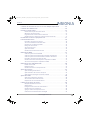 3
3
-
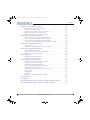 4
4
-
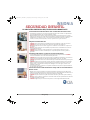 5
5
-
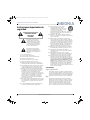 6
6
-
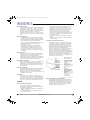 7
7
-
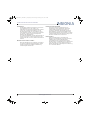 8
8
-
 9
9
-
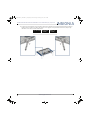 10
10
-
 11
11
-
 12
12
-
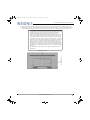 13
13
-
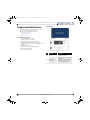 14
14
-
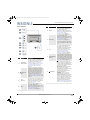 15
15
-
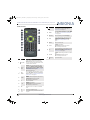 16
16
-
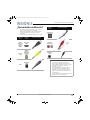 17
17
-
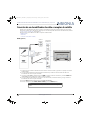 18
18
-
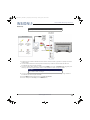 19
19
-
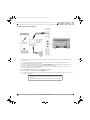 20
20
-
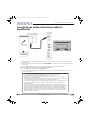 21
21
-
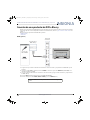 22
22
-
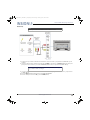 23
23
-
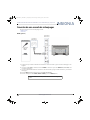 24
24
-
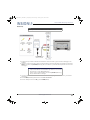 25
25
-
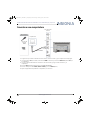 26
26
-
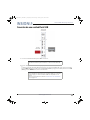 27
27
-
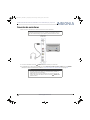 28
28
-
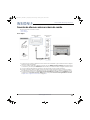 29
29
-
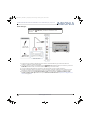 30
30
-
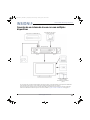 31
31
-
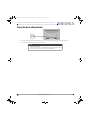 32
32
-
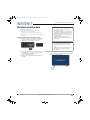 33
33
-
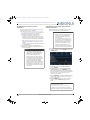 34
34
-
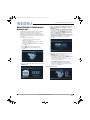 35
35
-
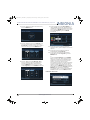 36
36
-
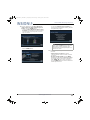 37
37
-
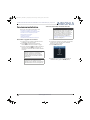 38
38
-
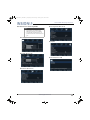 39
39
-
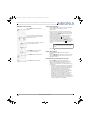 40
40
-
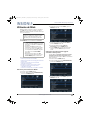 41
41
-
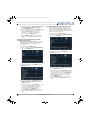 42
42
-
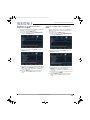 43
43
-
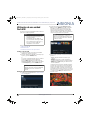 44
44
-
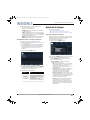 45
45
-
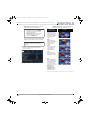 46
46
-
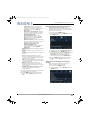 47
47
-
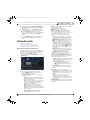 48
48
-
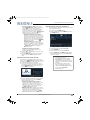 49
49
-
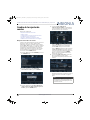 50
50
-
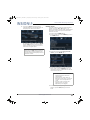 51
51
-
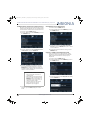 52
52
-
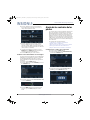 53
53
-
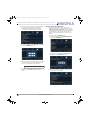 54
54
-
 55
55
-
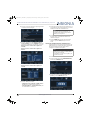 56
56
-
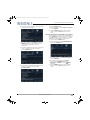 57
57
-
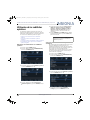 58
58
-
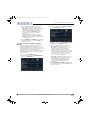 59
59
-
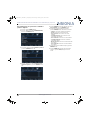 60
60
-
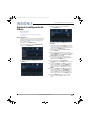 61
61
-
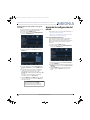 62
62
-
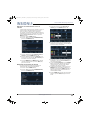 63
63
-
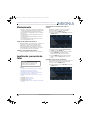 64
64
-
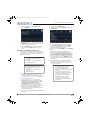 65
65
-
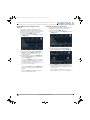 66
66
-
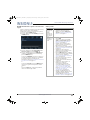 67
67
-
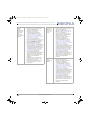 68
68
-
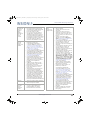 69
69
-
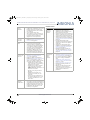 70
70
-
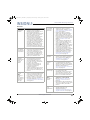 71
71
-
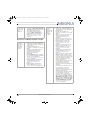 72
72
-
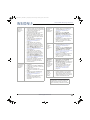 73
73
-
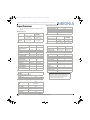 74
74
-
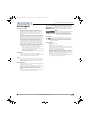 75
75
-
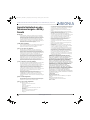 76
76
-
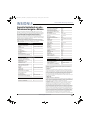 77
77
-
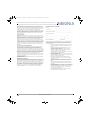 78
78
-
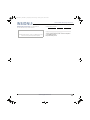 79
79
-
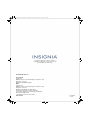 80
80
Documentos relacionados
-
Insignia NS-24D420NA16 Manual de usuario
-
Insignia NS-32D420NA16 Guía del usuario
-
Insignia NS-40D420NA18 Guía del usuario
-
Insignia NS-55D510NA17 Guía del usuario
-
Insignia NS-55D510NA17 guía de instalación rápida
-
Insignia NS-L19X-10A Manual de usuario
-
Insignia NS-39D220NA16 Manual de usuario
-
Insignia NS-40D510NA17 Guía del usuario
-
Insignia NS-48D420NA16 Manual de usuario
-
Insignia NS-24D510NA17 Manual de usuario